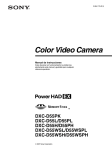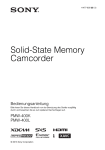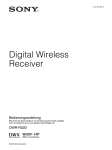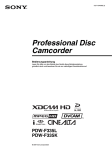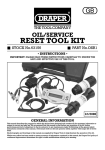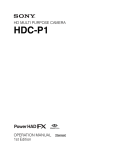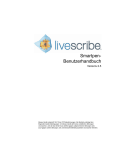Download HD Color Camera
Transcript
4-291-685-31 (2) HD Color Camera Bedienungsanleitung Bitte lesen Sie dieses Handbuch vor der Benutzung des Geräts sorgfältig durch und bewahren Sie es zum späteren Nachschlagen auf. HXC-D70 © 2011 Sony Corporation WARNUNG Um die Gefahr von Bränden oder elektrischen Schlägen zu verringern, darf dieses Gerät nicht Regen oder Feuchtigkeit ausgesetzt werden. Um einen elektrischen Schlag zu vermeiden, darf das Gehäuse nicht geöffnet werden. Überlassen Sie Wartungsarbeiten stets nur qualifiziertem Fachpersonal. Für Kunden in Europa Dieses Produkt besitzt die CE-Kennzeichnung und erfüllt die EMV-Richtlinie der EG-Kommission. Angewandte Normen: • EN55103-1: Elektromagnetische Verträglichkeit (Störaussendung) • EN55103-2: Elektromagnetische Verträglichkeit (Störfestigkeit) Für die folgenden elektromagnetischen Umgebungen: E1 (Wohnbereich), E2 (kommerzieller und in beschränktem Maße industrieller Bereich), E3 (Stadtbereich im Freien) und E4 (kontrollierter EMV-Bereich, z.B. Fernsehstudio). Für Kunden in Europa Der Hersteller dieses Produkts ist Sony Corporation, 1-7-1 Konan, Minato-ku, Tokyo, Japan. Der autorisierte Repräsentant für EMV und Produktsicherheit ist Sony Deutschland GmbH, Hedelfinger Strasse 61, 70327 Stuttgart, Deutschland. Bei jeglichen Angelegenheiten in Bezug auf Kundendienst oder Garantie wenden Sie sich bitte an die in den separaten Kundendienst- oder Garantiedokumenten aufgeführten Anschriften. 2 Vorbereitung des Audioeingabesystems .............. 33 Inhaltsverzeichnis Anschließen eines Mikrofons an den Anschluss AUDIO 1 IN................................................................................ 33 Anschließen eines Mikrofons an den Anschluss AUDIO 2 IN................................................................................ 34 Anbringen eines tragbaren UHF-Tuners (für ein drahtloses UHF-Mikrofonsystem) ................................................ 35 Kapitel 1 Überblick Anbringen der Kamera an einem Stativ................. 36 Produktkonfigurationen ............................................ 5 Gebrauch des Schulterriemens (optional) ............ 37 Leistungsmerkmale ................................................... 6 Einstellung der Schulterpolsterposition ............... 38 Systemkonfiguration.........................................................7 Beispiel für den unabhängigen Betrieb ..........................7 Systembetriebsbeispiel (mit der Kamerasteuereinheit HXCU-D70) ................................................................8 Systembetriebsbeispiel (mit der Kamerasteuereinheit CCU-D50/D50P).........................................................8 Lage und Funktion der Teile und Regler ................. 9 Stromversorgung..............................................................9 Weiteres Zubehör...........................................................10 Bedienungs- und Anschlussfeld .....................................11 Autofokusobjektiv (im Lieferumfang der HXC-D70K enthalten)....................................................................15 Sucher (im Lieferumfang der HXC-D70K/D70L enthalten)....................................................................17 Sucheranzeige ......................................................... 18 Kapitel 2 Vorbereitungen Kapitel 3 Aufzeichnung Grundlegende Vorgehensweise beim Aufzeichnen ............................................................. 39 Änderungen und Einstellungen ............................. 40 Änderung des Videoformats .......................................... 40 Einstellung des Schwarz- und Weißabgleichs............... 40 Einstellung der elektronischen Blende........................... 42 Änderung des Bezugswerts der automatischen Blendeneinstellung ..................................................... 42 Zoomen.......................................................................... 43 Einstellung des Fokus.................................................... 43 Einstellen der Kameraausgänge.................................... 45 Einstellung von Audiopegel ........................................... 46 Verwenden der Blitzstreifen-Korrekturfunktion .............. 46 Verwenden der digitalen Erweiterungsfunktion ............. 47 Anschließen einer Kamerasteuereinheit (CCU) .... 20 Verwendung des Kabelklemmenriemens.......................20 Unabhängiger Betrieb ............................................. 21 Entfernen der rückseitigen Abdeckung ..........................21 Netzstrom (über den Anschluss DC IN) .........................22 Verwendung von Netzstrom (mit Netzteil)......................22 Verwendung eines Akkusatzes ......................................22 Einsetzen des Suchers............................................ 23 Einsetzen des mitgelieferten Suchers ............................23 Einstellung der Sucherposition.......................................24 Anpassung des Sucherwinkels ......................................24 Hochstellen des Sucherzylinders und Okulars...............24 Einstellung der Schärfe des Suchers und der Sucheranzeige............................................................26 Anbringen eines optionalen Suchers .............................26 Einstellung des Einsatzorts.................................... 29 Bei erstmaliger Verwendung der Kamera ......................29 Einsatzort einstellen .......................................................29 Kapitel 4 Menü und Detaileinstellungen Konfigurationsmenüstruktur und -ebenen............ 48 Konfigurationsmenüstruktur........................................... 48 Grundlegende Menüfunktionen.............................. 52 Menüseiten anzeigen..................................................... 53 Einstellen des Menüs..................................................... 53 Bearbeiten des Menüs USER........................................ 55 Menüliste .................................................................. 58 Menü OPERATION........................................................ 58 Menü PAINT .................................................................. 63 Menü MAINTENANCE................................................... 67 Menü FILE ..................................................................... 74 Menü DIAGNOSIS......................................................... 76 Einstellung von Datum/Uhrzeit der internen Uhr ............................................................................ 30 Montage und Einstellung des Objektivs................ 31 Einstellung des Auflagemaßes.......................................32 Inhaltsverzeichnis 3 Kapitel 5 Wartung Die Kamera überprüfen ........................................... 77 Wartung .................................................................... 77 Reinigung des Suchers ..................................................77 Hinweis zum Batteriekontakt ..........................................77 Fehlermeldungen..................................................... 78 Anhang Wichtige Hinweise zum Betrieb.............................. 79 Verwendung eines „Memory Stick Duo“ ............... 81 Auswechseln der Batterie der internen Uhr.......... 82 Technische Daten .................................................... 83 Pinbelegung ............................................................. 85 4 Inhaltsverzeichnis Kapitel 1 Kapitel 1 Überblick Überblick Produktkonfigurationen Die HXC-D70 umfasst die in der Abbildung unten dargestellten Komponenten. Die grundlegende Bedienung der Kamera ist in allen Fällen gleich. HXC-D70K HXC-D70L Zoom-Objektiv CBK-VF01 Sucher Mikrofon HXC-D70H Testdiagramm zur Einstellung des Auflagemaßes HXC-D70 Kamerakopf Kabelklemmenriemen Sechskantschlüssel für DXF-8011) Aufsteckschuh für DXF-8011) 1) Nur enthalten bei HXC-D70H Produktkonfigurationen 5 Hauttondetail Leistungsmerkmale Hohe Bildqualität und hohe Leistung Kapitel 1 Überblick Die HXC-D70 ist eine HD-Farbvideokamera mit Dreichip„Exmor“-CMOS-Bildsensoren des 2/3"-Typs. Die Bildsensortechnologie mit einer effektiven Pixelzahl von rund 2,07 Millionen für eine vollständige HD-Auflösung (1920 × 1080) und ein neu entwickelter digitaler Verarbeitungsschaltkreis ermöglichen die Aufnahme extrem hochwertiger Bilder mit einer Empfindlichkeit von F12 (59,94i) / F13 (50i) und einem Signal-Rausch-Verhältnis von 56 dB (ohne Rauschunterdrückungsmodus). Zwischen der Kamera und einer Kamerasteuereinheit (CCU, Camera Control Unit) können mittels eines von Sony entwickelten digitalen Übertragungsverfahrens über ein mehradriges Kabel hochaufgelöste Bilder übertragen werden. Vielzahl an Formaten Die Kamera unterstützt die Formate 1080/59,94i, 720/59,94P, 1080/50i und 720/50P. Durch den leistungsfähigen Abwärtswandler können die Kamera und die angeschlossene CCU außerdem SD-Signale von hoher Qualität (525i/625i) ausgeben. Verwendung der Kamerasteuereinheiten (CCU) HXCU-D70 und CCU-D50/D50P Die Kamera ist mit der HXCU-D70 zur HD/SD-Signalausgabe und mit der CCU-D50/D50P zur SD-Signalausgabe kompatibel. Mit HXCU-D70 können sowohl an der Kamera als auch an der CCU HD/SD-Signale ausgegeben werden. Neuartige integrierte Gerätegestaltung Das Design der Kamera ist elegant und raffiniert. Die Kamera ist so gestaltet, dass sich mühelos ein System mit mehradrigen Kabeln einrichten lässt; alternativ kann sie auf der Schulter getragen und über Batterie betrieben werden. Über den CCZA-Anschluss an der Kamera kann diese mithilfe eines einzigen mehradrigen Sony-Kabels mit der CCU verbunden werden. Die Benutzeroberfläche folgt dem Design des Originals, ergänzt durch weitere bedienungsfreundliche Funktionen. Mit dieser Funktion kann der Detailpegel nur für einen bestimmten Farbton- oder Sättigungsbereich, beispielsweise für Hauttöne, gesteuert (verstärkt oder gedämpft) werden. Autofokus Das 2/3"-Autofokus-Objektiv (mit der HXC-D70K mitgeliefert) sorgt für Aufnahmen von hoher Qualität in allen Situationen, von Weitwinkel bis Telebild. Die HXC-D70 HD-Farbkamera unterstützt automatisches Fokussieren, was besonders bei technisch anspruchsvollen HD-Aufnahmen nützlich ist. Verstellbares Schulterpolster Die Position des Schulterpolsters kann in Anpassung an den Körperbau des Kamerabedieners, das verwendete Objektiv oder den Aufnahmestil verstellt werden, damit stets stabile Aufnahmen gelingen. Optional ist auch ein Schulterpolster mit geringer Rückfederung (nicht verstellbar) erhältlich. (Teilenr.: A-8286-346-A) Belegbare Schalter An der Seite der Kamera befinden sich Tasten, denen diverse Funktionen zugewiesen werden können. Sie können die gewünschte Funktion, beispielsweise elektronische Farbtemperaturumwandlung und digitalen Konverter, während der Aufnahme sofort aktivieren, indem Sie sie im Voraus einer dieser Tasten zuweisen. Automatische Korrektur der chromatischen Aberration Die ALAC-Funktion (Auto Lens Aberration Compensation) reduziert automatisch die chromatische Aberration der Vergrößerung, wenn ein Objektiv angebracht wird, das die automatische Aberrationskorrektur unterstützt. Einzelheiten zu Objektiven, die die automatische Aberrationskorrektur unterstützen, erfahren Sie von Ihrem Sony-Fachhändler oder Sony-Kundendienstvertreter. Fokussierhilfefunktionen Die Funktionen VF-(Sucher)-Detail und Fokussierhilfsanzeige erleichtern das Fokussieren. VF-Detail Verschiedene Bildeinstellungsfunktionen Es sind sieben Arten von Standard-Gammatabellen und vier Hypergammatabellen enthalten. Mit den Hypergammawerten können Bilder mit einem breiten Dynamikbereich in Kinoqualität erzeugt werden, anders als solche, die sich mit konventionellem Video-Gamma aufnehmen lassen. Für das VF-Detailsignal stehen diverse Funktionen bereit, die nur auf Bilder auf dem Sucherbildschirm angewandt werden, um das Fokussieren wie folgt zu erleichtern: Färbung des VF-Detailsignals Das VF-Detailsignal durch Modulation mit Flimmern versehen Verdichtung des VF-Detailsignals Automatisches Kompensieren des VF-Detailpegels je nach Zoomposition Kniesättigung Fokussierhilfsanzeige Kompensiert Veränderungen des Farbtons und verringerte Sättigung, die in Spitzlichtbereichen auftreten können. Auf diese Weise können auch bei starkem Licht natürliche Hauttöne wiedergegeben werden. Die Fokussierpegelanzeige im Sucher bietet Unterstützung beim Fokussieren. Anhand der Pegelanzeige lässt sich mühelos die beste Fokussiereinstellung ermitteln. Auswahl mehrerer Gamma-Tabellen Sättigungsverstärkung Kompensiert Sättigung in dunklen Bereichen. 6 Leistungsmerkmale „Memory Stick Duo“ Bedienung Die Kamera verfügt über einen „Memory Stick Duo“Steckplatz, über den mithilfe eines „Memory Stick Duo“ SetupDaten gespeichert und Software-Aktualisierungen durchgeführt werden können. Systemkonfiguration Die Abbildungen zeigen Peripheriegeräte und Zusatzgeräte der Kamera. Hinweis Kapitel 1 Überblick Zwei auswählbare Schnittstellen – analoges VF (20-polig, rund) und digitales VF (26-polig, rechteckig) – sorgen für eine vielfältige Auswahl an Suchern. Die neu entwickelten 5"-LCDSucher von Sony (DXF-C50WA) oder bereits länger erhältliche CRT-Sucher wie DXF-51 und DXF-20W können an die Analogschnittstelle angeschlossen werden. Außerdem ist eine Digitalschnittstelle für den 3,5"-Farb-LCD VF CBK-VF01 (im Lieferumfang der HXC-D70K/HXC-D70L) vorgesehen. Die Produktion einiger Peripheriegeräte und Zusatzgeräte aus den Abbildungen wurde eingestellt. Wenden Sie sich an Ihren Sony-Fachhändler oder einen Sony-Kundendienstvertreter, um sich zur Auswahl von Geräten beraten zu lassen. Beispiel für den unabhängigen Betrieb Mikrofon CBK-VF01 Sucher HXC-D70 Zoom-Objektiv (für ENG/EFP) Videoausgang HD-SDI/ SD-SDI/VBS „Memory Stick Duo“ VCT-14/U14 Stativaufsatz Stativ für tragbare Kamera RCP-1000-Serie Fernbedienungsfeld CCA-5-Kabel Vom Benutzer auswählbare VF-Schnittstellen Netzteil AC-DN10/DN2B Ladegerät BC-L70/ L160 Netzstrom RM-B750/B150 Fernbedienungseinheit Leistungsmerkmale 7 Systembetriebsbeispiel (mit der Kamerasteuereinheit HXCU-D70) DXF-20W/C50WA/51 Sucher Bildmonitor Mikrofon CBK-VF01 Sucher Kapitel 1 Überblick Return-Videoeingang Intercom-Headset HXC-D70 Sync-Eingang Zoom-Objektiv (für ENG/EFP) Teleprompter-Videoeingang Videoausgang HD-SDI/ SD-SDI/VBS/HDMI Mehradriges Kabel1) „Memory Stick Duo“ HXCU-D70 Kamerasteuereinheit Netzstrom CCA-5-Kabel/ LAN-Kabel VCT-14/U14 Stativaufsatz RCP-1000-Serie Fernbedienungsfeld Stativ für tragbare Kamera 1) Zulässig ist eine äquivalente Kabellänge von bis zu 100 m. Einzelheiten finden Sie in der Anleitung, die der Kamerasteuereinheit HXCU-D70 beiliegt. Systembetriebsbeispiel (mit der Kamerasteuereinheit CCU-D50/D50P) DXF-20W/C50WA/51 Sucher Bildmonitor Mikrofon CBK-VF01 Sucher Return-Videoeingang Intercom-Headset HXC-D70 Sync-Eingang Zoom-Objektiv (für ENG/EFP) Teleprompter-Videoeingang Mehradriges Kabel1) „Memory Stick Duo“ VCT-14/U14 Stativaufsatz Stativ für tragbare Kamera CCU-D50/D50P Kamerasteuereinheit Netzstrom CCA-7-Kabel RCP-D50-Serie Fernbedienungsfeld 1) Im Analogübertragungsmodus ist eine äquivalente Kabellänge von bis zu 300 m zulässig. Im SDI-Übertragungsmodus ist eine äquivalente Kabellänge von bis zu 75 m zulässig. 8 Leistungsmerkmale Hinweis Lage und Funktion der Teile und Regler Aus Sicherheitsgründen und zur Sicherstellung eines korrekten Betriebs der Kamera empfiehlt Sony die Verwendung folgender Akkusätze: BP-GL95A, BP-GL65A, BP-L60S und BP-L80S. Kapitel 1 Überblick Stromversorgung * Die Abbildung oben zeigt eine Kamera ohne rückseitige Abdeckung. Zu Informationen zum Abnehmen der rückseitigen Abdeckung siehe „Entfernen der rückseitigen Abdeckung“ (Seite 21). a Betriebsschalter Schaltet das Gerät ein und aus. Wenn das Gerät eingeschaltet ist, leuchtet die Anzeige grün. b Anschluss DC IN (DC-Stromanschluss) (XLR, 4-polig, Stecker) Um die Kamera über eine externe Gleichstromquelle zu versorgen, schließen Sie ein optionales DC-Stromkabel an diesen Anschluss an und stecken Sie das Kabel in den DCAusgangsanschluss des BC-L70, BC-L160 oder eines anderen Ladegeräts. Informationen zur Pinbelegung finden Sie unter „DC IN“ in „Pinbelegung“ auff Seite 85. c Anschluss DC OUT (Gleichstromversorgung) (4-polig, Buchse) Stromversorgung für eine Skriptbeleuchtung oder ähnliches (maximal 1,5 A). Informationen zur Pinbelegung finden Sie unter „DC OUT“ in „Pinbelegung“ auf Seite 85. d Aufsteckschuh für die Batterie Legen Sie einen Akkusatz BP-GL95A/GL65A/L80S/L60S ein. Alternativ können Sie die Kamera auch mit einem Netzteil ACDN2B/DN10 über das Stromnetz versorgen. Einzelheiten siehe „Unabhängiger Betrieb“ (Seite 21). Einzelheiten siehe „Anbringen eines tragbaren UHF-Tuners (für ein drahtloses UHF-Mikrofonsystem)“ (Seite 35). Lage und Funktion der Teile und Regler 9 Weiteres Zubehör Kapitel 1 Überblick a Anbringen der Kabelklemme Dient zum Anbringen der mitgelieferten Kabelklemme. b Schulterriemenhalter Dient zum Anbringen eines optionalen Schulterriemens (A-6772-374-C) (siehe Seite 37). c Halterung für optionalen Mikrofonhalter Zur Anbringung eines optionalen Mikrofonhalters CAC-12 (siehe Seite 34). h 1/4"-Gewinde-Zubehörschuh i Zubehöraufschiebeschuh j Längsrichtungs-Fixierhebel des Suchers Zum Einstellen der Sucher-Position in Längsrichtung diesen Hebel und den Fixierknopf lösen. Nach dem Einstellen den Hebel und den Fixierknopf wieder festziehen. k Sucheraufsteckschuh Zum Anschluss an einen Sucher. d Objektivkabelklemme Zum Einklemmen des Objektivkabels. Für Informationen zum Anbringen des Suchers DXF-801 siehe „Anbringen des Suchers DXF-801“ (Seite 27). e Längsrichtungs-Fixierknopf des Suchers Lösen Sie diesen Regler, um die Position des Suchers in Längsrichtung einzustellen (siehe Seite 24). l Anschluss VF (Sucher) (26-polig, rechteckig) Zum Anschließen des im Lieferumfang der HXC-D70K und HXC-D70L enthaltenen Suchers. f Anschluss VF (Sucher) (20-polig, rund) Dient zum Anschließen eines Kabels, das mit einem optionalen Sucher (DXF-51, DXF-C50WA oder DXF-20W) mitgeliefert wird. m Objektivsicherungsgummi Ziehen Sie nach dem Verschluss des Objektivs mit dem Objektivfeststellhebel diesen Gummi über den unteren der beiden Vorsprünge. Dadurch wird die Fassung des Objektivs gesichert, so dass sich dieses nicht lockern kann. g Querrichtungs-Fixierring für den Sucher Lösen Sie zur Einstellung der Sucher-Position in Querrichtung diesen Ring (siehe Seite 24). n Objektivhalterung (spezielle Bajonetthalterung) Zum Anbringen eines Objektivs. Weitere Informationen zu im Handel erhältlichen Objektiven erhalten Sie bei Ihrem Sony-Fachhändler oder einem SonyKundendienstvertreter. 10 Lage und Funktion der Teile und Regler w Objektivkappe Nehmen Sie diese ab, indem Sie den Objektivfeststellhebel nach oben drücken. Wenn kein Objektiv angebracht ist, dient diese montierte Kappe als Staubschutz. p TRUNK-Anschluss (D-sub 9-polig) Dient zur Signalübertragung zwischen der Kamera und der Kamerasteuereinheit HXCU-D70. Bedienungs- und Anschlussfeld Informationen zur Pinbelegung finden Sie unter „TRUNK“ in „Pinbelegung“ auf Seite 85. Kapitel 1 Überblick o Anschluss für Kamerasteuereinheit (CCU) (mehradrige Schnittstelle) Wenn Sie ein System mit der Kamerasteuereinheit HXCU-D70 oder CCU-D50/D50P einrichten, verwenden Sie mehradrige Kabel. Front q Schulterpolster Das Schulterpolster kann vor- und zurückgeschoben werden, wenn man diesen Feststellhebel anhebt. Stellen Sie die zum Betrieb der Kamera auf Ihrer Schulter bequemste Position ein (siehe Seite 38). r Objektivanschluss (12-polig) Zum Anschluss eines Objektivkabels an diesen Anschluss. Hinweis Wenn Sie das Objektivkabel an diesen Anschluss anschließen oder davon trennen, schalten Sie bitte zuerst die Kamera aus. s Anschluss AUDIO 1 IN (Audioeingang 1) (XLR, 3-polig, Buchse) Audioeingangsanschluss, an den Audiogeräte oder ein Mikrofon angeschlossen werden können. An diesem Eingang eingespeiste Audiosignale werden am Anschluss AUDIO OUTPUT CH1 ausgegeben, wenn die HXCU-D70 mit der Kamera verwendet wird. An diesem Eingang eingespeiste Audiosignale werden am Anschluss MIC OUT ausgegeben, wenn die CCU-D50/D50P mit der Kamera verwendet wird. Unter MAINTENANCE > AUDIO im Konfigurationsmenü können Sie die Ausgabekonfiguration ändern (siehe Seite 70). Informationen zur Pinbelegung finden Sie unter „AUDIO 1/2 IN“ in „Pinbelegung“ auf Seite 86. t Audioeingangs-Auswahlschalter Auswahlschalter, der den Audiopegel am Anschluss AUDIO 1 IN wählt. +48V: Versorgt Kondensatormikrofone mit Phantomspannung von +48 V MIC: Wenn ein Mikrofon angeschlossen ist LINE: Wenn eine Line-Level-Signalquelle (0 dBu) angeschlossen ist Wählen Sie +48V, wenn Sie das mit der HXC-D70K/D70L mitgelieferte Mikrofon verwenden. u Stativbefestigung Bringen Sie den Stativaufsatz (optional) an, wenn Sie die Kamera mit einem Stativ verwenden (siehe Seite 36). v Objektivfeststellhebel Drehen Sie nach dem Einsetzen des Objektivs in die Objektivfassung den Objektivfassungsring mit diesem Hebel, um das Objektiv zu fixieren. Achten Sie darauf, nach dem Verschluss des Objektivs den Objektivsicherungsgummi überzuziehen, damit sich das Objektiv nicht lösen kann. a Regler FILTER (Filterauswahl) Zum Umschalten zwischen vier eingebauten ND-Filtern. Die ausgewählte Filtereinstellung wird etwa drei Sekunden lang im Sucher angezeigt. FILTERReglereinstellung ND-Filter 1 Klar 2 1/ 3 4 1 4 ND (dämpft das Licht auf ungefähr /4) 1/ ND (dämpft das Licht auf ungefähr 16 1/ ) 16 1/ ND (dämpft das Licht auf ungefähr 64 1 /64) Sie können eine Einstellung im Menü MAINTENANCE so ändern, dass für verschiedene Positionen des Reglers FILTER verschiedene Weißabgleich-Einstellungen gespeichert werden. Dadurch kann man automatisch den besten Weißabgleich für die momentanen Aufnahmebedingungen in Verbindung mit der Filterwahl erzielen. Einzelheiten siehe „Einstellung des Weißabgleichs“ (Seite 40). b Wahlschalter SHUTTER Stellen Sie diesen Schalter auf ON, um die elektronische Blende zu verwenden. Drücken Sie den Schalter zu SEL hin, um die Einstellung der Belichtungszeit oder des Lage und Funktion der Teile und Regler 11 Blendenmodus zu ändern. Wenn dieser Wahlschalter verwendet wird, erscheinen die Einstellungen für die Belichtungszeit etwa drei Sekunden lang im Sucher. Diese Funktion ist nicht verfügbar, wenn die Kamera mit der CCU verbunden ist. Hinweis Die Bildschirmanzeige kann gestört werden, wenn das Eingangsvideosignal umgeschaltet wird. Rechte Seite Kapitel 1 Überblick c Schalter WHT/BLK (automatische Einstellung des Weiß-/Schwarzabgleichs) Aktivierung der Funktion für den automatischen Schwarz-/ Weißabgleich. WHT: Automatischer Weißabgleich. Wenn der Schalter WHITE BAL (siehe Seite 13) auf A oder B steht, wird der Weißwert im entsprechenden Speicher gespeichert. Wenn der Schalter WHITE BAL auf PRST steht, ist die automatische Weißabgleichsfunktion deaktiviert. BLK: Automatische Schwarzeinstellung und Schwarzabgleich. Sie können den Schalter WHT/BLK auch verwenden, wenn die Funktion ATW (Auto Tracing White Balance) aktiv ist. Wenn Sie den Schalter während der automatischen Einstellung des Weißabgleichs zur Seite WHT drücken, wird die Einstellung abgebrochen, und der Weißabgleich kehrt zu der ursprünglichen Einstellung zurück. Wenn Sie den Schalter während der automatischen Einstellung des Schwarzabgleichs zur Seite BLK drücken, wird die Einstellung abgebrochen, und der Schwarzabgleich kehrt zu der ursprünglichen Einstellung zurück. Diese Funktion ist nicht verfügbar, wenn die Kamera mit der CCU verbunden ist. d Menüsteuerungsregler (Drehknopf) Dient zur Auswahl von Einstellungen aus Menüs, die im Sucher angezeigt werden (durch Drehen) und zum Bestätigen der Einstellungen (durch Drücken). Dieser Knopf hat dieselbe Funktion wie derjenige auf der Rückseite. e Regler INTERCOM LEVEL • Wenn eine HXCU-D70 angeschlossen ist, kann mit diesem Regler die Lautstärke von Intercom/Ohrhörer eingestellt werden. Die Intercom-Lautstärke kann auch mit dem Regler INTERCOM auf der Rückseite der Kamera eingestellt werden. • Wenn die Kamera allein ohne Anschließen einer CCU oder angeschlossen an die CCU-D50/D50P benutzt wird, kann mit diesem Regler die Eingangsverstärkung eines Mikrofons eingestellt werden, das an die Anschlüsse AUDIO 1 IN und AUDIO 2 IN angeschlossen ist. Unter OPERATION > VR ASSIGN im Konfigurationsmenü können Sie diese Steuerung anderen Anschlüssen zuweisen (siehe Seite 61). f Taste RET (Rückvideo) Das Return-Videosignal von der CCU ist im Sucher zu beobachten, solange diese Taste gedrückt gehalten wird. Wenn der Sucher DXF-51 oder DXF-20W benutzt wird und das Return-Videosignal darin überwacht wird, erscheinen außer dem Videosignal keine anderen Informationen auf dem Bildschirm. Sie können dieser Taste über OPERATION > SWITCH ASSIGN2 > FRONT RET2 im Konfigurationsmenü die gewünschte Funktion zuweisen (siehe Seite 61). 12 Lage und Funktion der Teile und Regler a Taste COLOR TEMP. (Farbtemperatur) Drücken Sie diese Taste (leuchtet auf), um die Farbtemperatur für die Aufnahme zu ändern (werksseitige Standardeinstellung). Sie können sie auch als belegbaren Schalter verwenden (siehe Seite 61). b ASSIGN. Tasten 1/2/3 (zuweisbar) Sie können diesen Schaltern unter OPERATION > SWITCH ASSIGN1 > ASSIGNABLE 1/2/3 im Konfigurationsmenü die gewünschte Funktion zuweisen (siehe Seite 61). Dem Schalter ASSIGN. 1/2/3 ist OFF zugewiesen ist werksseitig die Einstellung „Aus“ zugewiesen. c Schalter OUTPUT (Ausgangssignalauswahl)/AUTO KNEE Zum Umschalten des Videosignal-Ausgangs des Kameramoduls zwischen den folgenden beiden Optionen. BARS: Ausgabe des Farbbalkensignals. CAM: Ausgabe des aufgezeichneten Videosignals. Ist dies ausgewählt, können Sie AUTO KNEE 1) ein- und ausschalten. 1) AUTO KNEE: Wenn gegen einen sehr hellen Hintergrund die Blendenöffnung auf das Hauptmotiv eingestellt ist, gehen die Hintergrundmotive im grellen Licht verloren. Die AUTO KNEEFunktion unterdrückt die hohe Lichtintensität und stellt einen Großteil der verloren gegangenen Details wieder her. Diese Funktion ist in folgenden Fällen besonders effektiv. • Aufnahme von im Schatten stehenden Personen an einem sonnigen Tag • Innenaufnahme eines Motivs gegen ein Fenster im Hintergrund • Szenen mit starkem Kontrast Diese Funktion ist nicht verfügbar, wenn die Kamera mit der CCU verbunden ist. Rückseite Kapitel 1 Überblick d Schalter WHITE BAL (Weißwertspeicherauswahl) Einstellung des Weißwerts. PRST: Die Farbtemperatur wird auf den voreingestellten Wert gesetzt (werksseitig: 3200 K). Verwenden Sie diese Einstellung, wenn Sie keine Zeit zur Einstellung des Weißwerts haben. A oder B: Rufen Sie die Einstellungen für den Weißabgleich ab, die bereits in A oder B gespeichert sind. Drücken Sie den Schalter WHT/BLK (siehe Seite 12) zur Seite WHT, um den Weißabgleich automatisch einzustellen, und speichern Sie die Einstellwerte in Speicher A oder Speicher B. Wenn dieser Schalter eingestellt wird, erscheint die neue Einstellung etwa drei Sekunden lang im Sucher. h Schalter STATUS/CANCEL STATUS: Zeigt Statusinformationen dieser Kamera im Sucher an, wenn kein Menü angezeigt wird und der Schalter DISPLAY/MENU auf DISPLAY gestellt ist. CANCEL: Macht geänderte Einstellungen rückgängig oder kehrt zum zuvor angezeigten Menü zurück, wenn im Sucher ein Menü angezeigt wird. Diese Funktion ist nicht verfügbar, wenn die Kamera mit der CCU verbunden ist. e Wahlschalter GAIN Zum Wählen einer den Lichtverhältnissen entsprechenden Verstärkung durch den Videoverstärker. Die den Einstellungen L, M und H entsprechenden Verstärkungsstufen können unter OPERATION > SWITCH ASSIGN 1 > GAIN L/ H/M im Konfigurationsmenü ausgewählt werden (siehe Seite 61). (Werksseitig ist L=0 dB, M=6 dB und H=12 dB eingestellt.) Wenn dieser Schalter eingestellt wird, erscheinen die neuen Einstellungen etwa drei Sekunden lang im Sucher. Diese Funktion ist nicht verfügbar, wenn die Kamera mit der CCU verbunden ist. f Schalter DISPLAY/MENU Zum Auswählen der Anzeige im Sucher. DISPLAY: Dient dazu, neben den Kamerabildern diverse Textinformationen und Markierungen anzuzeigen, z. B. Meldungen, die die Kameraeinstellungen und den Betriebsstatus anzeigen, die Mittelmarkierung und die Sicherheitszonenmarkierung. OFF: Textinformationen und Markierungen werden nicht angezeigt. MENU: Neben den Kamerabildern werden Menüs für Kameraeinstellungen angezeigt. Die Schalterfunktionen entsprechen denen des Schalters DISPLAY/MENU am rückseitigen Bedienfeld. g „Memory Stick Duo“-Steckplatz und Anzeigeleuchte Nehmen Sie die Abdeckung ab und setzen Sie einen „Memory Stick Duo“ in den Steckplatz ein. Die Anzeigeleuchte leuchtet grün auf. Die Leuchte wechselt zu rot, wenn Daten auf den „Memory Stick Duo“ geschrieben oder davon abgelesen werden. Hinweise • Nur ein „Memory Stick“ des Duo-Formats kann mit der Kamera verwendet werden. • Wenn die Anzeigeleuchte rot leuchtet, darf der „Memory Stick Duo“ nicht entfernt werden, und die Kamera darf nicht ausgeschaltet werden. • Die Abdeckung kann nicht geschlossen werden, während ein „Memory Stick Duo“ in den Steckplatz eingesetzt ist. EARPHONE PUSH LINE MIC +48V PUSH REMOTE DC IN INTERCOM AUDOIO 2 IN DC OUT TEST OUT PROMPTER /GENLOCK SDI OUT SDI IN * Die Abbildung oben zeigt eine Kamera ohne rückseitige Abdeckung. Zu Informationen zum Abnehmen der rückseitigen Abdeckung siehe „Entfernen der rückseitigen Abdeckung“ (Seite 21). a Anzeigen TALLY (hintere Kontrollanzeigen) (rot/grün) ON: Die Tally-Leuchte leuchtet auf, wenn an der angeschlossenen CCU ein Tally-Signal eingespeist wird oder in Reaktion auf das Drücken einer CALL-Taste ein Rufsignal erzeugt wird. OFF: Die Tally-Leuchte leuchtet nicht auf. b Schalter TALLY Auf ON stellen, um die Anzeigefunktion TALLY zu aktivieren. c Menüsteuerungsregler (Drehknopf) Dieser Regler hat dieselbe Funktion wie derjenige auf der Vorderseite (siehe Seite 12). Lage und Funktion der Teile und Regler 13 d Schalter DISPLAY/MENU Dieser Schalter hat dieselbe Funktion wie derjenige auf der rechten Seite (siehe Seite 13). Kapitel 1 Überblick e Taste CALL Das Drücken dieser Taste bewirkt, dass die roten TallyLeuchten an der Vorderseite der CCU und am angeschlossenen externen Steuergerät (RCP/RM usw.) aufleuchten. f Regler INTERCOM • Wenn eine HXCU-D70 angeschlossen ist, kann mit diesem Regler die Intercom-Lautstärke eingestellt werden. Die Intercom-Lautstärke kann auch mit dem Regler INTERCOM LEVEL auf der Vorderseite eingestellt werden (siehe Seite 12). • Wenn die Kamera allein ohne Anschließen einer CCU oder angeschlossen an die CCU-D50/D50P benutzt wird, kann mit diesem Regler die Intercom-Lautstärke eingestellt werden. Unter OPERATION > VR ASSIGN im Konfigurationsmenü können Sie diese Steuerung anderen Anschlüssen zuweisen (siehe Seite 61). g Schalter INTERCOM ON/OFF Schaltet das Intercom-Mikrofon ein oder aus. Stellen Sie diesen Schalter auf ON, um mit einer CCU oder einem externen Steuergerät zu kommunizieren. h Taste RET (Rückvideo) Das Signal RETURN1 wird im Sucher überwacht. i Buchse EARPHONE (Stereo, Minibuchse) Zum Überwachen des Audioausgangs vom Intercom oder von Audiosignalen, die an den Anschlüssen AUDIO 1/2 IN eingespeist werden. Im Konfigurationsmenü unter OPERATION > EARPHONE können Sie einen Audioausgang auswählen, der überwacht werden soll (siehe Seite 62). Die Ohrhörerlautstärke kann mit dem Regler INTERCOM LEVEL auf der Vorderseite und über OPERATION > EARPHONE im Konfigurationsmenü eingestellt werden (siehe Seite 62). j Eingangswahlschalter AUDIO 2 IN Auswahlschalter, der den Audioeingangspegel am Anschluss AUDIO 2 IN wählt. +48V: Versorgt Kondensatormikrofone mit Phantomspannung von +48 V MIC: Wenn ein Mikrofon angeschlossen ist LINE: Wenn eine Line-Level-Signalquelle (0 dBu) angeschlossen ist k Anschluss REMOTE (8-polig) Zum Anschluss einer Fernbedienung zur Fernsteuerung der Kamera. Hinweis Achten Sie darauf, vor dem Anschließen oder Trennen der Fernbedienung an die Kamera bzw. von der Kamera den Betriebsschalter der Kamera auszuschalten. Informationen zur Pinbelegung finden Sie unter „REMOTE“ in „Pinbelegung“ auf Seite 85. l Anschluss TEST OUT (BNC-Ausführung) Zur Ausgabe eines analogen Signals. An diesem Anschluss wird eins der folgenden im Menü ausgewählten Signale 14 Lage und Funktion der Teile und Regler ausgegeben: VBS, HD-SYNC, SD-SYNC oder dasselbe YSignal, das auch am Anschluss VF (20-polig, rund) ausgegeben wird. Hinweis Wenn der Anschluss TEST OUT ein Y-Signal ausgibt, das dasselbe ist wie das am Anschluss VF (20-polig, rund) ausgegebene, hängt das Ausgangssignalformat dieses Anschlusses davon ab, welcher der folgenden Sucher angeschlossen ist. Kein Sucher: SD-Komponenten-(Y)-Signal Sucher DXF-C50WA: HD-Komponenten-(Y)-Signal Andere Suche als DXF-C50WA: SD-Komponenten-(Y)Signal m Anschluss SDI OUT (BNC-Ausführung) Gibt ein HD-SDI- oder SD-SDI-Signal aus. Im Menü MAINTENANCE können Sie das Format des ausgegebenen Signals auswählen. n Anschluss DC IN (Gleichstromeingang) (XLR, 4-polig, Buchse) Siehe „Anschluss DC IN“ unter „Stromversorgung“ auf Seite 9. o Anschluss INTERCOM (XLR, 5-polig) Dient zum Anschließen eines 5-poligen XLR-Headsets zum Eingeben und Ausgeben von Intercom-Audiosignalen. Informationen zur Pinbelegung finden Sie unter „INTERCOM“ in „Pinbelegung“ auf Seite 85. p Anschluss AUDIO 2 IN (Audioeingang 2) (XLR, 3-polig, Buchse) Audioeingangsanschluss, an den Audiogeräte oder ein Mikrofon angeschlossen werden können. An diesem Eingang eingespeiste Audiosignale werden am Anschluss AUDIO OUTPUT CH2 ausgegeben, wenn die HXCU-D70 mit der Kamera verwendet wird. An diesem Eingang eingespeiste Audiosignale werden am Anschluss MIC OUT ausgegeben, wenn die CCU-D50/D50P mit der Kamera verwendet wird. Unter MAINTENANCE > AUDIO im Konfigurationsmenü können Sie die Einstellungen ändern (siehe Seite 70). Informationen zur Pinbelegung finden Sie unter „AUDIO 1/2 IN“ in „Pinbelegung“ auf Seite 86. q Kabelschutz Dient zum Schutz der Kabel, die an die Anschlüsse auf der Rückseite angeschlossen sind. r Anschluss DC OUT (Gleichstromversorgungsausgang) (4-polig, Buchse) Siehe „Anschluss DC OUT“ unter „Stromversorgung“ auf Seite 9. s Anschluss PROMPTER/GENLOCK (Telepromptersignalausgang/Eingang für externes Sync-Signal) (BNC-Ausführung) • Wenn eine CCU angeschlossen ist, gibt dieser Anschluss ein VBS-Telepromptersignal aus. • Wenn die Kamera allein ohne Anschließen einer CCU verwendet wird, kann dieser Anschluss zum Einspeisen eines externen Sync-Signals (BB oder 3-Level-Sync) benutzt werden. Wenn ein VBS-Signal eingespeist wird, kann durch Drücken der Taste RET das eingespeiste Bild angezeigt werden. t Anschluss SDI IN (BNC-Ausführung) Zeigt das HD-SDI-Signal an, das am Anschluss SDI IN eingespeist wird, wenn im Alleinbetrieb der Kamera die Taste RET gedrückt wird. Sie können das gewünschte Signal im Konfigurationsmenü unter MAINTENANCE > EXT RETURN auswählen (siehe Seite 73). Autofokusobjektiv (im Lieferumfang der HXC-D70K enthalten) Kapitel 1 Überblick Hinweise • HD-SDI-Signale in den angegebenen Formaten können nur am Anschluss SDI IN eingespeist werden. Sie können das gewünschte Format im Konfigurationsmenü unter MAINTENANCE > OUTPUT FORMAT auswählen (siehe Seite 70). • Signale, die am Anschluss SDI IN eingespeist werden, können in den folgenden Suchern angezeigt werden: – CBK-VF01 (im Lieferumfang der HXC-D70K/D70L) – DXF-C50WA • Am Anschluss SDI IN eingespeiste Signale können nicht im Sucher angezeigt werden, wenn im Konfigurationsmenü unter MAINTENANCE > SDI OUT die Auswahl SD-SDI getroffen wurden (siehe Seite 71). a Taste PUSH AF (automatische Scharfstellung) Ist die Scharfstellung auf manuellen Modus eingestellt, kann durch Drücken dieser Taste die automatische Scharfstellung für die sofortige Einstellung auf das Motiv verwendet werden. Wird diese Taste gedrückt, arbeitet die automatische Scharfstellung, bis das Bild scharf ist, und schaltet sich dann aus. Auch wenn der FOCUS-Schalter auf A gestellt wurde (automatisch), können Sie durch Drücken dieser Taste die automatische Scharfstellung neu starten. b Schalter FOCUS (Scharfstellmodus) A (automatisch): Die automatische Scharfstellung ist ständig aktiv. Man kann auch dann, wenn der Schalter auf Lage und Funktion der Teile und Regler 15 Kapitel 1 Überblick Position A steht, mit dem Fokussierring manuell scharfstellen. M (manuell): Im manuellen Modus kann mit dem Fokussierring scharfgestellt werden. Auch die automatische Scharfstellung ist im manuellen Modus verfügbar. Dazu muss die Taste PUSH AF gedrückt werden. c Schalter MACRO Steht dieser Schalter auf ON, ist der Makromodus aktiv. Dieser gestattet die Scharfstellung über den gesamten Bereich (5 cm 1) bis ∞) einschließlich des Makrobereichs (5 cm 1) bis 90 cm von der Vorderseite des Objektivs entfernt). Für diesen Betriebsmodus ist unerheblich, ob automatische oder manuelle Scharfstellung eingestellt ist. Im Makrobereich ist die Geschwindigkeit der automatischen Scharfstellung niedriger. 1) Bei Einstellung des Weitwinkels d Blendenring Stellen Sie zur manuellen Blendeneinstellung den Schalter IRIS auf Position M (manuell), und drehen Sie dann am Fokussierring. e Zoom-Ring Stellen Sie zur manuellen Zoomeinstellung den Schalter ZOOM auf Position MANUAL (manuell), und drehen Sie dann am Zoomring. f Fokussierring Drehen Sie zur Scharfstellung an diesem Ring. Der Ring kann beliebig weit in jede Richtung gedreht werden. Je schneller er gedreht wird, desto schneller funktioniert der Scharfstellmechanismus und verkleinert so den zur Scharfstellung notwendigen Drehbereich. Schieben Sie den Fokussierring nach hinten (zur Kamera), um die Kamera auf den Modus Full MF zu stellen (siehe Seite 43). g Taste zur Auflagemaß-Anpassung Drücken Sie diese Taste, um das Auflagemaß (den Abstand zwischen der Objektivauflageebene und der Scharfstellebene) anzupassen (siehe Seite 32). h Zoom-Steuerungsanschluss (8-polig) Anschluss der optionalen Servozoomsteuerung, durch die ein ferngesteuertes Zoomen ermöglicht wird. i Schalter ZOOM SERVO: Motorisierter Zoom. Steuern Sie den Zoom mit dem Motorzoom-Hebel. MANU. (manuell): Manueller Zoom. Stellen Sie den Zoom am Zoomring ein. j Taste PUSH AUTO Drücken Sie diese Taste, um eine automatische Soforteinstellung durchzuführen, wenn der Schalter IRIS auf Position M zur manuellen Einstellung steht. Die Blende wird bei gedrückter Taste automatisch eingestellt. k Schalter IRIS A (automatisch): Die Blende wird automatisch eingestellt. M (manuell): Einstellung der Blende mit dem Blendenring. l Motorzoom-Hebel Dieser ist aktiv, wenn der Schalter ZOOM auf SERVO steht. Drücken Sie für den Weitwinkel auf der Seite W und für das Teleobjektiv auf der Seite T. 16 Lage und Funktion der Teile und Regler Drücken Sie den Hebel stärker herunter, wenn Sie schneller zoomen möchten. Hinweise zum Autofokus • In folgenden Fällen könnte es schwierig sein, das Motiv scharfzustellen. Stellen Sie in einem solchen Fall manuell scharf. – Wenn das Motiv keinen Kontrast aufweist – Wenn sich das Motiv schnell bewegt – Wenn die Kamera direkt auf Lichtquellen oder Straßenlaternen gerichtet wird oder bei Nachtaufnahmen – Wenn sich sehr helle Gegenstände in direkter Nähe des Motivs befinden – Bei einer Aufnahme durch ein Glasfenster • Wenn eine Reihe von Objekten sowohl im Nah- als auch im Fernbereich auf dem Bildschirm ist, kann es vorkommen, dass nicht auf das gewünschte Motiv scharfgestellt wird. Drücken Sie in diesem Fall mit dem Motiv, auf das Sie scharf stellen wollen, in der Mitte des Bildschirms auf die Taste PUSH AF. • Nach Scharfstellung mit der Taste PUSH AF kann, wenn der Zoom verwendet oder die Blende eingestellt wird, die Schärfentiefe abnehmen und damit Schärfe verloren gehen. Drücken Sie in solchen Fällen erneut die Taste PUSH AF. • Wenn man mit dem Weitwinkel scharfstellt und dann auf das Teleobjektiv wechselt, kann es sein, dass das Motiv nicht mehr scharf ist. Hinweise zur Zoom-Geschwindigkeit Abhängig vom Abstand zum Motiv kann die ZoomGeschwindigkeit abfallen, wenn sich das Objektiv dem Teleobjektivende nähert. m Taste RET (Rückvideo) Das Signal RETURN1 wird im Sucher überwacht. n Taste VTR Sie können dieser Taste über OPERATION > SWITCH ASSIGN2 > LENS VTR S/S im Konfigurationsmenü die gewünschte Funktion zuweisen (siehe Seite 61). Sucher (im Lieferumfang der HXC-D70K/D70L enthalten) i Regler CONTRAST Zum Einstellen des Kontrasts des Sucherbildes. Diese Einstellung hat keine Auswirkung auf das Ausgangssignal der Kamera. k Schalter TALLY Zum Steuern der Kontrollanzeige auf der Vorderseite des Suchers. HIGH: Die Helligkeit der Kontrollanzeige ist auf Hoch eingestellt. OFF: Die Kontrollanzeige ist deaktiviert. LOW: Die Helligkeit der Kontrollanzeige ist auf Niedrig eingestellt. Kapitel 1 Überblick j Regler BRIGHT Zum Einstellen der Helligkeit des Sucherbildes. Diese Einstellung hat keine Auswirkung auf das Ausgangssignal der Kamera. l Schalter ZEBRA (Streifenmuster) Zum Steuern der Streifenmusteranzeige im Sucher wie folgt. ON: Streifenmuster wird angezeigt. OFF: Streifenmuster wird nicht angezeigt. m Schalter DISPLAY Zum Ein- bzw. Ausschalten der Anzeige von Textinformationen. ON: Textinformationen werden eingeblendet. OFF: Textinformationen werden nicht eingeblendet. a Stecker Zum Verbinden mit dem Anschluss VF (rechteckig) der Kamera. b Anschlag Verhindert, dass sich der Sucher von der Kamera löst, während er verschoben wird. n Schalter MIRROR Die Bildanzeige auf dem Monitorbildschirm wird horizontal oder vertikal umgekehrt, wenn der Sucherzylinder hochgestellt oder gedreht wird. Verwenden Sie diesen Schalter, um die Bildanzeige in einer solchen Situation zu steuern. L/R: Bildumkehr horizontal. OFF: Keine Bildumkehr. B/T: Bildumkehr vertikal. o Sucherkabel p Mikrofonhalter c Augenlinse d Dioptrien-Einstellring Zur optimalen Scharfstellung e Kontrollanzeige Wenn eine Störung erkannt wird, blinkt die Kontrollanzeige, um Warnsignale anzuzeigen. f Okular Sie können es hochstellen, wenn es die Situation erfordert. g Sucherzylinder Sie können ihn hochstellen oder drehen, wenn es die Situation erfordert. h Regler PEAKING Wenn Sie diesen Regler im Uhrzeigersinn drehen, wird die Schärfe des Bildes eingestellt und so die Scharfstellung erleichtert. Diese Einstellung hat keine Auswirkung auf das Ausgangssignal der Kamera. Lage und Funktion der Teile und Regler 17 Sucheranzeige Kapitel 1 Überblick Neben dem Videobild kann der Sucher auch Symbole und Meldungen anzeigen, die über die Kameraeinstellungen und den Betriebsstatus informieren, sowie Elemente wie z. B. eine Mittelmarkierung oder eine Sicherheitszonenmarkierung. Wenn der Schalter DISPLAY/MENU auf DISPLAY gestellt ist Menüelemente, die über das Menü oder zugehörige Schalter auf ON gesetzt sind, werden angezeigt. EX Z 99 D . EX TA L K FUL L 5600 1 A W: A ! 12dB ECS 1 2 F2 5 5 1 2 . 0V CAM? RET 1 CL a Anzeige TALK Wird angezeigt, wenn das Intercom-Mikrofon auf ON gestellt ist. b Anzeige D.EX Wird angezeigt, wenn die digitale Konverterfunktion auf ON gestellt ist. c Anzeige EX (Telekonverter) Wird angezeigt, wenn ein Telekonverter verwendet wird. d Anzeige Zoomposition Zeigt die ungefähre Position des Zoomobjektiv-Verstellers zwischen Weitwinkel (0) und Telebild (99 [unendlich]) an. e Anzeige ‚!‘ Wenn die Funktion ‚!‘ IND verwendet wird, erscheint die Anzeige ‚!‘ im Sucher, wenn vom Standard abweichende und ungewöhnliche Bedingungen festgestellt werden. Zu Einzelheiten siehe OPERATION > ‚!‘ IND im Konfigurationsmenü (Seite 59). f Anzeige Fokusposition Zeigt die Fokusposition eines Zoomobjektivs als numerischen Wert (0 bis 255 [unendlich]) an. g Anzeige Spannung Zeigt die Spannung an, mit der die Kamera versorgt wird. h Anzeige DIAG Zeigt Selbstdiagnoseinformationen an. i Meldung 18 Sucheranzeige j Anzeige AF (Autofokus) Zeigt den Status des Autofokus an. FULL: Voller MF-Modus (manueller Fokus) MF *: Hilfsmodus für manuellen Fokus AF: Autofokus-Modus k Anzeige 5600K-Modus Wird angezeigt, wenn das interne elektrische Filter (5600K) auf ON gestellt ist. l Anzeige Filter Zeigt anhand einer Nummer (1, 2, 3 oder 4) an, welcher Typ von ND-Filter gegenwärtig ausgewählt ist. m Anzeige ECC Zeigt den gegenwärtig ausgewählten Typ des elektrischen CC-Filters (A bis D) an. n Anzeige Weißwertspeicher Zeigt den aktuell eingestellten automatischen Weißabgleichspeicher an. Wird nicht angezeigt, wenn eine CCU angeschlossen ist. W:A: Der Schalter WHITE BAL ist auf A gestellt. W:B: Der Schalter WHITE BAL ist auf B gestellt. W:P: Der Schalter WHITE BAL ist auf P gestellt. o Anzeige Verstärkungswert Zeigt den mit dem Wahlschalter GAIN eingestellten Videoverstärkungswert (dB). p Anzeige Blende/ECS Zeigt den Status von Blende/ECS an. Wenn die elektronische Blende auf OFF gestellt ist, wird nichts angezeigt. q Audiopegel-Messer Zeigt die Audiopegel an, die an den Anschlüssen AUDIO 1 IN und AUDIO 2 IN eingespeist werden. r Anzeige F-Wert Zeigt den F-Wert (Blendenöffnungswert) des Objektivs an. s Anzeige Return-Video Wird angezeigt, solange die Taste RET gedrückt wird. Wenn der Schalter STATUS/CANCEL in Richtung STATUS geschoben wird Die Statusanzeige erscheint, wenn Sie den Schalter STATUS/ CANCEL in Richtung STATUS schieben, nachdem Sie den Schalter DISPLAY/MENU in Richtung DISPLAY geschoben haben oder den Menüsteuerungsregler auf der Rückseite gedrückt haben. Das Videoformat und die eingestellten (gegenüber den Voreinstellungen veränderte) Elemente erscheinen in der Statusanzeige. 1 0 8 0 ! ! ! ! ! ! ! 1 ND W 5 6 GA SH FA EX FO 5 9 . 9 4 i 0 0 K I N UT T N T RMOT : : : : : : : : 1 A O H 1 A O 5 F F / U F 9 1 0 0 TO1 F . 9 4 i a Anzeige Format Zeigt das aktuelle Videoformat an. b Anzeigebereich ‚!‘ Dieser Bereich dient zur Anzeige ungewöhnlicher Zustände mithilfe der Funktion ‚!‘ IND. Die Anzeigeoptionen können über das Menü eingestellt werden. Kapitel 1 Überblick Zu Einzelheiten siehe OPERATION > ‚!‘ IND im Konfigurationsmenü (Seite 59). Anzeige CALL/TALLY bei digitalen Suchern Digitale Sucher besitzen keine Tally-Leuchten. CALL/TALLY wird wie folgt angezeigt. Bei digitalen Suchern wie CBK-VF01 CALL EX Z 99 D . EX ! F2 5 5 1 2 . 0V Sucheranzeige 19 Vorbereitungen Kapitel Kapitel 2 Vorbereitungen 2 Anschließen einer Kamerasteuereinheit (CCU) 1 Entfernen Sie die Schraublochabdeckungen hinten auf der Oberseite der Kamera und 2 befestigen Sie den Kabelklemmenriemen mithilfe der zwei mitgelieferten Schrauben (+B3×10) an der Kamera. 2 Wenn die Kamera in einem System mit einer CCU betrieben wird, sollte die Verbindung mithilfe eines mehradrigen Kabels zwischen dem CCU-Anschluss der Kamera und dem Anschluss CAMERA der CCU hergestellt werden. Sichern Sie bei Bedarf das Kabel mit des mitgelieferten Kabelklemmenriemens. Verwendung des Kabelklemmenriemens 1 1 3 Führen Sie den Riemenbügel C in die Öffnung A oder B des Kabelklemmenriemens ein. 2 1 Lösen Sie die Schnalle, 2 bündeln Sie das Kabel mit dem Klemmenriemen und 3 verschließen Sie die Schnalle wieder. C B 1 A 3 20 Anschließen einer Kamerasteuereinheit (CCU) 2 4 Passen Sie die Länge an, indem Sie das Ende des Riemens nach unten ziehen. Unabhängiger Betrieb VORSICHT Explosionsgefahr bei Verwendung falscher Batterien. Batterien nur durch den vom Hersteller empfohlenen oder einen gleichwertigen Typ ersetzen. Wenn Sie die Batterie entsorgen, müssen Sie die Gesetze der jeweiligen Region und des jeweiligen Landes befolgen. Kapitel 2 Vorbereitungen Wenn die Kamera allein ohne Anschließen einer CCU verwendet wird, nutzen Sie für ihren Betrieb einen Akkusatz oder Netzstrom. Entfernen Sie unbedingt die rückseitige Abdeckung, bevor Sie einen Akkusatz oder Netzstrom verwenden. Verwenden Sie zur Sicherheit nur einen Akkusatz oder ein Netzteil von Sony aus der unten stehenden Liste. • Lithium-Ionen-Akkusätze BP-GL95A/GL65A/L60S/L80S • Wechselstrom mit einem AC-Netzteil AC-DN2B/DN10 Entfernen der rückseitigen Abdeckung Entfernen Sie die rückseitige Abdeckung, bevor Sie Netzstrom verwenden oder einen Akkusatz anbringen, um die Kamera allein zu benutzen. Entfernen der rückseitigen Abdeckung 1 Halten Sie die Lösetaste an der Kamera gedrückt und 2 ziehen Sie zugleich die rückseitige Abdeckung nach oben. Anbringen der rückseitigen Abdeckung Sie können die rückseitige Abdeckung wieder anbringen, indem Sie den Vorgang zum Entfernen in umgekehrter Reihenfolge ausführen. Achten Sie darauf, die Führung auf der Rückseite der rückseitigen Abdeckung an der Akkuhalterung an der Kamera zu befestigen. Unabhängiger Betrieb 21 Hinweis Die Betriebszeit des Akkusatzes hängt von der Häufigkeit des Gebrauchs und von der Umgebungstemperatur während der Benutzung ab. Laden Sie den Akkusatz vor Gebrauch mit einem geeigneten Akkuladegerät. Weitere Informationen zum Ladevorgang finden Sie in der Bedienungsanleitung des Akkuladegeräts. Rückseitige Abdeckung Hinweis zur Verwendung des Akkusatzes Kapitel 2 Vorbereitungen Ein erwärmter Akkusatz lässt sich möglicherweise nicht vollständig aufladen. Einsetzen des Akkusatzes 1 Netzstrom (über den Anschluss DC IN) Legen Sie den Akkusatz an der Rückseite der Kamera an und bringen Sie dabei den Strich an der Seite des Akkusatzes auf Höhe des Strichs an der Kamera. Schließen Sie ein DC-Stromkabel (nicht im Lieferumfang enthalten) am Anschluss DC IN der Kamera an und verbinden Sie das Kabel mit dem DC-Ausgangsanschluss des Adapters AC-DN10/DN2B AC oder des Ladegeräts BC-L70/L160. Verwendung von Netzstrom (mit Netzteil) Bringen Sie ein AC-DN2B/DN10 an der Kamera an und verbinden Sie es mit einer Netzsteckdose. Das AC-DN2B/DN10 liefert eine Leistung von bis zu 100 W. 1 BP-GL95A/GL65A/L60S/L80S 2 Richten Sie die Striche aufeinander aus. An Netzsteckdose Verwendung eines Akkusatzes Mit einem Akkusatz BP-GL95A/GL65A/L60S/L80S kann die Kamera über die unten angegebene Zeit hinweg betrieben werden. 22 Modellname Betriebszeit BP-GL95A Ca. 230 Minuten BP-GL65A Ca. 150 Minuten BP-L60S Ca. 150 Minuten BP-L80S Ca. 190 Minuten Unabhängiger Betrieb 2 Schieben Sie den Akkusatz nach unten, bis der Pfeil „LOCK“ am Akkusatz auf den entsprechenden Strich an der Kamera zeigt. Einsetzen des Suchers VORSICHT Richten Sie das Okular der Kamera nicht auf die Sonne, wenn der Sucher angebracht ist. Durch das Okular kann direktes Sonnenlicht einfallen, im Sucher einbrennen und Feuer auslösen. Hinweise 1 Pfeil „LOCK“ 2 Strich an der Kamera Hinweis Wenn der Akkusatz nicht richtig eingesetzt wird, kann der Anschluss beschädigt werden. Abnahme des Akkusatzes Drücken Sie die Lösetaste und ziehen Sie den Akkusatz nach oben. Beachten Sie beim Einsetzen des Suchers die folgenden Punkte. • Stellen Sie sicher, dass die Kamera ausgeschaltet ist, bevor Sie den Sucheranschluss in den Anschluss VF (rechteckig) der Kamera stecken. Falls Sie den Sucher anschließen, während die Kamera eingeschaltet ist, funktioniert er möglicherweise nicht richtig. • Stecken Sie den Sucheranschluss fest in den Anschluss VF (rechteckig) der Kamera ein. Wenn der Anschluss locker ist, erscheint möglicherweise Rauschen auf dem Video oder die Beleuchtung der Kontrollanzeige arbeitet nicht richtig. 1 Kapitel 2 Vorbereitungen Einsetzen des mitgelieferten Suchers 1 Lösen Sie den Querrichtungs-Fixierring des Suchers, 2 setzen Sie den Sucher in den Sucheraufsteckschuh ein, und 3 ziehen Sie den Querrichtungs-Fixierring des Suchers fest. Anschlag Lösetaste Hinweis Stellen Sie sicher, dass die Kamera ausgeschaltet ist, bevor Sie den Akkusatz austauschen. Einsetzen des Suchers 23 2 Entfernen Sie die Abdeckung des Sucheranschlusses und verbinden Sie ihn mit dem Anschluss VF (rechteckig). Anpassung des Sucherwinkels Der Winkel des Suchers kann angepasst werden. Anschluss VF (rechteckig) Kapitel 2 Vorbereitungen Vertikale Einstellung der Anzeige (Bild-/ Textanzeige) Abnehmen des Suchers Sie können den Sucher abnehmen, indem Sie das Einsetzverfahren in umgekehrter Reihenfolge ausführen, wobei ein weiterer Punkt zu beachten ist: Ziehen Sie bei der Abnahme des Suchers vom Aufsteckschuh den Anschlag nach oben (siehe Seite 23). Einstellung der Sucherposition Um die Querrichtung des Suchers einzustellen, lösen Sie den Querrichtungs-Fixierring. Um die Längsrichtung des Suchers einzustellen, lösen Sie den Längsrichtungs-Fixierknopf. Querrichtungs-Fixierring für den Sucher Längsrichtungs-Positionierhebel und Fixierknopf des Suchers 24 Einsetzen des Suchers Der Sucher kann bis zu 180 Grad zum gefilmten Objekt hin gedreht werden. Wenn Sie dies tun, erscheinen das Bild und die anderen im Sucher angezeigten Informationen auf den Kopf gedreht. Stellen Sie den Schalter MIRROR auf der Rückseite des Suchers auf B/T, um die normale Anzeige wieder herzustellen. Hochstellen des Sucherzylinders und Okulars Sie können den LCD-Bildschirm im Sucher oder sein Spiegelbild sehen, indem Sie den Sucherzylinder oder das Okular hochstellen. In diesem Abschnitt wird beschrieben, wie der Sucherzylinder hochgestellt und abgenommen werden kann. Das Okular kann auf dieselbe Weise hochgestellt und abgenommen werden. Bildschirm LCD Hochstellen des Sucherzylinders Abnehmen des Sucherzylinders 1 Drücken Sie auf die Klammer unten, um den Sucherzylinder zu lösen und 2 aufzuklappen. Er rastet in der 120-Grad-Position ein. Kapitel 2 Vorbereitungen 2 1 Verwenden Sie ihn normalerweise in der eingerasteten Position. Obwohl Sie den Sucherzylinder weiter als die eingerastete Position öffnen können, bringen Sie ihn einmal zurück in die geschlossene Position, bevor Sie ihn wieder in der 120-GradNeigung einrasten. 1 2 3 4 Zum Lösen drücken Sie auf die Klammer unten. Klappen Sie den Sucherzylinder auf. Schieben Sie den Regler oben zu der gegenüberliegenden Seite des Sucherzylinders. Nehmen Sie den Sucherzylinder ab, indem Sie ihn horizontal hinausschieben. Horizontale Einstellung der Anzeige (Bild-/ Textanzeige) Indem Sie den Schalter MIRROR auf der Rückseite des Suchers auf L/R stellen, können Sie das Bild und die anderen im Sucher angezeigten Informationen horizontal drehen. Einsetzen des Suchers 25 Einstellung der Schärfe des Suchers und der Sucheranzeige Anbringen eines optionalen Suchers Anbringen des Suchers DXF-20W Einstellung der Schärfe des Suchers Drehen Sie am Dioptrien-Einstellring, bis das Sucherbild am schärfsten ist. 1 1 Lösen Sie den Querrichtungs-Fixierring der Kamera und 2 setzen Sie die Schiene auf der Rückseite des Suchers in den Sucheraufsteckschuh. Anschlag Kapitel 2 Vorbereitungen Schiene Sucheraufsteckschuh 2 1 QuerrichtungsFixierring 2 Dioptrien-Einstellring Einstellung der Sucheranzeige Stellen Sie mit den unten dargestellten Reglern Kantenverstärkung, Kontrast und Helligkeit der Sucheranzeige ein. Kantenverstärkung: Mit dem Regler PEAKING einstellen Kontrast: Mit dem Regler CONTRAST einstellen Helligkeit: Mit dem Regler BRIGHT einstellen 1 Schieben Sie den Sucher in der durch den Pfeil angezeigten Richtung in die gewünschte Anbringungsposition, 2 ziehen Sie den Querrichtungs-Fixierring der Kamera an und 3 stecken Sie den Sucheranschlussstecker in den Anschluss VF (20-polig, rund) der Kamera und klemmen Sie das Kabel in der Kabelklemme fest. 1 2 3 1 Regler PEAKING 2 Regler CONTRAST 3 Regler BRIGHT Kabelklemme Sucheranschlussstecker Anschluss VF (20-polig, rund) 26 Einsetzen des Suchers 3 Hinweise • Stellen Sie sicher, dass die Kamera ausgeschaltet ist, bevor Sie den Sucheranschlussstecker in den Anschluss VF der Kamera stecken. Wenn die Verbindung hergestellt wird, während die Kamera eingeschaltet ist, funktioniert der Sucher möglicherweise nicht einwandfrei. • Achten Sie darauf, den Sucheranschlussstecker vollständig in den Anschluss VF (20-polig, rund) an der Kamera einzuführen. Wenn der Stecker nicht fest sitzt, kann es zu Bildunterbrechungen oder zu Funktionsstörungen der TallyLeuchte kommen. Bringen Sie den Ring am mitgelieferten Sucheraufsteckschuh an und ziehen Sie ihn fest. Fixierring DXF-801 Sucheraufsteckschuh Führen Sie Ablauf zum Anbringen des Suchers in umgekehrter Reihenfolge aus, um den Sucher von der Kamera zu lösen. Ziehen Sie den Anschlag nach oben, wenn Sie den Sucher von der Kamera abnehmen. Bringen Sie den mitgelieferten Sucherschuh an der Kamera an. Bringen Sie die Öffnungen auf der Rückseite des Sucheraufsteckschuhs mit den zwei Stiften an der VFSchuhhalterung in Übereinstimmung. Achten Sie darauf, dass die Aussparung im Sucheraufsteckschuh nach oben gewandt ist. Anbringen des Suchers DXF-801 Tauschen Sie wie unten beschrieben den Sucheraufsteckschuh aus, bevor Sie den Sucher DXF-801 anbringen. Stifte Öffnungen zum Ausrichten an den Stiften (Rückseite des Sucherschuhs) Hinweis Die folgenden Zubehörteile sind nicht im Lieferumfang der HXC-D70K/D70L enthalten. (Ein Sucher mit 3,5"-Farb-LCD wird mit der HXC-D70K/D70L mitgeliefert.) – Sucheraufsteckschuh (Zubehörteilenummer: 3-776-88503) – Sechskantschlüssel (Größe: 2,5 mm) (Zubehörteilenummer: 7-700-736-04, 7-721-130-53) 1 Lösen Sie mit dem mitgelieferten Sechskantschlüssel (Größe: 2,5 mm) die Schrauben und Federscheiben und nehmen Sie den Sucheraufsteckschuh von der VF-Schuhhalterung. Kapitel 2 Vorbereitungen 4 So lösen Sie den Sucher DXF-20W 5 Befestigen Sie mit den Federscheiben und Schrauben, die Sie in Schritt 1 entfernt haben, den Sucheraufsteckschuh an der VF-Schuhhalterung. VF-Schuhhalterung Querrichtungs-Fixierring Sucheraufsteckschuh 2 Lockern Sie den Querrichtungs-Fixierring des Suchers und lösen Sie ihn vom Sucheraufsteckschuh. Einsetzen des Suchers 27 Anbringen des Suchers DXF-C50WA/51 1 2 Anbringen des Zubehörschuhs Schraube (M2×5) Schieben Sie die Halterung vollständig bis zum Anschlag in den Zubehörschuh der Kamera. Platte Ziehen Sie den Fixierring an, um den Sucher zu sichern. Fixierring Zubehörschuh Anschlag Kapitel 2 Vorbereitungen Anschlag Halterung Schrauben (K3×8) oder (K3×12) Zubehörschuh 3 Tellerfeder Verbinden Sie den Anschlussstecker mit dem Anschluss VF (20-polig, rund) der Kamera und klemmen Sie das Verbindungskabel in der Kabelklemme fest, wie in der folgenden Abbildung gezeigt. Kabelklemme 1 Anschluss VF der Kamera 2 Verbindungskabel 3 So lösen Sie den Sucher DXF-C50WA/51 Lockern Sie den Fixierring und ziehen Sie den Sucher in entgegengesetzter Richtung aus dem Zubehörschuh. 4 Anbringen eines Suchers mit 5"-Farb-LCD Ein Sucher mit 5"-Farb-LCD kann jeweils in einem Winkel von 30° nach links und rechts geschwenkt werden. Um den Sucher (zum Schwenken) um bis zu 90° nach links oder rechts zu bewegen, müssen Sie den optional erhältlichen Zubehörschuhsatz (Zubehörteilenummer: A-8274-968-B) oder den Zubehörschuh, der mit der Kamera mitgeliefert wurde, am Kamerakopfgriff anbringen. Gehen Sie dazu wie folgt vor. Lösen des Zubehörschuhs 1 2 28 Ziehen Sie den Anschlag nach oben und nehmen Sie die Tellerfeder ab. Lösen Sie die vier Schrauben (K3×8) und nehmen Sie den Zubehörschuh ab. Einsetzen des Suchers 5 Nehmen Sie die Platte nach dem Lösen der Schrauben (M2×5) ab. Bringen Sie den Zubehörschuh entweder mit den vier Schrauben für die Kamera (K3×8) oder den vier Schrauben an, die mit dem Schuhsatz mitgeliefert werden (K3×12). Schieben Sie die Tellerfeder in die durch den Pfeil angezeigte Richtung und sichern Sie die Feder mit dem Anschlag. Schieben Sie die Halterung vollständig bis zum Endanschlag in den Zubehörschuh und ziehen Sie den Fixierring fest, um den Sucher zu sichern. Verbinden Sie das Verbindungskabel mit dem Anschluss VF (20-polig, rund) der Kamera. Verbindungskabel Fixierring Halterung Schuh Einstellung des Einsatzorts Anschlag Bei erstmaliger Verwendung der Kamera Einsatzort einstellen Kapitel 2 Vorbereitungen Der Einsatzort ist nicht werksseitig eingestellt. Bevor die Kamera verwendet wird, muss dieser Menüpunkt eingestellt werden. (Die Kamera kann ohne diese Einstellung nicht betrieben werden.) Betriebsschalter Menüsteuerungsregler 1 Stellen Sie den Betriebsschalter auf ON. Der Bildschirm zur Einstellung des Einsatzorts erscheint im Sucher. FORMA T SET T I NG C OUNTRY : NOT SYSTEM L I NE SET AND 2 SE L ECTED : 1 0 8 0 FORMA T TURN OF F ONCE . Drücken Sie den Menüsteuerungsregler. Die Einstellungen für auswählbare Einsatzorte werden angezeigt. FORMA T SET T I NG C OU N T R Y :? NO T SYSTEM L I NE SET AND SE L ECTED : 1 0 8 0 FORMA T TURN OF F ONCE . Einstellung des Einsatzorts 29 3 Drehen Sie am Menüsteuerungsregler, um den zur Verwendung gewünschten Einsatzort einzustellen. Einstellung Einsatzort NTSC AREA NTSC (für Regionen außerhalb Japans) a) NTSC(J) AREA NTSC (Japan) b) PAL AREA PAL c) a) Die FBAS-Signalausgabe dieser Kamera ist ein NTSC-Signal mit Schwarz-Konfiguration (7,5 IRE). Die Systemfrequenz beträgt 59.94i. Kapitel 2 Vorbereitungen b) Die FBAS-Signalausgabe dieser Kamera ist ein NTSC-Signal ohne Schwarz-Konfiguration. Die Systemfrequenz beträgt 59.94i. c) Die FBAS-Signalausgabe dieser Kamera ist ein PAL-Signal. Die Systemfrequenz beträgt 50i. 4 5 Einstellung von Datum/ Uhrzeit der internen Uhr Wenn die Kamera erstmalig benutzt wird, muss die eingebaute Uhr auf die Ortszeit eingestellt werden. Verwenden Sie dazu MAINTENANCE > DATE im Konfigurationsmenü (Seite 72), das im Sucher angezeigt wird. Einzelheiten zu Menüfunktionen finden Sie unter „Grundlegende Menüfunktionen“ (Seite 52). 1 2 Nehmen Sie die Einstellungen für SYSTEM LINE (Bildauflösung) vor Einstellung Auflösung (Horizontal × Vertikal) 1080 1080 Zeilen (1920 × 1080) 720 720 Zeilen (1280 × 720) 3 Stellen Sie den Betriebsschalter auf OFF und dann wieder auf ON. Die Kamera ist jetzt betriebsbereit. Schalten Sie die Kamera ein. Halten Sie den Menüsteuerungsregler gedrückt und stellen Sie den Schalter DISPLAY/MENU auf MENU. Die Kamera tritt in den Menümodus ein und in der unteren rechten Ecke des Bildschirms erscheint „TOP“. Drehen Sie den Menüsteuerungsregler, um den Zeiger (,) auf „TOP“ zu bewegen, und drücken Sie den Menüsteuerungsregler. Der Bildschirm TOP MENU erscheint. <TOP MENU> USER USER MENU CUSTOMIZE ALL OPERATION PAINT MAINTENANCE FILE DIAGNOSIS Verändert die Regionseinstellungen Die Einstellungen können im Konfigurationsmenü unter MAINTENANCE > OUTPUT FORMAT > COUNTRY vorgenommen werden (siehe Seite 70). 4 Drehen Sie den Menüsteuerungsregler, um den Zeiger zu MAINTENANCE zu bewegen, und drücken Sie den Menüsteuerungsregler. Die Seite CONTENTS des Menüs MAINTENANCE erscheint. CONTENTS M00 TOP 01.<AUTO SETUP> 02.<WHITE SHADING> 03.<BLACK SHADING> 04.<AUTO IRIS> 05.<CIS COMP> 06.<AUDIO> 07.<CALL/TALLY> 08.<OUTPUT FORMAT> 09.<DOWN CONVERTER> 10.<TEST OUT> 5 Drehen Sie den Menüsteuerungsregler, um die Seite zu durchlaufen, und bringen Sie den Zeiger auf <DATE>; drücken Sie dann den Menüsteuerungsregler. Die Seite <DATE> erscheint. <DATE> M15 TOP DATE/TIME 2011/10/09 30 Einstellung von Datum/Uhrzeit der internen Uhr 08:32 6 7 Drehen Sie den Menüsteuerungsregler und stellen Sie Datum und Uhrzeit ein. Drücken Sie den Menüsteuerungsregler, um zur nächsten Stelle zu gehen. Wenn die Einstellung von Datum/Uhrzeit abgeschlossen ist, stellen Sie den Schalter DISPLAY/ MENU auf OFF, um den Menümodus zu beenden. Montage und Einstellung des Objektivs Schalten Sie zuerst die Kamera aus und montieren Sie dann das Objektiv auf folgende Weise. Weitere Informationen zum Objektiv finden Sie in der Bedienungsanleitung des Objektivs. 1 2 3 Kapitel 2 Vorbereitungen Objektivsicherungsgummi Drücken Sie den Objektivfeststellhebel nach oben und nehmen Sie die Schutzkappe der Objektivfassung ab. Richten Sie den Zentrierstift des Objektivs auf die Kerbe der Objektivfassung aus und setzen Sie das Objektiv in die Fassung ein. Halten Sie das Objektiv fest und drücken Sie den Objektivfeststellhebel nach unten, um das Objektiv sicher zu befestigen. Achtung Wenn das Objektiv nicht fest sitzt, kann es sich während der Benutzung der Kamera lösen. Dabei kann es zu schweren Schäden kommen. Achten Sie deshalb darauf, das Objektiv sicher zu befestigen. Es empfiehlt sich, den Montage und Einstellung des Objektivs 31 Objektivsicherungsgummi wie oben abgebildet am Objektivfeststellhebel anzubringen. 4 5 Vornahme der Einstellung Bei Verwendung eines Autofokusobjektivs Schließen Sie das Objektivkabel an den Anschluss LENS an. Sichern Sie das Objektivkabel mit den Kabelklemmen. Bei dem im Lieferumfang der HXC-D70K enthaltenen Objektiv wird das Auflagemaß beim Zoom- und Scharfstellbetrieb automatisch eingestellt. 1 Bei Anschluss eines Objektivs mit Bildfehlerkorrektur Kapitel 2 Vorbereitungen Die Bildfehlerkorrekturfunktion wird automatisch aktiviert. Das Starten der Kamera mit einem Objektiv mit Bildfehlerkorrektur kann durch das Laden von Daten während des Starts länger als üblich dauern. Das im Lieferumfang der HXC-D70K enthaltene Objektiv ist ein Objektiv mit Bildfehlerkorrektur. Informationen zu weiteren Objektiven mit Bildfehlerkorrektur erhalten Sie bei Ihrem Sony-Fachhändler oder einem Sony-Kundendienstvertreter. Einstellung des Auflagemaßes Falls das Objektiv nicht scharfgestellt bleibt, wenn Sie vom Teleobjektiv zum Weitwinkel zoomen, stellen Sie das Auflagemaß (den Abstand zwischen der Objektivauflageebene und der Oberfläche des Bildwandlers) ein. Stellen Sie dies einmal ein, wenn Sie das Objektiv montieren oder wechseln. Verwenden Sie als Motiv für die Einstellung die im Lieferumfang enthaltene Auflagemaß-Einstellkarte. 2 3 4 1 2 4 5 Ca. 3 m 6 7 Hinweise 32 Montage und Einstellung des Objektivs Stellen Sie den Schalter ZOOM auf SERVO (Motorzoom-Modus). Aktivieren Sie die Funktion AUTO FLANGE BACK im Konfigurationsmenü über MAINTENANCE > OTHERS 1 > AUTO FLANGE BACK (siehe Seite 73). Achten Sie darauf, dass nach der Einstellung die Meldung „AFB OK“ erscheint. Bei Verwendung eines Objektivs ohne Autofokus 3 • Wenn Sie ein Motiv mit unzureichendem Kontrast verwenden oder die Kamera oder das Motiv während der Einstellung bewegen, verursacht dies einen Einstellungsfehler. • Platzieren Sie das Motiv (die Auflagemaß-Einstellkarte) so, dass es in der Mitte des Bildschirms am Teleobjektivende erscheint. Stellen Sie so ein, dass keine in der Nähe befindlichen Motive (kein Motiv, das sich näher an der Kamera als die Karte befindet) auf dem Bildschirm am Weitwinkelende erscheinen. Öffnen Sie die Blende, hängen Sie die im Lieferumfang enthaltene Auflagemaß-Einstellkarte in ca. drei Meter Entfernung von der Kamera auf und stellen Sie die Beleuchtung so ein, dass Sie eine zufriedenstellende Bildausgabe erhalten. 8 9 Stellen Sie die Blende auf manuelle Bedienung. Öffnen Sie die Blende, hängen Sie die im Lieferumfang enthaltene Auflagemaß-Einstellkarte in ca. drei Meter Entfernung von der Kamera auf und stellen Sie die Beleuchtung so ein, dass Sie eine zufriedenstellende Bildausgabe erhalten. Lösen Sie die Befestigungsschrauben des Auflageoder F.B-Rings (Auflagemaß-Anpassungsring). Stellen Sie das Objektiv mit dem manuellen oder dem Motorzoom auf das Teleobjektiv. Richten Sie die Kamera auf die Karte und stellen Sie auf diese scharf, indem Sie am Fokussierring drehen. Stellen Sie den Zoomring auf Weitwinkel. Drehen Sie den Auflage- oder F.B-Ring, bis die Karte scharfgestellt ist, und achten Sie darauf, dabei nicht den Fokussierring zu bewegen. Wiederholen Sie Schritte 4 bis 7, bis sich die Karte über den ganzen Bereich vom Weitwinkel bis zum Teleobjektiv im Fokus befindet. Ziehen Sie die Befestigungsschrauben des Auflageoder F.B-Rings wieder an. 3 Vorbereitung des Audioeingabesystems Stecken Sie das Mikrofonkabel in den Anschluss AUDIO 1 IN. Anschließen eines Mikrofons an den Anschluss AUDIO 1 IN 1 Kapitel 2 Vorbereitungen Bringen Sie ein Mikrofon (im Lieferumfang der HXC-D70K/ D70L enthalten) an die Mikrofonhalterung des mitgelieferten Suchers an. Lösen Sie die Schraube und öffnen Sie die Mikrofonhalterschelle. Mikrofonhalterschelle 4 5 2 Stecken Sie das Mikrofon in den Mikrofonhalter. 1 Platzieren Sie das Mikrofon, sodass „UP“ nach oben weist. 2 Schließen Sie den Mikrofonhalter. 3 Ziehen Sie die Schraube fest. 2 3 6 Sichern Sie das Mikrofonkabel mit der Kabelklemme. Stellen Sie den Eingangsauswahlschalter für AUDIO 1 IN wie folgt ein. Stellen Sie den Eingangsauswahlschalter wie unten angegeben entsprechend der Art der Stromversorgung des Mikrofons ein. Mikrofone, die nicht von der Kamera mit Phantomspannung versorgt werden müssen: MIC Mikrofone, die von der Kamera mit Phantomspannung versorgt werden müssen: +48V Stellen Sie den Eingangspegel auf die Empfindlichkeit des verwendeten Mikrofons ein. Wenn die Kamera allein verwendet wird, schalten Sie den Eingangspegel durch Ändern der Einstellung von MAINTENANCE > AUDIO im Konfigurationsmenü (werksseitig sind -60 dB eingestellt) oder von OPERATION > VR ASSIGN im Konfigurationsmenü um. Einzelheiten siehe Seite 70 oder Seite 61. Hinweise • Wenn die Einstellung des Eingangspegels der Kamera nicht der Mikrofonempfindlichkeit entspricht, könnten laute Töne verzerrt und das Signal-Rausch-Verhältnis beeinträchtigt werden. • Für die 48 V-Phantomspeisespannung über die Anschlüsse AUDIO 1 IN und AUDIO 2 IN der Kamera sind XLR-Buchsen (3-polig) vorhanden. Verwenden Sie einen Adapter, wenn das Mikrofonkabel eine Buchse hat. Einzelheiten zu diesem Vorgang entnehmen Sie bitte der Bedienungsanleitung des Mikrofons. Vorbereitung des Audioeingabesystems 33 Anschließen eines Mikrofons an den Anschluss AUDIO 2 IN 3 A Mit dem optionalen Mikrofonhalter CAC-12 kann ein Monomikrofon an den Anschluss AUDIO 2 IN angeschlossen werden. Es folgt das Verfahren zum Einsetzen eines ElectretKondensatormikrofons, z. B. das ECM-674/678. 1 1 2 Anbringen des Mikrofonhalters CAC-12. 4 Kapitel 2 Vorbereitungen 1 Entfernen Sie die Schrauböffnungsabdeckung vorne an der Oberseite der Kamera. 2 Befestigen Sie den CAC-12 mit den zwei mitgelieferten Schrauben (+B4×8) an der Kamera. 2 2 B 3 1 Schließen Sie den Mikrofonhalter. 2 Ziehen Sie die Schraube fest. 3 Achten Sie darauf, dass das Mikrofon nicht den Sucher behindert und stellen Sie den KugelgelenkVerschlusshebel fest. 1 2 Das Mikrofon sichern. Setzen Sie das Electret-Kondensatormikrofon ein. 1 Lösen Sie den Kugelgelenk-Verschlusshebel. 2 Bringen Sie den Mikrofonabstandshalter A (Formtyp, im Lieferumfang enthalten) am Mikrofon an oder wickeln Sie den Mikrofonabstandshalter B (Folientyp, im Lieferumfang enthalten) um das Mikrofon, nachdem Sie die Schutzfilme an beiden Seiten des Abstandshalters entfernt haben. 3 Lösen Sie die Schraube und öffnen Sie die Mikrofonhalterschelle. 4 Platzieren Sie das Mikrofon, sodass „UP“ nach oben weist. 3 2 1 Mikrofon 4 5 34 Vorbereitung des Audioeingabesystems Verbinden Sie das Mikrofonkabel mit dem Anschluss AUDIO 2 IN. Führen Sie Schritt 5 und 6 unter „Anschließen eines Mikrofons an den Anschluss AUDIO 1 IN“ aus (siehe Seite 33). 1 Eingangsauswahlschalter 2 Mikrofon 3 An Anschluss AUDIO 2 IN Für weitere Details wenden Sie sich bitte an Ihren SonyFachhändler oder einen Sony-Kundendienstvertreter. Kapitel 2 Vorbereitungen Hinweise • Wenn die Einstellung des Eingangspegels der Kamera nicht der Mikrofonempfindlichkeit entspricht, könnten laute Töne verzerrt und das Signal-Rausch-Verhältnis beeinträchtigt werden. • Für die 48 V-Phantomspeisespannung über die Anschlüsse AUDIO 1 IN und AUDIO 2 IN der Kamera sind XLR-Buchsen (3-polig) vorhanden. Verwenden Sie einen Adapter, wenn das Mikrofonkabel eine Buchse hat. • Wenn Sie den Mikrofonhalter CAC-12 nach der Montage an der Kamera wieder abnehmen, achten Sie darauf, die beiden (in Schritt 1) zur Anbringung des CAC-12 verwendeten Schrauben nicht zu verlegen. Setzen Sie diese wieder auf ihrem ursprünglichen Platz im CAC-12 ein. Anbringen eines tragbaren UHF-Tuners (für ein drahtloses UHFMikrofonsystem) Zur Verwendung eines drahtlosen Sony UHFMikrofonsystems schalten Sie die Kamera aus und schließen Sie dann einen der folgenden tragbaren UHF-Tuner an. • WRR-855S UHF-Synthesizer-Tuner • WRR-860A/861/862 UHF-Synthesizer-Tuner mit DiversityFunktion • Digitaler Drahtlosempfänger DWR-S01D Nähere Angaben zu diesen Geräten entnehmen Sie bitte deren Anleitungen. Hinweise • Zum Anbringen eines tragbaren UHF-Tuners benötigen Sie den optionalen Montageaufsatz BTA-8011) für tragbare Tuner und die Montagehalterung WRR (Zubehörteilenummer: A-8278-057-B). • Zum Anbringen eines digitalen Drahtlosempfängers wird der digitale Drahtlosadapter DWA-01D benötigt. 1) Bei Verwendung von WRR-855 erforderlich. Vorbereitung des Audioeingabesystems 35 2 Montieren Sie die Kamera auf dem Stativaufsatz. Anbringen der Kamera an einem Stativ Bringen Sie die Kamera mithilfe eines optional erhältlichen Stativaufsatzes VCT-U14 an einem Stativ an. Hinweise Kapitel 2 Vorbereitungen • Wenn die Aufnahmen trotz Verwendung eines Stativs mit dem Stativaufsatz VCT-U14 durch Instabilität beeinträchtigt werden, benutzen Sie den Stativaufsatz VCT-14 für den professionellen Einsatz. • Wählen Sie unter den Öffnungen an der Unterseite des Stativaufsatzes die passende Öffnung aus; achten Sie dabei darauf, dass das Gewicht gut zwischen Kamera und Stativaufsatz verteilt werden sollte. Wenn eine unpassende Öffnung ausgewählt wird, kann die Kamera umfallen und Verletzungen verursachen. • Prüfen Sie, ob die Größe der ausgewählten Öffnung mit derjenigen der Stativschraube übereinstimmt. Sollte dies nicht der Fall sein, kann der Stativaufsatz nicht fest am Stativ befestigt werden. 1 Bringen Sie den optionalen Stativaufsatz VCT-14/U14 am Stativ an. Schieben Sie die Kamera entlang der Aufsatzführung nach vorne, bis sie hörbar einrastet. Abnehmen der Kamera vom Stativaufsatz Drücken Sie den roten Knopf und drücken Sie den Hebel in Pfeilrichtung. Stativaufsatz Kamerabefestigung Rote Taste Hebel 36 Anbringen der Kamera an einem Stativ Wenn der Stift des Stativaufsatzes nicht in seine Ausgangsposition zurückkehrt Wenn der Stift nach dem Entfernen der Kamera nicht in seine Ausgangsposition zurückkehrt, halten Sie die rote Taste gedrückt und bewegen Sie den Hebel in Pfeilrichtung, um den Stift in seine Ausgangsposition zurückzubringen. Wenn der Stift nicht in seiner Ausgangsposition sitzt, kann keine Kamera angebracht werden. Ausgangsposition Stift Gebrauch des Schulterriemens (optional) An der Kamera kann der optional erhältliche Schulterriemen (Zubehörteilenummer: A-6772-374-C) befestigt werden. 1 Stecken Sie eine der Klammern in einen Schulterriemenhalter. Am Riemen ziehen, bis die Spange einrastet. Kapitel 2 Vorbereitungen Anbringung des Schulterriemens Clip 2 Befestigen Sie die andere Klammer auf der anderen Seite des Griffs ebenfalls mit dem Schulterriemenhalter wie in Schritt 1. Gebrauch des Schulterriemens (optional) 37 Entfernung des Schulterriemens Zum Lösen hier drücken und in Pfeilrichtung ziehen. Einstellung der Schulterpolsterposition Sie können das Schulterpolster um 40 mm nach vorne und hinten verschieben. So lässt sich das Gewicht der Kamera während der Aufnahme optimal verteilen, wenn Sie sie auf der Schulter tragen. Kapitel 2 Vorbereitungen Hebel Schulterpolster 1 2 3 38 Einstellung der Schulterpolsterposition Lockern Sie das Schulterpolster durch Anheben des Hebels in der Mitte des Schulterpolsters. Schieben Sie das Schulterpolster nach hinten oder vorne in die für Sie bequemste Position. Drücken Sie den Hebel herunter, um das Schulterpolster in der gewählten Position zu fixieren. Aufzeichnung Kapitel Hinweis 3 Informationen zur Bedienung über das externe Steuerungsgerät finden Sie in der Bedienungsanleitung oder in der Anleitung des betreffenden Geräts. 1 2 Schalten Sie die Kamera ein. 4 Stellen Sie den Regler FILTER und die Taste COLOR TEMP. so ein, wie es für die herrschenden Lichtverhältnisse passend ist. FILTER-Reglereinstellungen Regler FILTER Aufzeichnung in Innenräumen 2 (1/4 ND) Aufzeichnung im Freien (bewölkt oder regnerisch) oder in Räumen, wenn die Feldtiefe reduziert werden soll1) 3 (1/16 ND) Aufzeichnung im Freien bei Tageslicht 4 (1/64ND) Aufzeichnung im Freien, wenn die Feldtiefe reduziert werden soll, oder bei hellem Tageslicht 1) Feldtiefe: Der Bereich, innerhalb dessen das Motiv scharf fokussiert ist. Beispiel für Lichtverhältnisse OFF Aufzeichnung in Räumen bei Licht mit niedriger Farbtemperatur, beispielsweise Halogen- oder Wolfram-Lampen ON Aufzeichnungen im Freien bei Tageslicht oder in Räumen bei Licht mit höherer Farbtemperatur Prüfen Sie die Einstellungen der Kamera. • Einstellung der Schalter/Regler • Einstellungen im Menü OPERATION (Seite 58) und im Menü PAINT (Seite 63) • Einstellung der elektronischen Blende (Seite 42) • Einstellungen für die Ausgangssignale der Kamera (Seite 45) • Einstellung des Auflagemaßes (Seite 32) Stellen Sie sowohl den Okularfokus als auch Kontrast und Helligkeit des Sucherbilds ein. Informationen zu den Suchereinstellungen finden Sie in der Bedienungsanleitung des Suchers. 5 Lichtverhältnisse 1 (Klar) 5600K Kapitel 3 Aufzeichnung Einstellung 5600K Der Taste COLOR TEMP. wurde werksseitig die Funktion 5600K ON/OFF zugewiesen. Grundlegende Vorgehensweise beim Aufzeichnen Wenn die HXCU-D70, die Kamerasteuereinheit CCU-D50/ D50P oder ein externes Steuerungsgerät wie z. B. ein Fernbedienfeld der RCP-Serie angeschlossen ist, werden Weißabgleich, Schwarzabgleich und Blendeneinstellungen vom externen Gerät aus gesteuert, während die Steuerelemente der Kamera deaktiviert sind. 3 6 7 8 Aktivieren Sie bei Bedarf im Konfigurationsmenü unter OPERATION > VF MARKER (Seite 59) und OPERATION > ZEBRA (Seite 60) die Mittelmarkierung und/oder Sicherheitszonen und Streifenmuster im Sucherbild. Prüfen Sie die Einstellungen des Tonsystems. • Mikrofonverbindungen • Einstellungen des Audioeingangs-Auswahlschalters Stellen Sie Weiß- und Schwarzabgleich ein (Seite 40). Drehen Sie den Fokussierring so, dass das Motiv scharf fokussiert ist. Hinsichtlich der Objektivcharakteristiken wird für Bilder von guter Qualität allgemein empfohlen, die Blende während der Aufzeichnung auf einen Bereich von F4 bis F8 einzustellen. Justieren Sie den Filter-Auswahlregler, um die Blendeneinstellung in diesen Bereich zu bringen. Wenn eine besondere Komposition erzielt werden soll, gilt dies jedoch möglicherweise nicht. Grundlegende Vorgehensweise beim Aufzeichnen 39 2 Änderungen und Einstellungen Änderung des Videoformats 1 2 Kapitel 3 Aufzeichnung 3 Wählen Sie MAINTENANCE > OUTPUT FORMAT im Konfigurationsmenü (siehe Seite 70). Drehen Sie am Menüsteuerungsregler, um den zu ändernden Punkt zu wählen, und drücken Sie den Regler. Drehen Sie am Menüsteuerungsregler, um die gewünschte Einstellung zu ändern, und drücken Sie den Regler. Einstellung des Schwarz- und Weißabgleichs Damit bei der Aufzeichnung mit der Kamera eine optimale Bildqualität garantiert ist, müssen abhängig von den äußeren Verhältnissen gegebenenfalls der Schwarz- und der Weißwert eingestellt werden. Die automatisch von der Kamera eingestellten Werte für den Schwarz- und Weißabgleich sowie andere Einstellungen werden in der Kamera gespeichert und bleiben auch nach dem Ausschalten des Geräts erhalten. Einstellen des Schwarzabgleichs Der Schwarzabgleich muss in folgenden Fällen eingestellt werden. • Bei erstmaliger Verwendung der Kamera • Wenn die Kamera länger nicht verwendet wurde • Wenn die Kamera starken Temperaturschwankungen ausgesetzt war • Wenn die Werte vom Wahlschalter GAIN (L/M/H/Turbo) mit Hilfe von OPERATION > SWITCH ASSIGN1 > GAIN switch im Konfigurationsmenü geändert wurden (siehe Seite 61). Normalerweise muss der Schwarzabgleich nicht bei jeder Verwendung der Kamera erneut eingestellt werden. Einstellung des Weißabgleichs Stellen Sie den Weißabgleich stets dann neu ein, wenn sich die Lichtverhältnisse ändern. Einstellung des Schwarzabgleichs Im Modus für den automatischen Schwarzabgleich werden die Einstellungen in der folgenden Reihenfolge ausgeführt: Schwarzeinstellung und Schwarzabgleich. Im Konfigurationsmenü kann auch ein manueller Schwarzabgleich gewählt werden. Einzelheiten zum manuellen Schwarzabgleich finden Sie im Wartungshandbuch. 1 40 Stellen Sie den Schalter OUTPUT/AUTO KNEE auf CAM. Änderungen und Einstellungen Schieben Sie den Schalter WHT/BLK auf BLK und lassen Sie ihn dann los. Die Meldung „Executing...“ erscheint während der Ausführung und wechselt zu „OK“, wenn die Einstellungen abgeschlossen sind. Einstellwerte werden automatisch abgespeichert. Hinweise • Die Blende wird während der Einstellung des Schwarzabgleichs automatisch geschlossen. • Der Schaltkreis für die Verstärkungsauswahl wird während der Einstellung des Schwarzabgleichs automatisch aktiviert. Dadurch kann es zu einem Flimmern im Sucher kommen. Dies ist keine Fehlfunktion. Wenn die Einstellung des automatischen Schwarzabgleichs nicht möglich ist Wenn der Schwarzabgleich nicht normal abgeschlossen werden kann, erscheint im Sucher etwa drei Sekunden lang eine Fehlermeldung. Versuchen Sie den Schwarzabgleich erneut einzustellen, falls eine Fehlermeldung angezeigt wird. Wenn die Fehlermeldung erneut auftritt, wenden Sie sich an Ihren Sony-Fachhändler oder einen SonyKundendienstvertreter. Hinweis Wenn das Objektivkabel nicht fest im Anschluss LENS steckt, könnte sich die Objektivblende nicht einstellen lassen. Sollte dies der Fall sein, wird ein falscher Schwarzabgleich eingestellt. Einstellung des Weißabgleichs 1 2 3 Stellen Sie die Schalter und Wahlschalter wie folgend dargestellt ein. • Auswahlschalter GAIN: L (auf möglichst kleinen Verstärkungswert einstellen) • Schalter OUTPUT/AUTO KNEE: CAM • Schalter WHITE BAL: A oder B Stellen Sie den Regler FILTER folgendermaßen entsprechend den Lichtverhältnissen ein. Richten Sie den Camcorder bei denselben Lichtverhältnissen wie bei der beabsichtigten Aufnahme auf eine weiße Testkarte und stellen Sie den Zoom ein. Sie können den Camcorder auch auf ein weißes Tuch oder eine weiße Wand richten. Im Folgenden wird die Mindestgröße der weißen Fläche beschrieben. Rechteck in der Mitte der Sucheranzeige. Die Seitenlängen müssen mindestens 70% der Länge bzw. Breite der Sucheranzeige betragen. Das weiße Objekt muss sich innerhalb des Rechtecks befinden und eine Fläche von mindestens 10% der Sucheranzeige einnehmen. Hinweis Innerhalb des Rechtecks dürfen sich keine hellen Lichtpunkte befinden. 5 Stellen Sie die Objektivblende ein. Manuell einzustellendes Objektiv: Stellen Sie die Blende entsprechend ein. Objektiv mit automatischer Blende: Stellen Sie den Schalter zur automatischen/manuellen Blendeneinstellung am Objektiv auf Automatik ein. Schieben Sie den Schalter WHT/BLK auf WHT und lassen Sie ihn dann los. Wenn der Weißabgleich nicht normal abgeschlossen werden kann, erscheint im Sucher etwa drei Sekunden lang eine Fehlermeldung. Versuchen Sie einen erneuten Weißabgleich, falls eine Fehlermeldung erscheint. Wenn die Fehlermeldung erneut auftritt, wenden Sie sich an Ihren Sony-Fachhändler oder einen SonyKundendienstvertreter. Wenn keine Zeit für den Weißabgleich vorhanden ist Stellen Sie den Schalter WHITE BAL auf PRST. Durch Tastendruck von COLOR TEMP. kann dann der Weißabgleich automatisch auf 5600K (werksseitige Einstellung) eingestellt werden. Die Farbtemperatur für den Weißabgleich kann per Drücken der Taste COLOR TEMP. unter MAINTENANCE > WHITE FILTER > ELECTRICAL CC <A>/<B>/<C>/<D> im Konfigurationsmenü auf 3200K, 4300K, 5600K oder 6300K eingestellt werden (siehe Seite 72). Umschalten zwischen elektrischen CC-Filtern mit Hilfe eines belegbaren Schalters Sie können die Funktion, die es ermöglicht, zwischen elektrischen CC-Filtern umzuschalten, einem belegbaren Schalter zuweisen. So können Sie mit jedem Tastendruck des belegbaren Schalters zwischen Farbtemperaturen (3200K/ 4300K/5600K/6300K) umschalten, die bis zu vier Positionen (A bis D) zugewiesen wurden. 1 2 Schalter WHT/BLK Die Meldung „AWB: EXECUTING..“ erscheint während der Ausführung und wechselt zu „AWB: OK“, wenn die Einstellungen abgeschlossen sind. Die Einstellwerte werden automatisch im Speicher abgespeichert, der in Schritt 1 gewählt wurde (A oder B). Einzelheiten dazu finden Sie in der Bedienungsanleitung des Objektivs. 1) Helligkeitsschwankungen: Wiederholtes Aufhellen und Abdunkeln des Bildes auf Grund der wiederholten Einstellvorgänge im Rahmen der automatischen Blendensteuerung. Wählen Sie MAINTENANCE > WHITE FILTER im Konfigurationsmenü (siehe Seite 72). Wählen Sie die Position, der ein CC-Filter zugewiesen werden soll, indem Sie einen der elektrischen Farbkorrekturfilter [ELECTRICAL CC <A>] bis [ELECTRICAL CC <D>] wählen, und drehen Sie dann den Menüsteuerungsregler, um die gewünschte Farbtemperatur zu wählen. Durch Drehen am Menüsteuerungsregler ändert sich die Farbtemperatur in folgender Reihenfolge: 3200K y 4300K y 5600K y 6300K. Keine Farbtemperatur einstellen Wählen Sie „-----“ während ELECTRICAL CC <C> oder <D> gewählt ist. Wenn der belegbare Schalter gedrückt ist, wird die Einstellung für diese Position nicht angezeigt. Wenn beispielsweise „-----“ für eine Position eingestellt ist, erfolgt das Umschalten zwischen den anderen drei Positionen. Hinweis Wenn die Kamera über ein Zoomobjektiv mit Automatikblende verfügt, können von der Blende während der Einstellung Helligkeitsschwankungen verursacht werden 1). Stellen Sie, um dies zu vermeiden, den Blendenverstärkungsregler (als IG, IS oder S bezeichnet) am Objektiv ein. Kapitel 3 Aufzeichnung 4 Wenn die Einstellung des automatischen Weißabgleichs nicht möglich ist 3 4 Wiederholen Sie Schritt 2 nach Bedarf. Weisen Sie die Umschaltfunktion zwischen den elektrischen CC-Filtern (ELECTRICAL CC) einem belegbaren Schalter zu. Zu Einzelheiten siehe OPERATION > SWITCH ASSIGN1 im Konfigurationsmenü (Seite 61). Änderungen und Einstellungen 41 Weißwertspeicher Es gibt zwei Weißabgleichspeicher: A und B. Wenn Sie einen automatischen Weißabgleich durchführen, werden der eingestellte Weißabgleichswert und die Einstellung des FilterAuswahlschalters entweder in Speicher A oder B gespeichert, je nach Auswahl durch den Schalter WHITE BAL. Die im Speicher abgelegten Weißabgleichswerte bleiben auch dann erhalten, wenn das Gerät ausgeschaltet wird. Wird das Gerät wieder eingeschaltet, wird der Weißabgleich aus dem Speicher abgerufen, der der aktuellen Einstellung des Schalters WHITE BAL entspricht. Einstellung der elektronischen Blende • Die einstellbaren Belichtungszeiten hängen von der aktuellen Systemfrequenz ab. Einstellung des Blendenmodus und der Standardmodus-Belichtungszeit Nachdem die Belichtungszeit einmal ausgewählt wurde, bleibt sie auch bei ausgeschalteter Kamera gespeichert. 1 2 Hinweis Kapitel 3 Aufzeichnung Wenn eine CCU oder ein externes Steuerungsgerät wie z. B. ein RCP/RM angeschlossen ist, wird die elektronische Blende über das externe Steuerungsgerät oder die CCU gesteuert, während der Schalter an der Kamera deaktiviert ist. Schieben Sie den Wahlschalter SHUTTER von ON auf SEL. Die aktuelle Blendeneinstellungsanzeige erscheint etwa drei Sekunden lang im Sucher. Beispiel: Verschluss: 1/250 Schieben Sie den Wahlschalter SHUTTER erneut nach unten auf SEL, bevor die Anzeige der Blendeneinstellung erlischt, und wiederholen Sie dies, bis der gewünschte Modus oder die gewünschte Belichtungszeit erscheint. Wenn alle Modi und Belichtungszeiten angezeigt werden, ändert sich die Anzeige in folgender Reihenfolge. Blendenmodi Geschwindigkeits-Modus (bei Systemfrequenz 59.94i) Im Folgenden werden die Blendenmodi der elektronischen Blende und die wählbaren Belichtungszeiten aufgeführt. 1/100 Standardmodus Wählen Sie diesen Modus für Aufnahmen von sich schnell bewegenden Motiven mit wenig Unschärfe. Geschwindigkeits-Modus Systemfrequenz Belichtungszeit (Gerät: Sekunden) 59.94i 1 /100, 1/125, 1/250, 1/500, 1/1000, 1/2000 59.94P 50i 1 /60, 1/125, 1/250, 1/500, 1/1000, 1/2000 1/125 1/250 1/500 1/1000 1/2000 ECS-Modus Einstellung der Belichtungszeit im ECS-Modus 1 2 50P Stellen Sie den Blendenmodus auf ECS (siehe Seite 42). Zur Wahl der gewünschten Frequenz oder der Anzahl der Einzelbilder drehen Sie den Menüsteuerungsregler. ECS-Modus (erweiterte klare Abtastung) Wählen Sie diesen Modus für Bilder ohne horizontale Störstreifen bei der Aufnahme von Motiven wie z. B. Monitorbildschirmen. Der einstellbare Bereich von Belichtungszeiten variiert, wie in den folgenden Tabellen aufgeführt. Systemzeilen: 1080 Systemfrequenz Belichtungszeit (Gerät: Sekunden) 59.94i 60,00 bis 4300 50i 50,00 bis 4700 Systemzeilen: 720 Systemfrequenz Belichtungszeit (Gerät: Sekunden) 59.94P 60,02 bis 4600 50P 50,03 bis 4600 Auswählen des Blendenmodus und der Belichtungszeit Hinweise • Wenn die Blendenautomatik verwendet wird, öffnet sich die Blende bei kürzerer Belichtungszeit immer weiter. Dadurch wird die Schärfentiefe verringert. 42 Änderungen und Einstellungen Änderung des Bezugswerts der automatischen Blendeneinstellung Der Bezugswert der automatischen Blendeneinstellung kann geändert werden, um Gegenlichtaufnahmen von guter Qualität zu erzielen oder eine Überbelichtung zu verhindern. Der Bezugswert der Objektivblende kann in Hinsicht auf den Standardwert innerhalb des folgenden Bereichs eingestellt werden. • 0,25 bis 1 (Erhöhung in Schritten von 0,25): Ca. 0,25 bis 1 Stufe weiter geöffnet • –0,25 bis –1 (Herabsetzung in Schritten von 0,25): Ca. 0,25 bis 1 Stufe weiter geschlossen Man kann auch den Bereich zur Lichtmessung einstellen. Änderung des Referenzwerts 1 2 Stellen Sie MAINTENANCE > AUTO IRIS > AUTO IRIS im Konfigurationsmenü auf On (siehe Seite 69). Ändern Sie den Referenzwert unter MAINTENANCE > AUTO IRIS > OVERRIDE im Konfigurationsmenü. Hinweis Achten Sie darauf, nicht ECS als Blendenmodus einzustellen. Eine Anzeige des aktuellen Referenzwerts wird auf der Anzeige für die Blendenposition (siehe Seite 18) im Sucher angezeigt. Zur weiteren Öffnung der Blende Drehen Sie den Menüsteuerungsregler von der Vorderseite der Kamera aus betrachtet im Uhrzeigersinn. Wählen Sie 0,25, 0,5, 0,75 oder 1. Der geänderte Bezugswert bleibt erhalten, bis die Kamera ausgeschaltet wird. Auch wenn der Bezugswert geändert wurde, wird er mit jedem Einschalten wieder auf den Standardwert zurückgesetzt. Zoomen Das mit der HXC-D70K mitgelieferte Objektiv ermöglicht Aufnahmen mit manuellem Zoom und Servo-Zoom. Umschalten zwischen Zoom-Modi Stellen Sie den Schalter ZOOM auf SERVO (Servo-Zoom) oder MANUAL (manueller Zoom) ein. Verwendung des manuellen Zooms In diesem Modus kann der Autofokus kurzzeitig durch Drücken der Taste PUSH AF eingeschaltet werden. Die Funktion MF * kann hierbei zur Unterstützung verwendet werden (siehe Seite 44). AF (Autofokus) In diesem Modus ist der Autofokus ständig in Funktion. Der Fokussierring und die Taste PUSH AF können ebenfalls verwendet werden. Hinweis Das Objektiv hat in der Stellung Unendlich (∞) eine Sondertoleranz, um Fokusabweichungen durch Farbtemperaturschwankungen auszugleichen. Bei Aufnahmen in der Stellung Unendlich im Modus MF oder Full MF betrachten Sie das Bild im Sucher, während Sie den Fokus einstellen. Einstellung im Modus Full MF Schieben Sie den Fokussierring nach hinten (zur Kamera), um die Kamera in den Modus Full MF zu stellen, in dem alle Fokuseinstellungen manuell sind. Kapitel 3 Aufzeichnung Zum weiteren Schließen der Blende Drehen Sie den Menüsteuerungsregler von der Vorderseite der Kamera aus betrachtet gegen den Uhrzeigersinn. Wählen Sie –0,25, –0,5, –0,75 oder –1. MF-Modus (manueller Fokus) Hinweis Der Fokus geht sofort in die markierte Position, wenn Sie den Fokussierring nach hinten ziehen. Stellen Sie scharf, indem Sie am Fokusring drehen, während Sie durch den Sucher schauen. Die Entfernungsangaben des Rings sind im Modus Full MF gültig. Die Entfernungen, bei denen Bilder scharf gestellt sind, entsprechen genauen Stellungen des Fokussierrings. Weiße Linie zur Anzeige der aktuellen Entfernung Drehen Sie bei auf MANUAL eingestelltem Schalter ZOOM am Zoomring. Verwendung des Servo-Zooms Betätigen Sie bei auf SERVO eingestelltem Schalter ZOOM den Motor-Zoom-Hebel. Die aktuelle Zoomobjektivposition erscheint im Sucher in einem Bereich zwischen 0 (Weitwinkel) und 99 (Tele) (siehe Seite 18). Drücken Sie ihn in Richtung W (Weitwinkel), falls Sie aus einem Weitwinkel aufnehmen möchten, und drücken Sie ihn in Richtung T (Tele), falls Sie ein Teleobjektiv benötigen. Die Zoomgeschwindigkeit erhöht sich, wenn der Hebel stark gedrückt wird, und sinkt, wenn er weniger stark gedrückt wird. Einstellung des Fokus Sie können das mit der HXC-D70K mitgelieferte Objektiv auf die drei folgenden Arten scharfstellen. Entfernungsanzeige Fokussierring Konturverstärkung Die Konturverstärkung wird durch Drücken des Reglers PEAKING am Sucher aktiviert. Diese Funktion verstärkt die Konturwiedergabe des Monitorbildes, wodurch das manuelle Fokussieren erleichtert wird. Diese Funktion hat keinen Einfluss auf die aufgezeichneten Videosignale. Einstellung im Modus MF Full MF-Modus (vollständig manueller Fokus) In diesem Modus ist eine Einstellung nur mit dem Fokussierring möglich. Sie können von ∞ bis zur minimalen Aufnahmeentfernung scharf stellen, ohne den Griff zu verändern. Schieben Sie den Fokussierring nach vorn (zum Objektivdeckel) und stellen Sie den Schalter FOCUS auf M (manuell), um den Fokus in den MF-Modus umzuschalten, in dem Fokuseinstellungen manuell sind und der Auto-Fokus nur bei Bedarf aktiviert wird. Änderungen und Einstellungen 43 Verwenden des Fokusrings 2 Stellen Sie scharf, indem Sie am Fokusring drehen, während Sie durch den Sucher schauen. Die Entfernungsangaben am Ring sind im MF-Modus nicht gültig. 3 Autofokus auf Knopfdruck Funktion MF * Kapitel 3 Aufzeichnung Wenn die Funktion MF * aktiviert ist, startet der Autofokus, wenn Sie den Fokussierring nicht mehr einstellen, und führt eine Feineinstellung des Motivs in der Mitte des Bildschirms aus. Sobald die Feineinstellung abgeschlossen ist, stoppt die automatische Fokussierung durch die Funktion MF *. Einstellung im Modus AF Wenn Sie den Fokussierring nach vorne schieben und den Schalter FOCUS auf A (Auto) stellen, wird der Fokus in den AF-Modus umgeschaltet, in dem Autofokus immer aktiviert ist. Die Entfernungsangaben am Ring sind im AF-Modus nicht gültig. Verwendung des Farbdetails Stellen Sie COLOR DETAIL auf ON, um das VFDetailsignal in eine bestimmte Farbe umzuwandeln. Auf diese Weise kann das Signal auf einem LCD-Bildschirm wie dem Sucherbildschirm besser erkannt werden. Die Anzeigefarbe kann in der Spalte neben ON ausgewählt werden. Sie können die Färbung mithilfe der folgenden Menüpunkte einstellen: PEAK COLOR: Bewirkt einen Farbwechsel, wenn das Detailsignal am stärksten ist; diese Funktion kann aktiviert oder deaktiviert werden (ON/OFF). CHROMA LEVEL: Reduziert die Chrominanzkomponenten des Videosignals (nur für Videosignale im Sucher). Fokussieren im AF-Modus Im AF-Modus überwacht die Kamera die Videos auf Änderungen und aktiviert bei jeder festgestellten Änderung den Autofokus. Der Autofokus stoppt, wenn das Motiv scharf gestellt ist, die Autofokus-Funktion bleibt jedoch in Bereitschaft. Im AF-Modus können Sie den Autofokus aktivieren, indem Sie die Taste PUSH AF drücken oder am Fokussierring drehen. Verwendung von Macro-Modus 4 Einstellen der Fokussierhilfe-Funktion Über das Menü OPERATION kann die Hilfsfunktion zum erleichterten Fokussieren im Sucher aktiviert werden. Hinzufügen eines VF-Detailsignals Wenn die scharfen Kanten im Bild im Sucher mit einem VFDetailsignal versehen werden, kann die Fokussierung anhand von Veränderungen des Detailsignals oder der aus dem Detailsignal umgewandelten Farbe (Farbdetail) leichter überprüft werden. Die beste Fokuseinstellung ist diejenige, in der das Detailsignal am stärksten ist. 1 44 Stellen Sie den Schalter DISPLAY/MENU auf MENU und halten Sie dabei den Menüsteuerungsregler gedrückt. Änderungen und Einstellungen Drehen Sie den Menüsteuerungsregler, um den Zeiger auf den Menüpunkt zu bringen, und drücken Sie den Regler. Verwendung des VF-Detailsignals Stellen Sie VF DETAIL auf ON, um die VF-Detailfunktion zu aktivieren und die scharfen Kanten im Bild mit dem Detailsignal zu versehen. Sie können den Signalpegel (Stärke) in einem Bereich zwischen 0 und 100% einstellen (die Voreinstellung ist 25%). Sie können die Eigenschaften des Detailsignals anhand der folgenden Menüpunkte einstellen: CRISP: Eliminiert die Feinanteile des Detailsignals. FREQUENCY: Ändert das Erkennungsband scharfer Kanten. FAT MODE: Diese Funktion macht das Detailsignal dicker und kann aktiviert oder deaktiviert werden (ON/OFF). AREA: Grenzt den Bereich ein, in dem das Detailsignal angezeigt wird. ZOOM LINK: Stellt den VF-Detailpegel auf die volle WIDE-Position ein. (Der VF-Detailpegel verändert sich je nach Zoomposition.) Drücken Sie die Taste PUSH AF. Der Autofokus wird kurzzeitig aktiviert (Autofokus auf Knopfdruck). Der Autofokus auf Knopfdruck wird beendet, wenn das Motiv scharf gestellt ist. Wenn der Fokus im MF- oder AF-Modus ist, können Sie den Schalter MACRO in Richtung ON stellen, um den MacroModus zu aktivieren. Im Macro-Modus können Sie auch die Motive außerhalb des Macrobereichs scharf stellen. Der Macro-Modus ist im Modus Full MF deaktiviert. Wählen Sie OPERATION > VF DETAIL im Konfigurationsmenü (siehe Seite 60). 5 Drehen Sie den Menüsteuerungsregler, um die gewünschte Einstellung anzuzeigen, und drücken Sie den Regler. Stellen Sie den Schalter DISPLAY/MENU in die OFFPosition, um den Menümodus zu beenden. Anzeigen der Fokussierhilfe-Anzeigen Die Fokussierhilfe-Anzeigefunktion extrahiert Unregelmäßigkeiten eines Motivs und wandelt die integrierten Werte in eine Pegelanzeige um, die die Fokussierung darstellt. POSITION: Stellt grob die Position des Erkennungsbereichs ein. POSITION H: Erlaubt eine Feineinstellung der Position des Erkennungsbereichs in horizontaler Richtung. POSITION V: Erlaubt eine Feineinstellung der Position des Erkennungsbereichs in vertikaler Richtung. Pegelanzeige (Position und Funktionsweise sind einstellbar.) 4 Bereichsmarkierung zum Anzeigen des Erkennungsbereichs des Fokus (Größe und Position sind einstellbar.) Die beste Fokuseinstellung ist diejenige, in der der höchste Pegel angezeigt wird. (Der Anzeigebereich verändert sich abhängig von den Bildelementen oder der Aufzeichnungsumgebung stark. Passen Sie ihn bei Bedarf mit GAIN und OFFSET an.) 2 3 Stellen Sie den Schalter DISPLAY/MENU auf MENU und halten Sie dabei den Menüsteuerungsregler gedrückt. Wählen Sie OPERATION > FOCUS ASSIST im Konfigurationsmenü (siehe Seite 60). Drehen Sie den Menüsteuerungsregler, um den Zeiger auf den Menüpunkt zu bringen, und drücken Sie den Regler. Verwendung der Pegelanzeige Wenn INDICATOR auf ON gestellt wird, erscheint die Pegelanzeige im Sucher. Sie können das Anzeigeformat mithilfe der folgenden Menüpunkte einstellen. MODE: Stellt Art und Position der Anzeige ein. LEVEL: Stellt die Dichte und das Ansprechverhalten der Anzeige ein. GAIN: Stellt die Empfindlichkeit der Anzeige ein.1) OFFSET: Stellt den Offset des Fokuserkennungswerts ein.2) 1) Normalerweise wird die Empfindlichkeit der Anzeige zusammen mit dem Einstellungswert AREA MARKER SIZE automatisch auf den optimalen Wert eingestellt. Verwenden Sie diese Einstellung, wenn in bestimmten Aufzeichnungsumgebungen kein optimaler Empfindlichkeitswert erzielt werden kann. 2) Normalerweise wird der optimale Offset automatisch zusammen mit den Einstellungswerten AREA MARKER SIZE und MASTER GAIN eingestellt. Verwenden Sie diese Einstellung, wenn in bestimmten Aufzeichnungsumgebungen kein optimaler Offset erzielt werden kann. Verwendung der Bereichsmarkierung Wenn AREA MARKER auf ON gestellt wird, erscheint der Erkennungsbereich des Fokus als Markierung im Sucher. Sie können die Größe und die Position des Erkennungsbereichs mithilfe der folgenden Menüpunkte einstellen. SIZE: Die Größe des Erkennungsbereichs ist veränderbar. (Wenn der Bereich zu groß ist, werden sowohl das Motiv als auch der Hintergrund in den Bereich miteinbezogen, so dass die Anzeige leicht vom Motiv abweicht.) Stellen Sie den Schalter DISPLAY/MENU in die OFFPosition, um den Menümodus zu beenden. Hinweise • Die Pegelanzeige und die Effekt-Bereichsmarkierung können nicht gleichzeitig angezeigt werden; angezeigt wird das Element, das Sie später auf ON gestellt haben. • Die Bereichsmarkierung und die SeitenverhältnisSicherheitsmarkierung können nicht gleichzeitig angezeigt werden; angezeigt wird das Element, das Sie später auf ON gestellt haben. • Wenn die Fokussierhilfsanzeigen angezeigt werden, prüfen Sie, ob die Auflagemaß präzise justiert wurde. Kapitel 3 Aufzeichnung 1 5 Drehen Sie den Menüsteuerungsregler, um die gewünschte Einstellung anzuzeigen, und drücken Sie den Regler. Zum Auflagemaß siehe „Einstellung des Auflagemaßes“ (Seite 32). Einstellen der Kameraausgänge Mit den Menüfunktionen können Sie die Videosignale festlegen, die direkt von der Kamera ausgegeben werden. Hinweis Die Einstellung MAIN (Kamerabild), RET (Return-Video) oder VF (das Bild, das auch im Sucher angezeigt wird) gilt sowohl für SD-SDI als auch VBS. Es können keine unterschiedlichen Signale ausgegeben werden. Die Menüseiten, die für die Ausgangseinstellungen benutzt werden, sind werksseitig dem Menü USER zugeordnet. • <POWER SAVE> (U10) • <OUTPUT FORMAT> (U15) • <TEST OUT> (U16) • <DOWN CONVERTER> (U17) Stellen Sie die Menüpunkte der oben aufgeführten Menüs gemäß den folgenden Tabellen ein. Zu Einzelheiten zu den Menüfunktionen und dem Menü USER siehe „Grundlegende Menüfunktionen“ (Seite 52). Ausgabe des aufgezeichneten Signals (Kamerabild) Das Ausgangssignal kann mit denselben Textinformationen versehen werden, wie sie auch im Sucher erscheinen, indem auf der Seite <SDI OUT> oder <TEST OUT> CHARACTER auf ON gestellt wird. Ausgabe als HD-SDI Menüseite Menüpunkt Einstellung <POWER SAVE> SDI OUT ACTIVE <SDI OUT> OUTPUT MAIN Änderungen und Einstellungen 45 Ausgabe als SD-SDI Einstellung von Audiopegel Menüseite Menüpunkt Einstellung <POWER SAVE> SDI OUT ACTIVE Verwendung der Kamera mit der HXCU-D70 DOWN CONVERTER ACTIVE <DOWN CONVERTER> OUTPUT SIGNAL MAIN <SDI OUT> OUTPUT SD-SDI Menüseite Menüpunkt Einstellung <POWER SAVE> DOWN CONVERTER ACTIVE <DOWN CONVERTER> OUTPUT SIGNAL MAIN <TEST OUT> OUTPUT VBS Die Eingangspegel von Audioquellen, die an die Anschlüsse AUDIO 1 IN und AUDIO 2 IN angeschlossen sind, können mithilfe eines mit der CCU verbundenen Fernbedienungsfelds oder über das Menü CONFIGURATION der CCU eingestellt werden. Wenn der Audioeingangs-Auswahlschalter auf MIC gestellt ist, kann der Pegel in Schritten von 10 dB zwischen 20 dB und 60 dB eingestellt werden. Wenn der Audioeingangs-Auswahlschalter auf LINE gestellt ist, ist der Pegel nicht einstellbar. Ausgabe als VBS Konstante Ausgabe von Return-Video Kapitel 3 Aufzeichnung • Wenn eine CCU angeschlossen ist, kann eines der Signale an die CCU von der Kamera ausgegeben werden. • Das zuletzt gewählte Return-Signal wird ausgegeben. Ausgabe als HD-SDI Menüseite Menüpunkt <POWER SAVE> SDI OUT Einstellung ACTIVE <SDI OUT> OUTPUT RET Ausgabe des Bildes, das auch im Sucher zu sehen ist Mit HD-SDI können Sie ein Signal erhalten, das dieselben Informationen enthält wie dasjenige, das im Sucher entsprechend den Einstellungen für VF MARKER, CHARACTER, VF DETAIL, ZEBRA usw. angezeigt wird. ON/ OFF oder sonstige Einstellungen zum Hinzufügen von Informationen entsprechen denjenigen des Suchers. Der Ausgang wird durch Umschalten zwischen Y, R, G und B oder Umschalten auf ein Return-Signal synchronisiert. Ausgabe als HD-SDI Menüseite Menüpunkt Einstellung <POWER SAVE> SDI OUT ACTIVE <SDI OUT> OUTPUT VF Ausgabe als TEST OUT Menüseite Menüpunkt Einstellung <POWER SAVE> DOWN CONVERTER ACTIVE <TEST OUT> OUTPUT VF Hinweis Die Art der Ausgabe im VF-Signalformat (nur Y-Signal) am Anschluss TEST OUT hängt davon ab, welcher der folgenden Sucher an den Anschluss VF (20-polig, rund) angeschlossen ist. Kein Sucher: SD-Komponenten-(Y)-Signal Sucher DXF-C50WA: HD-Komponenten-(Y)-Signal Andere Suche als DXF-C50WA: SD-Komponenten-(Y)Signal Ausgabe eines Teleprompter-Signals Das am Anschluss PROMPTER der CCU eingespeiste VBSSignal wird am Anschluss PROMPTER/GENLOCK der Kamera ausgegeben. 46 Änderungen und Einstellungen Wenn die Kamera allein oder mit der CCU-D50/D50P verwendet wird Der Eingangspegel von Audioquellen, die an die Anschlüsse AUDIO 1 IN und AUDIO 2 IN angeschlossen sind, kann mithilfe des Reglers INTERCOM LEVEL auf der Vorderseite eingestellt werden. Wenn der Audioeingangs-Auswahlschalter auf MIC gestellt ist, kann der Pegel mithilfe des Reglers INTERCOM LEVEL in Schritten von 10 dB zwischen 20 dB und 60 dB eingestellt werden. Wenn der Audioeingangs-Auswahlschalter auf LINE gestellt ist, ist der Pegel nicht einstellbar. Sie können die VR-Funktionen unter OPERATION > VR ASSIGN im Konfigurationsmenü ändern (siehe Seite 61). Um eine Beschneidung des Audiosignals zu verhindern, stellen Sie die Verstärkung unter Beobachtung der Audiopegelanzeigen und Wellenformen ein. Verwenden der BlitzstreifenKorrekturfunktion Mit der Blitzstreifen-Korrekturfunktion werden Blitzstreifenartefakte erkannt und korrigiert. Um die Funktion zu benutzen, aktivieren Sie im Konfigurationsmenü MAINTENANCE > CIS COMP > FLASH BAND COMP (Seite 69). • Die Blitzstreifenkorrekturfunktion ist bei deaktivierter Verschlussfunktion verfügbar. • Die Blitzstreifenkorrekturfunktion wird automatisch deaktiviert, sobald die Verschlussfunktion aktiviert wird. Die Funktion schaltet sich automatisch wieder ein, sobald die Verschlussfunktion wieder deaktiviert wird. Hinweise • Wenn die Blitzstreifenfunktion aktiviert ist, wird der Videoausgang der Kamera um 1 Feld verzögert. • Je nach Aufnahmebedingungen werden Blitzstreifenartefakte möglicherweise nicht erkannt und nicht ausreichend korrigiert. Abhängig von den folgenden Bedingungen kann die Funktion möglicherweise nicht ausgeführt werden: – Aufnahmemotiv – Umgebungslicht – Abstand/Winkel zwischen Kamera und Motiv – Abstand/Winkel zwischen Blitzlicht und Motiv – Blitzlichtstärke – Beleuchtungsdauer – Mehrfachblitz während der Aufnahme – Zeitpunkt des Blitzes während der Aufnahme • Die Blitzstreifenkorrekturfunktion wird aktiviert, wenn die Helligkeit der unteren Bildhälfte stark von derjenigen der oberen Bildhälfte abweicht. Da die Funktion unter bestimmten Aufnahmebedingungen mit stark unterschiedlicher Helligkeit zwischen unterer und oberer Bildhälfte unbeabsichtigt aktiviert werden kann, sollte diese Funktion auf jeden Fall nur für Aufnahmen verwendet werden, bei denen Motive mit Blitz beleuchtet werden. Hinweise • Wenn im Konfigurationsmenü MAINTENANCE > POWER SAVE > D.EXTENDER (Seite 72) auf ENABLE eingestellt ist, wird der Videoausgang der Kamera um 1 Feld verzögert. • Wenn sowohl die Blitzstreifen-Korrekturfunktion als auch die digitale Erweiterungsfunktion zusammen benutzt werden, wird der Videoausgang der Kamera um 2 Felder verzögert. Reduziert Blitzstreifenartefakte Kapitel 3 Aufzeichnung Wenn mit dieser Funktion Blitzstreifenartefakte erkannt werden, korrigiert das Gerät sie wie folgt. Es findet keine Korrektur statt, wenn sich der Blitz über den gesamten Bildschirm erstreckt (wenn die Helligkeit im oberen und unteren Bildbereich gleich ist). Wenn die Blitzstreifeneffekte in zwei Einzelbildern erscheinen Die Einzelbilder mit geteilten Feldern werden wieder zu einem einzelnen Bild zusammengefügt, durch das sich der Blitz ganz erstreckt. Hinweise • Die Korrektur erfolgt, indem die Helligkeit des Blitzes reduziert wird. • Aufgrund der Wiederherstellung des Einzelbilds können auf dem Bildschirm horizontale Linien (Pixelzeilen mit geringer Helligkeit) erscheinen. • Wenn ein bewegtes Motiv aufgenommen wird, kann die Kontinuität von Bildern im unteren und oberen Bildschirmteil beeinträchtigt werden, oder das Motiv kann vorübergehend bewegungslos erscheinen. • Der Blitzstreifeneffekt wird nicht korrigiert, wenn sich ein Blitz von den unteren Pixelzeilen aus erstreckt. Verwenden der digitalen Erweiterungsfunktion Mit dieser Funktion wird der Mittelbereich des Bildschirms zweifach vergrößert. 1 2 3 Stellen Sie MAINTENANCE > POWER SAVE > D.EXTENDER (Seite 72) im Konfigurationsmenü auf ENABLE. Wählen Sie unter OPERATION > SWITCH ASSIGN1 > ASSIGNABLE1/2/3 (für eine der drei) im Konfigurationsmenü DIGITAL EXTENDER aus (siehe Seite 61). Drücken Sie die ASSIGNABLE-Taste, der Sie die Funktion in Schritt 2 zugewiesen haben. Der Mittelbereich des Bildschirms wird zweifach vergrößert. Ein erneutes Drücken der Taste bewirkt eine Rückkehr zum Standardanzeigemodus. Änderungen und Einstellungen 47 Menü und Detaileinstellungen Konfigurationsmenüstruktur und -ebenen Kapitel VF MARKER 4 MARKER CENTER SAFETY ZONE EFFECT ASPECT MASK Kapitel 4 Menü und Detaileinstellungen Bei dieser Kamera werden die Einstellungen im Konfigurationsmenü vorgenommen, das im Sucher erscheint. SAFETY VF DETAIL VF DETAIL CRISP Konfigurationsmenüstruktur FREQUENCY Das Konfigurationsmenü ist in folgende Menüs gegliedert. AREA FAT MODE ZOOM LINK Menü OPERATION COLOR DETAIL PEAK COLOR VF DISPLAY EX CHROMA LEVEL D.EX FOCUS ASSIST INDICATOR ZOOM MODE DISP LEVEL FOCUS GAIN MODE OFFSET ND AREA MARKER CC SIZE 5600K POSITION IRIS POSITION H GAIN SHUTT POSITION V ZEBRA WHITE ZEBRA ZEBRA1 LEVEL BATT WIDTH RETURN TALK ZEBRA2 CURSOR CURSOR AUDIO BOX/CROSS MESSAG H POSITION TALLY VF DISPLAY 2 FRONT/REAR VR "!" IND ND CC V POSITION WIDTH HEIGHT VF OUT WHITE 5600K GAIN SHUTT EXT FORMAT 48 Konfigurationsmenüstruktur und -ebenen VF OUT VF COLOR SWITCH ASSIGN1 GAIN ASSIGNABLE 1 ASSIGNABLE 2 ASSIGNABLE 3 ASSIGN CTEMP RE.ROTATION SWITCH ASSIGN2 LENS VTR S/S Menü PAINT SW STATUS FRONT RET2 VR ASSIGN FRONT VR BLK GAM REAR VR HEAD SET KNEE INTERCOM MIC WHT CLIP LEVEL DETAIL POWER LVL DEP UNBAL INTERCOM LEVEL EARPHONE SKIN DTL SIDE TONE PGM MIX LEVEL MATRIX VIDEO LEVEL EARPHONE RECEIVE SELECT FLARE AUDIO 1 GAMMA AUDIO 2 V MOD SDI IN 1 FLARE SDI IN 2 V MOD EARPHONE LEVEL D. SHAD READ (MS t CAM) WRITE (CAM t MS) WHITE BLACK INTERCOM OPERATOR FILE FLARE GAMMA TEST COLOR TEMP WHITE AUTO WHITE BALANCE FILE ID COLOR TEMP CAM CODE BALANCE DATE LENS FILE ATW FILE SPEED CENTER MARKER H POS MASTER GAMMA V POS LEVEL COARSE STORE TABLE GAMMA TEST BLACK GAMMA Kapitel 4 Menü und Detaileinstellungen PRESET LEVEL RANGE TEST SATURATION SATURATION LOW KEY SAT RANGE TEST KNEE K POINT K SLOPE KNEE KNEE MAX KNEE SAT AUTO KNEE POINT LIMIT SLOPE ABS WHITE CLIP W CLIP ABS DETAIL 1 DETAIL LEVEL LIMITER [M] [WHT] [BLK] CRISP LVL DEP ABS Konfigurationsmenüstruktur und -ebenen 49 DETAIL 2 H/V RATIO FREQ SKIN DETAIL Menü MAINTENANCE AUTO SETUP AUTO WHITE KNEE APT AUTO LEVEL ABS AUTO WHITE SHADING SKIN DTL AUTO BLACK SHADING SKIN GATE AUTO HUE TEST WHITE SHADING PHASE USER MATRIX H SAW SAT H PARA LEVEL WHITE ABS AUTO WHITE SHADING R-G WHITE SHAD MODE BLACK SHADING G-R V SAW V PARA G-B H SAW B-R H PARA B-G BLK SET MATRIX BLACK Kapitel 4 Menü und Detaileinstellungen PRESET MASTER GAIN USER MULTI AUTO BLACK SHADING AUTO IRIS AUTO IRIS ADAPTIVE MATRIX WINDOW PHASE OVERRIDE HUE IRIS LEVEL SAT APL RATIO ALL CLEAR IRIS GAIN GATE IRIS CLOSE MATRIX CIS COMP PRESET SHUTTER V SAW V PARA WIDTH R-B MULTI MARTRIX AUTO BLACK MIX RATIO MODE USER FREQ MULTI FLASH BAND COMP SHUTTER ECS FREQ NOISE SUP NOISE SUP SCENE FILE 1 COMP AUDIO AUDIO 2 CCZ OUT 3 AUDIO 1 4 AUDIO 2 5 STORE TEST TONE CALL/TALLY STANDARD READ (MS t CAM) WRITE (CAM t MS) CCU CALL CAM CALL OUTPUT FORMAT CURRENT ACTIVE LINE FILE ID CAM CODE MIC GAIN AUDIO 1 2 DATE FLICKER REDUCE COUNTRY DOWN CONVERTER OUTPUT SIGNAL SETTING ASPECT BARS MODE SD CCS SD DETAIL CRISP LVL DEP H/V RATIO H DTL FREQ 50 Konfigurationsmenüstruktur und -ebenen Menü FILE TEST OUT OUTPUT VBS-OUT OPERATOR FILE CHARACTER PRESET SYNC-OUT STORE PRESET FILE V-PHASE FILE ID H PHASE SDI OUT CAM MODE OUTPUT CHARACTER CCZ OUT OUTPUT POWER SAVE SDI OUT DATE SCENE FILE 3 4 D.EXTENDER 5 REFERENCE STORE GENLOCK STANDARD STATUS READ (MS t CAM) FORMAT WRITE (CAM t MS) V PHASE FILE ID H PHASE CAM CODE H FINE DATE DATE/TIME BATTERY ALARM BEFORE END DATE REFERECNE STANDARD ALL PRESET END WHITE FILTER READ (MS t CAM) ELECTRICAL CC <A> WRITE (CAM t MS) ELECTRICAL CC <B> FILE ID ELECTRICAL CC <C> CAM CODE ELECTRICAL CC <D> OTHERS 1 CAM BARS V DTL CREATION DATE LENS FILE NAME TEST2 MODE F NO WHITE SETUP MODE CENTER MARKDER ALAC H POS AUTO FLANGE BACK V POS HDSDI REMOTE I/F DATE TYPE F NO. DISP AF DETECT AREA EXT RETURN EXT RETURN SD ASPECT STORE FILE No. DTL H/V MODE OTHERS 2 STORE FILE Kapitel 4 Menü und Detaileinstellungen SC PHASE 1 2 DOWN CONVERTER GENLOCK READ (MS t CAM) WRITE (CAM t MS) STORE FILE CLEAR PRESET OPERATOR REFERENCE (ALL) 10 SEC CLEAR ALL MENU PRESET M.S. FORMAT Konfigurationsmenüstruktur und -ebenen 51 Menü DIAGNOSIS BOARD STATUS OHB DPR SY Grundlegende Menüfunktionen IF PS PLD VERSION SY DPR1 DPR2 IF TX ROM VERSION SERIAL NO AT MODEL NO Über die im Sucher angezeigten Menüs können diverse Einstellungen für die Kamera vorgenommen werden. Für die Menüeinstellungen werden die folgenden Regler eingesetzt. Verwenden Sie den Schalter DISPLAY/MENU auf der rechten Seite oder der Rückseite des Geräts, um den Menümodus aufzurufen. Der Menüsteuerungsregler unten auf der Vorderseite und auf der Rückseite haben dieselbe Funktion. Drehen Sie den Regler, um Menüpunkte oder Werte auszuwählen, und drücken Sie ihn, um die Auswahl zu registrieren (einzugeben). Rechte Seite Kapitel 4 Menü und Detaileinstellungen Drehen Schalter STATUS/ CANCEL Menüsteuerungsregler Rückseitiges Bedienfeld Menüsteuerungsregler Schalter DISPLAY/ MENU 52 Schalter DISPLAY/MENU Drücken Grundlegende Menüfunktionen Menüseiten anzeigen Menü Zweck FILE Dieses Menü dient zur Durchführung von Dateibearbeitungsvorgängen, z. B. dem Schreiben oder Löschen der Referenzdatei. DIAGNOSIS Mit diesem Menü können Sie die Selbstdiagnoseinformationen überprüfen. Eine Menüseite anzeigen Stellen Sie den Schalter DISPLAY/MENU in die MENUPosition. Die zuletzt aufgerufene Menüseite wird angezeigt. Falls das Menü zum ersten Mal aufgerufen wird, erscheint die Seite CONTENTS des Menüs USER. Anzeigen des Bildschirms TOP MENU Wenn Sie den Schalter DISPLAY/MENU auf MENU stellen und zugleich den Menüsteuerungsregler gedrückt halten, erscheint in der oberen rechten Ecke des Bildschirms „TOP“. Drehen Sie den Menüsteuerungsregler, um den Zeiger (,) auf dem Display zu „TOP“ zu bewegen, und drücken Sie dann den Regler. Der Bildschirm TOP MENU erscheint; er führt alle verfügbaren Menüs auf. <TOP MENU> Menü Zweck USER Dieses praktische Menü kann Menüseiten enthalten, die aus den Menüs OPERATION, PAINT, MAINTENANCE, FILE und DIAGNOSIS ausgewählt wurden. Das Ändern, Hinzufügen und Löschen von Seiten erfolgt über das Menü USER MENU CUSTOMIZE. USER MENU CUSTOMIZE Schalten Sie das Gerät aus und wieder ein oder stellen Sie den Schalter DISPLAY/MENU auf MENU, während Sie den Schalter STATUS/ CANCEL zu CANCEL hin gedrückt halten. Dies deaktiviert die TOP-Auswahl. Einstellen des Menüs Ein Menü auf dem Bildschirm TOP MENU auswählen Drehen Sie den Menüsteuerungsregler, um den Zeiger auf die gewünschte Menüanzeige zu bringen, und drücken Sie den Regler. Die Seite CONTENTS (Seite Nr. 00) oder die zuletzt aufgerufene Seite des ausgewählten Menüs erscheint. Auswählen einer Seite von einer CONTENTSSeite Drehen Sie den Menüsteuerungsregler, um den Zeiger auf die gewünschte Seite zu bringen, und drücken Sie den Menüsteuerungsregler. Wenn der Bildschirm durchlaufen werden kann, weisen Pfeile auf die Laufrichtung hin. CONTENTS Mit diesem Menü lässt sich das Menü USER bearbeiten. Zeiger Zu Einzelheiten des Menüs USER siehe „Bearbeiten des Menüs USER“ (Seite 55). ALL Mit diesem Menü können alle Menüpunkte der Menüs OPERATION, PAINT, MAINTENANCE, FILE und DIAGNOSIS auf einmal bearbeitet werden. OPERATION Dieses Menü enthält Menüpunkte, mit denen Kamerabenutzer die Kamerabedienung steuern können. Es ermöglicht hauptsächlich Einstellungen für Sucher, Intercom und Schalter. PAINT Dieses Menü enthält Menüpunkte für detaillierte Bildeinstellungen unter Verwendung eines Wellenformmonitors zum Überwachen der Wellenformen, die von der Kamera ausgegeben werden. Zur Nutzung dieses Menüs muss im Allgemeinen ein Videotechniker hinzugezogen werden. Obwohl Sie auch ein externes Steuerungsgerät verwenden können, um die Menüpunkte dieses Menüs einzustellen, ist dieses Menü praktisch, wenn Sie die Kamera im Freien ohne andere Geräte benutzen. MAINTENANCE 00 TOP Kapitel 4 Menü und Detaileinstellungen USER USER MENU CUSTOMIZE ALL OPERATION PAINT MAINTENANCE FILE DIAGNOSIS Die Anzeige „TOP“ deaktivieren 01.<VF DISPLAY> 02.<VF DISPLAY2> 03.<'!'IND> 04.<VF MARKER> 05.<VF DETAIL> 06.<FOCUS ASSIST> 07.<ZEBRA> 08.<CURSOR> 09.<VF OUT> 10.<SWITCH ASSIGN1> Die ausgewählte Seite erscheint. Seitenzahl <VF DETAIL> VF DETAIL : CRISP : FREQUENCY: FAT MODE : FLICKER 05 TOP ON 0 9M OFF OFF 25% Ändern der angezeigten Seite 1 Prüfen Sie, ob sich der Zeiger links neben der Seitenzahl befindet, und drücken Sie den Menüsteuerungsregler. Der Zeiger verwandelt sich in blinkendes Fragezeichen. Dieses Menü enthält Menüpunkte für die Ausführung von Kamerawartungsvorgängen, beispielsweise Systemänderungen, oder die Einstellung selten genutzter Menüpunkte unter „PAINT“. Grundlegende Menüfunktionen 53 Blinken <VF DETAIL> VF DETAIL : CRISP : FREQUENCY: FAT MODE : 2 ? 05 TOP ON 0 9M OFF Der angezeigte Cursor kann durch Drehen des Menüsteuerungsreglers bewegt werden. 1 25% Drehen Sie den Menüsteuerungsregler, um durch die Seiten zu blättern, und drücken Sie den Regler, wenn die gewünschte Seite angezeigt wird. Das Fragezeichen verwandelt sich zurück in den Zeiger, und die Funktionen der angezeigten Seite werden aktiviert. 2 Rückkehr zum Bildschirm TOP MENU Bringen Sie den Zeiger neben „TOP“ oben rechts auf der Menüseite und drücken Sie den Menüsteuerungsregler. <VF DETAIL> VF DETAIL : CRISP : FREQUENCY: FAT MODE : 05 TOP ON 0 9M OFF 25% Kapitel 4 Menü und Detaileinstellungen Einstellen der Menüpunkte Wenn links von der Seitenzahl ein Fragezeichen blinkt, drücken Sie den Menüsteuerungsregler, um es in den Zeiger zu verwandeln. Die angezeigte Seite kann nun bearbeitet werden. 1 2 Bringen Sie den Zeiger neben den gewünschten Punkt und drücken Sie den Menüsteuerungsregler. Der Zeiger verwandelt sich in blinkendes Fragezeichen. Drehen Sie den Menüsteuerungsregler, um den Einstellwert zu ändern. Wenn der Regler schnell gedreht wird, ändern sich auch die Werte schnell; wird er langsam gedreht, ändern sich die Werte langsam. Zurücksetzen eines geänderten Werts Wenn Sie vor dem Drücken des Menüsteuerungsreglers den Schalter STATUS/CANCEL zu CANCEL hin drücken, kehrt die Einstellung zum vorherigen Wert zurück. Unterbrechen von Einstellungen Stellen Sie den Schalter DISPLAY/MENU auf OFF, um die Menübildschirmanzeige zu beenden. Die Einstellung kann wieder aufgenommen werden, indem der Schalter DISPLAY/MENU zurück auf MENU gestellt wird. 3 4 Drücken Sie den Menüsteuerungsregler. Das Fragezeichen verwandelt sich wieder in den Zähler und die neue Einstellung wird registriert. Um andere Einstellungselemente auf derselben Menüseite zu ändern, wiederholen Sie die Schritte 1 bis 3. Festlegen einer Zeichenfolge Wenn Sie den Menüsteuerungsregler drücken, während der Zeiger auf einen Menüpunkt zeigt, für den eine Zeichenfolge, beispielsweise eine Datei-ID, festgelegt werden muss, erscheinen ein Cursor und die Liste auswählbarer Zeichen. 54 Grundlegende Menüfunktionen 3 Bringen Sie den Cursor an die Position, an der Sie ein Zeichen eingeben möchten, und drücken Sie den Menüsteuerungsregler. Ein weiterer Cursor erscheint auf der Zeichenliste. Bringen Sie den Cursor auf das Zeichen, das eingegeben werden soll, und drücken Sie den Menüsteuerungsregler. Wiederholen Sie die Schritte 1 und 2. • Durch die Auswahl von INS in der Zeile unter der Zeichenliste können Sie an der Cursorposition ein Leerzeichen eingeben. • Die Auswahl von DEL löscht das Zeichen an der Cursor-Position. • Mit RET können Sie zu Schritt 1 zurückkehren, ohne das Zeichen zu ändern. • Wenn Sie die zugelassene Höchstzahl an Zeichen eingegeben haben (bis zur Endmarkierung am rechten Ende der Zeile), bewegt sich der Cursor zu ESC in der Zeile unter der Zeichenliste. Wählen Sie END und drücken Sie den Menüsteuerungsregler. Die neu eingestellte Zeichenfolge wird registriert. Wiederherstellen der vorherigen Zeichenfolge Wählen Sie ESC und drücken Sie den Menüsteuerungsregler. Zurücksetzen eines Menüpunkts auf seinen Voreinstellungswert Wählen Sie den Menüpunkt, der auf seinen Voreinstellungswert zurückgesetzt werden soll, und halten Sie den Menüsteuerungsregler 3 Sekunden lang gedrückt, während der Zeiger angezeigt wird. Wenn „10 SEC CLEAR“ unter FILE > FILE CLEAR auf ON gestellt wurde, können Sie die Einstellung des ausgewählten Menüpunkts in der Referenzdatei auf den voreingestellten Wert zurücksetzen (siehe Seite 76), indem Sie den Menüsteuerungsregler weitere 10 Sekunden lang gedrückt halten. Beenden der Menübearbeitung Stellen Sie den Schalter DISPLAY/MENU in die OFF-Position. Elemente zu einer Seite hinzufügen Bearbeiten des Menüs USER Gewünschte Seiten und Menüpunkte aus den Menüs OPERATION, PAINT, MAINTENANCE, FILE und DIAGNOSIS können ausgewählt und im Menü USER registriert werden. Indem Sie häufig genutzte Seiten oder Menüpunkte für das Menü USER festlegen, können Sie diese bequem aufrufen und verwenden. Die folgenden Seiten sind werksseitig bereits im Menü USER enthalten: Titel der Menüseite USERMenünr. 1 xx U01 OPERATION 09 <VF DETAIL> U02 OPERATION 05 <FOCUS ASSIST> U03 OPERATION 06 <VF DISPLAY> U04 OPERATION 01 <‘!’ IND> U05 OPERATION 03 <VF MARKER> U06 OPERATION 04 <CURSOR> U08 OPERATION 08 U07 OPERATION 07 <SWITCH ASSIGN1> U09 OPERATION 10 <POWER SAVE> U10 MAINTENANCE M13 <LENS FILE> U11 OPERATION 17 <HEAD SET> U12 OPERATION 13 14 <INTERCOM LEVEL> U13 OPERATION <AUDIO> U14 MAINTENANCE M06 <OUTPUT FORMAT> U15 MAINTENANCE M08 <TEST OUT> U16 MAINTENANCE M10 <DOWN CONVERTER> U17 MAINTENANCE M09 <ROM VERSION> U18 DIAGNOSIS D03 E00 TOP PAGE 1 EDIT 2 EDIT 3 EDIT 4 EDIT 5 EDIT 6 EDIT 7 EDIT 8 EDIT 9 EDIT Wenn das Menü USER MENU CUSTOMIZE bereits benutzt wurde, wird die zuletzt aufgerufene Seite angezeigt. 2 Wenn die Seite CONTENTS angezeigt wird, drehen Sie den Menüsteuerungsregler, um den Zeiger auf einen der Menüpunkte USER 1 EDIT bis USER 19 EDIT zu bewegen, und drücken Sie dann den Menüsteuerungsregler, um die Seite aufzurufen. Wenn eine andere Seite angezeigt wird, drehen Sie den Menüsteuerungsregler, bis die gewünschte Seite erscheint, und drücken Sie dann den Menüsteuerungsregler, um die Seite auszuwählen. Beispiel: Wenn Sie die Seite USER 2 EDIT auswählen USER 2 EDIT E03 TOP c Kapitel 4 Menü und Detaileinstellungen <ZEBRA> CONTENTS 01.EDIT 02.USER c 03.USER 04.USER 05.USER 06.USER 07.USER 08.USER 09.USER 10.USER Quellmenü/Seitennr. <VF OUT> Wählen Sie auf dem Bildschirm TOP MENU USER MENU CUSTOMIZE (Seite 53). Wenn das Menü USER MENU CUSTOMIZE erstmals angezeigt wird, erscheint die Seite CONTENTS des Menüs. Zu den Menüpunkten auf den einzelnen Seiten siehe „Menü OPERATION“ (Seite 58), „Menü MAINTENANCE“ (Seite 67) oder „Menü DIAGNOSIS“ (Seite 76). Mit dem Menü USER MENU CUSTOMIZE können Sie das Menü USER wie folgt konfigurieren: • Eine neue Seite mit ausgewählten Menüpunkten mehrerer Menüseiten erstellen • Eine Menüseite (eine neu erstellte Seite oder eine bestehende Menüseite) zum Menü USER hinzufügen (registrieren) • Eine Seite vom Menü USER löschen (entregistrieren) • Die Reihenfolge der Seiten des Menüs USER ändern 3 Bewegen Sie den Zeiger zu dem Element, das hinzugefügt werden soll (dieser Vorgang ist unnötig, wenn kein Element auf der Seite vorhanden ist, wie in der Abbildung für den vorhergehenden Schritt gezeigt), und drücken Sie dann den Menüsteuerungsregler. Der Bildschirm EDIT FUNCTION erscheint. EDIT FUNCTION Bearbeiten nach Elementen Während die Seite EDIT voreingestellte Elemente enthält, sind die Seiten USER 1 EDIT bis USER 19 EDIT zunächst alle leer. Sie können bis zu 10 Elemente einschließlich leerer Zeilen auf diesen Seiten registrieren. ESC c INSERT MOVE DELETE BLANK Grundlegende Menüfunktionen 55 4 Bewegen Sie den Zeiger zu INSERT und drücken Sie den Menüsteuerungsregler. Die Seite mit dem zuletzt hinzugefügten Element erscheint. <SW STATUS> 2 3 Fügen Sie die Elemente hinzu. 1 Drehen Sie den Menüsteuerungsregler, bis die Seite mit den gewünschten Menüpunkten erscheint, und drücken Sie dann den Menüsteuerungsregler. 2 Drehen Sie den Menüsteuerungsregler, um den Zeiger auf den gewünschten Menüpunkt zu bringen, und drücken Sie den Menüsteuerungsregler. Kapitel 4 Menü und Detaileinstellungen Die Seite USER 2 EDIT erscheint erneut und zeigt das neu hinzugefügte Element. 6 2 3 Bewegen Sie den Zeiger auf das Element, das verschoben werden soll, und drücken Sie den Menüsteuerungsregler. Der Bildschirm EDIT FUNCTION erscheint. Wählen Sie MOVE und drücken Sie den Menüsteuerungsregler. Die zuvor angezeigte Seite erscheint erneut. Bringen Sie den Zeiger an die Position, an die Sie das Element verschieben möchten, und drücken Sie den Menüsteuerungsregler. xx c VF ITEM MOVE OUT VF DETAIL 2 : OFF Das in Schritt 1 ausgewählte Element bewegt sich an die Position, die Sie in Schritt 3 ausgewählt haben. In dem Beispiel oben bewegt sich ASSIGNABLE1 nach oben, während die anderen Elemente um eine Zeile nach unten verschoben werden. Grundlegende Menüfunktionen Wählen Sie DELETE und drücken Sie den Menüsteuerungsregler. Die zuvor angezeigte Seite erscheint erneut, und die Meldung „DELETE OK? YESbNO“ wird angezeigt. Drehen Sie zum Löschen den Menüsteuerungsregler, um den Zeiger auf YES zu bewegen, und drücken Sie den Menüsteuerungsregler. Bewegen Sie den Zeiger auf das Element, über dem Sie eine leere Zeile einfügen möchten. Der Bildschirm EDIT FUNCTION erscheint. Wählen Sie BLANK und drücken Sie den Menüsteuerungsregler. Die zuvor angezeigte Seite erscheint erneut, und eine leere Zeile wird über dem angegebenen Element eingefügt. Hinweis Auf einer Seite, auf der bereits 10 Elemente registriert wurden, können Sie keine leere Zeile einfügen. Bearbeiten nach Seiten Mit EDIT PAGE unter USER MENU CUSTOMIZE können Sie dem Menü USER eine Seite hinzufügen, aus dem Menü USER eine Seite löschen oder Seiten ersetzen. Eine Seite hinzufügen 1 ESC : ON : OFF : OFF : 1 z ASSIGNABLE1 : OFF 56 1 : COLOR MARKER CURSOR ZEBRA SW Bewegen Sie den Zeiger auf das Element, das gelöscht werden soll, und drücken Sie den Menüsteuerungsregler. Der Bildschirm EDIT FUNCTION erscheint. Eine leere Zeile einfügen Fügen Sie die verbleibenden Elemente hinzu, indem Sie die Schritte 3 bis 5 wiederholen. Sie können bis zu 10 Elemente pro Seite hinzufügen. Die Reihenfolge der Elemente auf einer Seite ändern 1 1 P01 ESC FLARE : c ON GAMMA : ON BLK GAM : OFF KNEE : ON WHT CLIP: ON DETAIL : ON LVL DEP : ON SKIN DTL: OFF MATRIX : OFF 5 Elemente von einer Seite löschen 2 Wählen Sie auf dem Bildschirm TOP MENU USER MENU CUSTOMIZE. Wenn das Menü USER MENU CUSTOMIZE erstmals angezeigt wird, erscheint die Seite CONTENTS des Menüs. Wenn das Menü bereits benutzt wurde, wird die zuletzt aufgerufene Seite angezeigt. Wenn die Seite CONTENTS angezeigt wird, drehen Sie den Menüsteuerungsregler, um den Zeiger zu EDIT PAGE zu bringen, und drücken Sie dann den Menüsteuerungsregler, um den Bildschirm EDIT PAGE aufzurufen. Wenn eine andere Seite angezeigt wird, drehen Sie den Menüsteuerungsregler, bis der Bildschirm EDIT PAGE erscheint, und drücken Sie dann den Menüsteuerungsregler, um die Seite auszuwählen. xx EDIT PAGE E01 TOP 01.<VF OUT> DETAIL> 03.<FOCUS ASSIST> 04.<VF DISPLAY> 05.<'!' IND> 06.<VF MARKER> 07.<CURSOR> 08.<ZEBRA> 09.<SWITCH ASSIGN1> 10.<SWITCH ASSIGN2> 1 c 02.<VF 3 4 Die Reihenfolge der Seiten ändern Bringen Sie den Zeiger an die Position, an der Sie die Seite hinzufügen möchten, und drücken Sie den Menüsteuerungsregler. Der Bildschirm EDIT FUNCTION erscheint. Wählen Sie INSERT und drücken Sie den Menüsteuerungsregler. Der Auswahlbildschirm erscheint. 2 3 Rufen Sie den Bildschirm EDIT PAGE des Menüs USER MENU CUSTOMIZE auf. Drehen Sie den Menüsteuerungsregler, um den Zeiger neben die Seite zu bewegen, die verschoben werden soll. Der Bildschirm EDIT FUNCTION erscheint. Wählen Sie MOVE und drücken Sie den Menüsteuerungsregler. Der Bildschirm EDIT PAGE erscheint erneut. Bringen Sie den Zeiger an die Position, an die Sie die Seite verschieben möchten, und drücken Sie den Menüsteuerungsregler. xx CONTENTS xx c 01.USER 5 Bringen Sie den Zeiger neben die gewünschte Seite und drücken Sie den Menüsteuerungsregler. Auf diese Weise werden die Seitenzahl und der Name der ausgewählten Seite über dem in Schritt 3 ausgewählten Element hinzugefügt. Die in Schritt 1 ausgewählte Seite wird an die Position verschoben, die Sie in Schritt 3 ausgewählt haben. In dem Beispiel oben bewegt sich <SWITCH ASSIGN1> an Position „04“, während <VF DISPLAY> und die folgenden Seiten um eine Zeile nach unten verschoben werden. Das Hinzufügen einer Seite abbrechen Drehen Sie den Menüsteuerungsregler, um den Zeiger neben ESC oben rechts im Bildschirm zu bringen, und drücken Sie den Menüsteuerungsregler, bevor Sie in Schritt 5 den Menüsteuerungsregler drücken. Der Bildschirm EDIT PAGE erscheint erneut. Kapitel 4 Menü und Detaileinstellungen 02.USER 03.USER 04.USER 05.USER 06.USER 07.USER 08.USER 09.USER 10.USER ESC 1 2 3 4 5 6 7 8 9 10 ESC ITEM MOVE 01.<VF OUT> 02.<VF DETAIL> 03.<FOCUS ASSIST> c 04.<VF DISPLAY> 05.<'!' IND> 06.<VF MARKER> 07.<CURSOR> 08.<ZEBRA> z 09.<SWITCH ASSIGN1> 10.<SWITCH ASSIGN2> Eine Seite löschen 1 2 Bewegen Sie im Bildschirm EDIT PAGE des Menüs USER MENU CUSTOMIZE den Zeiger neben die zu löschende Seite und drücken Sie den Menüsteuerungsregler. Der Bildschirm EDIT FUNCTION erscheint. Wählen Sie DELETE und drücken Sie den Menüsteuerungsregler. Die zuvor angezeigte Seite erscheint erneut, und die Meldung „DELETE OK? YESbNO“ wird angezeigt. ITEM DELETE ESC DELETE OK? YES c NO 01.<VF OUT> 02.<VF DETAIL> 03.<FOCUS ASSIST> z 04.<VF DISPLAY> 05.<'!' IND> 06.<VF MARKER> 07.<CURSOR> 08.<ZEBRA> 09.<SWITCH ASSIGN1> 10.<SWITCH ASSIGN2> 3 Drehen Sie zum Löschen den Menüsteuerungsregler, um den Zeiger auf YES zu bewegen, und drücken Sie den Menüsteuerungsregler. Grundlegende Menüfunktionen 57 Menüliste Hinweis Die folgenden Ausführungen gelten für alle nachfolgenden Menütabellen. ON, OFF, 0, ... , in der Spalte Einstellungen: Voreinstellungen Seitennr. nn (Unn): Bei Seiten, die werksseitig im Menü USER registriert wurden, erscheinen die Seitenzahlen für das Menü USER in Klammern. Mit ENTER ausführen: Durch Drücken des Menüsteuerungsreglers ausführen. Menü OPERATION OPERATION Seitentitel Seitennr. <VF DISPLAY> 01 (U04) Kapitel 4 Menü und Detaileinstellungen Menüpunkt Einstellungen Beschreibung EX ON, OFF D.EX ON, OFF ZOOM ON, OFF Zum Anzeigen oder Ausblenden der Anzeige von EX (Telekonverter) im Sucher. Zum Anzeigen oder Ausblenden der Anzeige von D.EX (digitale Erweiterung) im Sucher. Zum Anzeigen oder Ausblenden der Zoompositionsanzeige im Sucher. Stellt die Anzeigeposition der Zoompositionsanzeige ein. Zum Anzeigen oder Ausblenden der Fokuspositionsanzeige im Sucher. (Nur gültig, wenn ein Serienobjektiv verwendet wird.) Zum Anzeigen oder Ausblenden der Fokusmodus im Sucher. Zum Anzeigen oder Ausblenden der NDFilteranzeige im Sucher. Zum Anzeigen oder Ausblenden der CCFilteranzeige im Sucher. Zum Anzeigen oder Ausblenden der 5600KModusanzeige im Sucher. Zum Anzeigen oder Ausblenden der Anzeige des F-Werts (Blendenöffnung) im Sucher. Zum Anzeigen oder Ausblenden der Anzeige des Verstärkungswerts im Sucher. Zum Anzeigen oder Ausblenden der Blende/ ECS-Anzeige im Sucher. Zum Anzeigen oder Ausblenden der Anzeige des Weißabgleichspeichers im Sucher. Zum Anzeigen oder Ausblenden der Akkuspannungsanzeige im Sucher. Zum Anzeigen oder Ausblenden der ReturnVideo-Anzeige im Sucher. Zum Anzeigen oder Ausblenden der Anzeige TALK im Sucher. Zum Anzeigen oder Ausblenden der Audiopegelanzeigen im Sucher. Wählt das Darstellungsformat der Meldung. DISP FOCUS MODE LEFT, RIGHT ON, OFF ON, OFF ND ON, OFF CC ON, OFF 5600K ON, OFF IRIS ON, OFF GAIN ON, OFF SHUTT ON, OFF WHITE ON, OFF BATT ON, OFF RETURN ON, OFF TALK ON, OFF AUDIO ON, OFF MESSAG ALL, AT, WRN, OFF ALL: Alle Meldungen werden angezeigt. AT: Informationen zur automatischen Konfiguration sowie übergeordnete Meldungen werden angezeigt. TALLY 58 Menüliste x1, x2 WRN: Warnmeldungen und übergeordnete Meldungen werden angezeigt. Stellt das Darstellungsformat der Tally-Anzeige im Sucher ein. (Verfügbar, wenn ein Sucher der DXF-Serie angeschlossen ist.) OPERATION Seitentitel Seitennr. <VF DISPLAY 2> 02 <‘!’ IND> 03 (U05) Menüpunkt Einstellungen Beschreibung FRONT/REAR VR ON, OFF ND [IND] ON, OFF [NORMAL] 1, 2, 3, 4 Zum Anzeigen oder Ausblenden der Steuerungseinstellungen FRONT/REAR VR. [IND]: Aktiviert/deaktiviert die Anzeige ‚!‘ (Seite 18). [NORMAL]: Legt die Bedingungen fest, unter denen die Anzeige ‚!‘ nicht erscheinen soll, auch wenn [IND] auf ON gestellt ist. (Durch Festlegen der Standard- oder Normalbedingungen an dieser Stelle kann die Anzeige von ‚!‘ im Sucher auf nicht standardmäßige oder abnormale Zustände hinweisen.) CC (Kombinieren zulässig) [IND] ON, OFF [NORMAL] A, B, C, D WHITE (Kombinieren zulässig) [IND] ON, OFF, - - [NORMAL] P, A, B 5600K GAIN CENTER WHITE, BLACK, DOT ON, OFF EXT FORMAT 1, 2, 3, 4 - - - : bei angeschlossener CCU Zum Anzeigen oder Ausblenden der Markierung im Sucher. Wählt den Markierungstyp aus. Zum Anzeigen oder Ausblenden der Mittelmarkierung im Sucher. Wählt den Mittelmarkierungstyp aus. 1: Vollständiges Kreuz 2: Vollständiges Kreuz mit einem Loch Kapitel 4 Menü und Detaileinstellungen MARKER (Kombinieren zulässig) [IND] ON, OFF, - - [NORMAL] ON, OFF [IND] ON, OFF [IND] ON, OFF [NORMAL] 59.94I, 50I, 59.94P, 50P ON, OFF SHUTT <VF MARKER> 04 (U06) (Kombinieren zulässig) [IND] ON, OFF, - - [NORMAL] ON, OFF [IND] ON, OFF, - - [NORMAL] H, M, L 3: Mittelpunkt SAFETY ZONE ON, OFF EFFECT 80.0, 90.0, 92.5, 95.0% ON, OFF, (FOCUS) ASPECT ON, OFF 16:9, 15:9, 14:9, 13:9, 4:3, (4:3) MASK ON, OFF, (ON) 0 bis 15 12 SAFETY ON, OFF, (AREA) 80.0, 90.0, 92.5, 95.0% 4: Mittelpunkt mit einem Loch Zum Anzeigen oder Ausblenden der Sicherheitszone im Sucher. Wählt die Größe der Sicherheitszone. Zeigt den effektiven Pixelbereich im Sucher an oder blendet ihn aus. (FOCUS): Wird angezeigt, wenn INDICATOR unter <FOCUS ASSIST> auf ON gestellt ist. Zeigt die Seitenverhältnis-Markierung im Sucher an oder blendet sie aus. Wählt das Bildseitenverhältnis aus. (4:3): Wird angezeigt, wenn unter VF SCAN auf der Seite <VF OUT> 4:3 ausgewählt wird. Maskiert den Bereich außerhalb des ausgewählten Bildseitenverhältnisses. (ON): Wird angezeigt, wenn unter VF SCAN auf der Seite <VF OUT> 4:3 ausgewählt wird. Stellt den Verdunkelungspegel außerhalb des Bildbereichs ein, wenn MASK aktiviert ist. Für die Sicherheitsmarkierung im Bildformatmodus. (AREA): Wird angezeigt, wenn AREA MARKER unter <FOCUS ASSIST> auf ON gestellt ist. Zum Einstellen der Markierungsgröße. Menüliste 59 OPERATION Seitentitel Seitennr. <VF DETAIL> 05 (U02) Hinweis Die Funktion VF-Detail wird nur aktiviert, wenn der Sucher CBK-VF01 oder DXF-C50WA an der Kamera angebracht ist. Menüpunkt Einstellungen Beschreibung VF DETAIL Versieht die Kanten des Motivs mit Detailsignalen. CRISP FREQUENCY FAT MODE AREA ON, OFF 0 bis 100% 25% -99 bis 99 0 9M, 14M, 18M ON, OFF 100%, 70%, 60%, 50%, 40% ZOOM LINK 0%, 25%, 50%, 75%, 100% COLOR DETAIL PEAK COLOR CHROMA LEVEL <FOCUS ASSIST> 06 (U03) INDICATOR Kapitel 4 Menü und Detaileinstellungen MODE LEVEL GAIN OFFSET AREA MARKER <ZEBRA> 07 (U07) ON, OFF BLUE, RED, YELLOW ON, OFF 100%, 50%, 25%, 0% ON, OFF, (EFFECT) BOX, B&W, COL BTM, LEFT, TOP, RIGHT 1 bis 5 3 QUICK, SMOOTH 0 bis 99 50 0 bis 99 50 ON, OFF, (ASPECT) SIZE SMALL, MIDDLE, LARGE POSITION LEFT, CENTER, RIGHT POSITION H 0 bis 99 50 POSITION V 0 bis 99 50 ZEBRA ON, OFF 1, 2, 1&2 <CURSOR> 08 (U08) ZEBRA1 LEVEL WIDTH 50 bis 109% 70 0 bis 30% 10 ZEBRA2 CURSOR 50 bis 109% 100 ON, OFF BOX/CROSS H POSITION V POSITION WIDTH HEIGHT 60 Menüliste WHITE, BLACK, DOT BOX, CROSS 0 bis 99 50 0 bis 99 50 0 bis 99 50 0 bis 99 50 Entfernt schwache Detailsignale. Ändert den Erkennungsbereich von Kanten. Verstärkt die hinzugefügten Detailsignale. Wählt den Bereich aus, in dem die Detailsignale angezeigt werden. Stellt den VF-Detailpegel auf die volle WIDEPosition ein. (Der VF-Detailpegel wird je nach Zoomposition verändert.) Zeigt die Detailsignale in Farbe an. Zeigt das stärkste Detailsignal in Farbe an. Senkt den Chrominanzpegel. (Nur für Videosignale möglich, die im Sucher verwendet werden) Zum Anzeigen/Ausblenden der Fokushilfsanzeige im Sucher. (EFFECT): Wird angezeigt, wenn EFFECT unter <VF MARKER> auf ON gestellt ist. Zum Einstellen von Anzeigeposition und Anzeigeformat. Stellt die Helligkeit und die Ansprechgeschwindigkeit der Anzeige ein. Stellt die Verstärkung der Anzeige ein. Stellt automatisch den Offset entsprechend den Einstellungen AREA MARKER SIZE und MASTER GAIN ein. Zum Anzeigen oder Ausblenden des Erkennungsbereichs des Fokus als Markierung im Sucher. (ASPECT): Wird angezeigt, wenn ASPECT SAFETY unter <VF MARKER> auf ON gestellt ist. Ändert den Erkennungsbereich. (Wenn ein größerer Bereich als notwendig ausgewählt wird, werden sowohl das Motiv als auch der Hintergrund erfasst. Dies kann dazu führen, dass die Anzeige nicht einwandfrei funktioniert.) Stellt grob die Position des Erkennungsbereichs ein. Erlaubt eine Feineinstellung der Position des Erkennungsbereichs in horizontaler Richtung. Erlaubt eine Feineinstellung der Position des Erkennungsbereichs in vertikaler Richtung. Zum Anzeigen oder Ausblenden des Streifenmusters im Sucher. Stellt das Format des Streifenmusters ein (zebra1, zebra2 oder zebra1&2) Stellt den Pegel von zebra1 ein. Stellt den Bereich des Videopegels von zebra1 ein. Stellt den Pegel von zebra2 ein. Zum Anzeigen/Ausblenden des Cursors im Sucher. Stellt die Farbe des Cursors ein. Stellt das Darstellungsformat des Cursors ein. Stellt die horizontale Position des Cursors ein. Stellt die vertikale Position des Cursors ein. Stellt die Breite des Cursors ein. Stellt die Höhe des Cursors ein. OPERATION Seitentitel Seitennr. <VF OUT> 09 (U01) <SWITCH ASSIGN1> 10 (U09) Menüpunkt Einstellungen Beschreibung VF OUT COLOR, Y, R, G, B VF COLOR -99 bis 99 0 GAIN [L]: -3, 0, 3, 6, 9, 12, 18, 24, 30, 36, 42dB [M]: -3, 0, 3, 6, 9, 12, 18, 24, 30, 36, 42dB [H]: -3, 0, 3, 6, 9, 12, 18, 24, 30, 36, 42dB OFF, RETURN1 SW, RETURN2 SW, INTERCOM, VF DETAIL, MARKER, CURSOR, ZEBRA, ELECTRICAL CC, 5600K, ATW, DIGITAL EXTENDER, MF * 5600K, ELECTRICAL CC STD, RVS Wählt das Signalformat aus, das an den Anschlüssen VF ausgegeben wird. Stellt die Farbdichte des an den Sucher ausgegebenen Signals ein. (Verfügbar, wenn der digitale Sucher CBK-VF01 angebracht ist.) Stellt den Verstärkungswert ein, wenn der Wahlschalter GAIN auf L gestellt ist. Stellt den Verstärkungswert ein, wenn der Wahlschalter GAIN auf M gestellt ist. Stellt den Verstärkungswert ein, wenn der Wahlschalter GAIN auf H gestellt ist. Weist der Taste ASSIGNABLE 1 Funktionen zu. Weist der Taste ASSIGNABLE 2 Funktionen zu. Weist der Taste ASSIGNABLE 3 Funktionen zu. ASSIGNABLE 1 ASSIGNABLE 2 ASSIGNABLE 3 ASSIGN CTEMP RE.ROTATION Weist der Taste COLOR TEMP. Funktionen zu. Legt den Betriebsmodus des Menüsteuerungsreglers auf der Vorderseite fest. <SWITCH ASSIGN2> 11 LENS VTR S/S FRONT RET2 <VR ASSIGN> 12 FRONT VR REAR VR <HEAD SET> 13 (U12) INTERCOM MIC LEVEL OFF, VTR S/S, RETURN1 SW, RETURN2 SW, INTERCOM OFF, VTR S/S, RETURN1 SW, RETURN2 SW, INTERCOM AUDIO1, AUDIO2, AUDIO1+2, INTERCOM, EARPHONE, OFF, (INTERCOM) AUDIO1, AUDIO2, AUDIO1+2, INTERCOM, EARPHONE, OFF, (INTERCOM) DYNAMIC, CARBON, MANUAL -60, -40, -20 dB, (-60 dB) -6, 0, +6 dB POWER UNBAL <INTERCOM LEVEL> 14 (U13) SIDE TONE PGM MIX LEVEL ON, OFF, (ON), (OFF) RVS: Drehung entgegen dem Uhrzeigersinn bewegt den Zeiger (,) nach unten oder erhöht die Werte auf dem Menübildschirm. Weist der Taste VTR des angebrachten Objektivs eine Funktion zu. Weist der Taste RET an der Kamera eine Funktion zu. Weist dem Regler INTERCOM LEVEL an der Vorderseite eine Funktion zu. (INTERCOM): Nicht verfügbar bei angeschlossener HXCU-D70. Weist dem Regler INTERCOM an der Rückseite eine Funktion zu. Kapitel 4 Menü und Detaileinstellungen STD: Drehung im Uhrzeigersinn bewegt den Zeiger (,) nach unten oder erhöht die Werte auf dem Menübildschirm. (INTERCOM): Nicht verfügbar bei angeschlossener HXCU-D70. Wählt den Mikrofontyp aus. Wählt den Audiopegel aus. Einstellungen in ( ): Mit DYNAMIC oder CARBON (nicht veränderbar) Führt eine Feinabstimmung des Audiopegels aus. Schaltet die Stromversorgung eines Mikrofons ein oder aus. ON, OFF, (ON), (OFF) Einstellungen in ( ): Mit DYNAMIC oder CARBON (nicht veränderbar) Stellt das Mikrofon-Eingangsformat ein. 50 bis 99 50 0 bis 99, - - 0 Einstellungen in ( ): Mit CARBON (nicht veränderbar) Stellt den Seitentonpegel ein. Stellt den PGM-Pegel ein. - -: Wenn keine CCU angeschlossen ist oder eine CCU-D50/D50P angeschlossen ist (nicht veränderbar) Menüliste 61 OPERATION Seitentitel Seitennr. <EARPHONE> 15 Menüpunkt Einstellungen Beschreibung EARPHONE RECEIVE SELECT SEPARATE, MIX Stellt das Ohrhörer-Ausgangsformat ein. SEPARATE: Gibt ein anderes Audiosignal für den linken und rechten Kanal aus. INTERCOM - - -, LEFT, RIGHT, BOTH AUDIO1 AUDIO2 SDI IN 1 SDI IN 2 EARPHONE LEVEL - - -, LEFT, RIGHT, BOTH - - -, LEFT, RIGHT, BOTH - - -, LEFT, RIGHT, BOTH - - -, LEFT, RIGHT, BOTH 0 bis 99 80 (99) <OPERATOR FILE> 16 READ (MStCAM) Siehe FILE-Menü F01. WRITE (CAMtMS) Einstellungen in ( ): Angezeigt, wenn unter VR ASSIGN die Auswahl EARPHONE getroffen wird. Liest eine Benutzerdatei von einem „Memory Stick Duo“ aus. (Mit ENTER ausführen.) Schreibt die aktuellen Einstellungen in der Benutzerdatei auf einen „Memory Stick Duo“. Kapitel 4 Menü und Detaileinstellungen (Mit ENTER ausführen.) Lädt die voreingestellten Daten. PRESET (Mit ENTER ausführen.) Dient dazu, mit bis zu 16 Zeichen den Namen einer Benutzerdatei einzugeben, die auf einen „Memory Stick Duo“ geschrieben werden soll. FILE ID <LENS FILE> 17 (U11) CAM CODE DATE FILE MIX: Gibt ein Audiosignal vom linken und rechten Kanal aus. Zum Einstellen des IntercomAudioausgangskanals. Stellt den Ausgangskanal AUDIO1 ein. Stellt den Ausgangskanal AUDIO2 ein. Stellt den Ausgangskanal SDI IN 1 ein. Stellt den Ausgangskanal SDI IN 2 ein. Stellt den Ohrhörer-Ausgangspegel ein. 1 bis 17 Siehe „Festlegen einer Zeichenfolge“ auf Seite 54. Zeigt den Kameracode an. (Nur Anzeige) Zeigt das Datum an. (Nur Anzeige) Zeigt die ausgewählte Dateinummer an. 1 bis 16: Bei Verwendung eines NichtSerienobjektivs Name der Objektivdatei F1.0 bis F1.5 bis F3.4 CENTER MARKER H POS V POS STORE -20 bis 20 0 -20 bis 20 0 17: Bei Verwendung eines Serienobjektivs Zeigt den Modellnamen des angebrachten Objektivs an. (Nur bei Verwendung eines NichtSerienobjektivs veränderbar) Zeigt den F-Wert des angebrachten Objektivs an. (Nur bei Verwendung eines NichtSerienobjektivs veränderbar) Stellt die Mittelmarkierungsposition ein und speichert sie. Stellt die horizontale Position der Mittelmarkierung ein und speichert sie in der Objektivdatei. Ein Erhöhen des Werts verschiebt die Position nach rechts. Stellt die vertikale Position der Mittelmarkierung ein und speichert sie in der Objektivdatei. Ein Erhöhen des Werts verschiebt die Position nach unten. Stellt die Mittelmarkierungsposition ein und speichert sie. (Mit ENTER ausführen.) 62 Menüliste Menü PAINT PAINT Menüpunkt Einstellungen Beschreibung <SW STATUS> P01 FLARE ON, OFF Schaltet die Streulichtkorrekturfunktion ein oder aus. GAMMA ON, OFF Schaltet die Gammakorrekturfunktion ein oder aus. BLK GAM ON, OFF Schaltet die Schwarzgamma-Korrekturfunktion ein oder aus. KNEE ON, OFF Schaltet die Kniepunktkorrekturfunktion ein oder aus. WHT CLIP ON, OFF Schaltet die WeißAmplitudenbegrenzungskorrekturfunktion ein oder aus. DETAIL ON, OFF Schaltet die Detailkorrekturfunktion ein oder aus. LVL DEP ON, OFF Zum Ein- oder Ausschalten der Pegelabhängigkeitsfunktion. SKIN DTL ON, OFF Schaltet die Hauttondetailkorrekturfunktion ein oder aus. MATRIX ON, OFF Schaltet die Linearmatrix- und die benutzerdefinierte Matrixkorrekturfunktion ein oder aus. WHITE R/G/B: -99 bis 99 0 Stellt den Verstärkungswert für den Weißabgleich ein. BLACK R/G/B/M: -99 bis 99 0 Stellt den Schwarzpegelwert ein. FLARE R/G/B/M: -99 bis 99 0 Stellt den Streulichtkorrekturpegel ein. GAMMA R/G/B/M: -99 bis 99 0 Stellt den Gammapegel ein. V MOD R/G/B/M: -99 bis 99 0 Stellt den V-Modulationspegel ein. FLARE ON, OFF Schaltet die Lichtreflexkorrekturfunktion ein oder aus. V MOD ON, OFF Schaltet die V-Modulationsfunktion ein oder aus. D. SHAD ON, OFF Schaltet die dynamische Schattierungsfunktion ein oder aus. <VIDEO LEVEL> P02 Kapitel 4 Menü und Detaileinstellungen Seitentitel Seitennr. (Nur auswählbar, wenn ein Objektiv benutzt wird, das dynamisches Schattieren unterstützt.) <COLOR TEMP> P03 TEST OFF, SAW, 3STEP, 10STEP Wählt das Ausgangsformat des Testsignals. WHITE R/G/B: -99 bis 99 0 Stellt die Weißabgleichverstärkung ein. AUTO WHITE BALANCE Führt eine automatische Einstellung des Weißabgleichs durch. (Mit ENTER ausführen.) COLOR TEMP 0K bis 65535K 3200K Stellt die Farbtemperatur ein. BALANCE R/G/B/M: -99 bis 99 0 Stellt den Weißabgleich ein. ATW ON, OFF Schaltet die Funktion ATW (automatische Weißabgleichüberwachung) ein oder aus. 1 bis 5 4 Zum Auswählen der Überwachungsgeschwindigkeit für ATW. (1: hoch, 5: niedrig) -3.0dB bis 12.0dB, 0.0dB Stellt die Master-Weißverstärkung ein. SPEED MASTER Menüliste 63 PAINT Seitentitel Seitennr. <GAMMA> P04 Menüpunkt Einstellungen LEVEL R/G/B/M: -99 bis 99 0 Stellt den Gammapegel ein. COARSE 0.35 bis 0.45 bis 0.90 Stellt den Gammakorrekturwert in Schritten von 0,05 ein. (Schritte von 0,05) TABLE Kapitel 4 Menü und Detaileinstellungen <BLACK GAMMA> P05 <SATURATION> P06 STANDARD, HYPER Wählt zwischen Standardgamma und Hypergamma aus. Bei Auswahl von STANDARD: 1, 2, 3, 4, 5, 6, 7 1: entspricht einer Kamera 2: 4,5-fache Verstärkung 3: 3,5-fache Verstärkung 4: entspricht SMPTE-240M 5: entspricht ITU-R709 6: 5,0-fache Verstärkung 7: 5,0-fache Verstärkung 709 Bei Auswahl von HYPER: 1, 2, 3, 4 1: 325% bis 100% 2: 460% bis 100% 3: 325% bis 109% 4: 460% bis 109% (Das Verändern der Einstellung von TABLE kann zu Rauschen führen. Dies ist keine Störung.) Wählt die zur Gammakorrektur verwendete Gammatabelle aus. GAMMA ON, OFF Schaltet die Gammakorrekturfunktion ein oder aus. TEST OFF, SAW, 3STEP, 10STEP Wählt das auf dem Monitorbildschirm angezeigte Testsignal aus. LEVEL R/G/B/M: -99 bis 99 0 Stellt den Schwarzgammapegel ein (nur Master-Pegel). RANGE LOW, L.MID, H.MID, HIGH Wählt den aktiven Bereich der Schwarzgammakorrektur aus. ON, OFF Schaltet die Schwarzgamma-Korrekturfunktion ein oder aus. TEST OFF, SAW, 3STEP, 10STEP Wählt das auf dem Monitorbildschirm angezeigte Testsignal aus. SATURATION -99 bis 99 0 Stellt den Sättigungspegel ein. ON, OFF Schaltet die Sättigungsfunktion ein oder aus. LOW KEY SAT -99 bis 99 0 Stellt einen niedrigen Sättigungspegel ein. RANGE LOW, L.MID, H.MID, HIGH Wählt den Sättigungsbereich aus, innerhalb dessen die Funktion für niedrigen Sättigungspegel aktiviert wird. ON, OFF Schaltet die Funktion für niedrigen Sättigungspegel ein oder aus. OFF, SAW, 3STEP, 10STEP Wählt das auf dem Monitorbildschirm angezeigte Testsignal aus. TEST 64 Menüliste Beschreibung PAINT Seitentitel Seitennr. <KNEE> P07 Menüpunkt Einstellungen Beschreibung K POINT R/G/B/M: -99 bis 99 0 Stellt den Kniepunkt ein. K SLOPE R/G/B/M: -99 bis 99 0 Stellt den Verlauf des Kniepunkts ein. KNEE ON, OFF Schaltet die Kniepunktkorrekturfunktion ein oder aus. KNEE MAX ON, OFF Schaltet die Kniepunkt-maximal-Funktion ein oder aus. -99 bis 99 0 Stellt den Kniepunktsättigungspegel ein. ON, OFF Schaltet die Kniepunkt-Sättigungsfunktion ein oder aus. OFF, AUTO Schaltet die automatische Kniepunktkorrekturfunktion ein oder aus. POINT LIMIT -99 bis 99 0 Stellt den automatischen Kniepunktbegrenzer ein. SLOPE -99 bis 99 0 Stellt die automatische Regelung des Kniepunktverlaufs ein. KNEE SAT AUTO KNEE ABS <WHITE CLIP> P08 Zeigt die Umkehrwerte als Absolutwerte an. W CLIP Stellt den Weiß-Amplitudenbegrenzungspegel ein. ON, OFF Schaltet die WeißAmplitudenbegrenzungsfunktion ein oder aus. ABS <DETAIL 1> P09 Zeigt die Umkehrwerte als Absolutwerte an. ON, OFF Schaltet die Detaileinstellfunktion (Konturenkorrektur) ein oder aus. LEVEL -99 bis 99 0 Stellt den Detailpegel ein. LIMITER [M] -99 bis 99 0 Wählt den Master-Pegel für den Detailbegrenzer aus. [WHT] -99 bis 99 0 Stellt den Weiß-Detailbegrenzer ein. [BLK] -99 bis 99 0 Stellt den Schwarz-Detailbegrenzer ein. CRISP -99 bis 99 0 Stellt den Kantenkorrekturpegel ein. LVL DEP -99 bis 99 0 Stellt den Wert für die Pegelabhängigkeit ein. ON, OFF Schaltet die PegelabhängigkeitsEinstellfunktion ein oder aus. -99 bis 99 0 Stellt das Horizontal-vertikal-Verhältnis der Konturkorrektur ein. FREQ -99 bis 99 0 Stellt die Mittelfrequenz der Konturkorrektur ein. MIX RATIO -99 bis 99 0 Stellt das Mischverhältnis der Gamma- und Konturkorrektursignale ein. DETAIL ABS <DETAIL 2> P10 H/V RATIO KNEE APT Zeigt die Umkehrwerte als Absolutwerte an. -99 bis 99 0 Stellt die Kniepunktapertur ein. ON, OFF Schaltet die Kniepunktaperturfunktion ein oder aus. ABS <SKIN DETAIL> P11 Kapitel 4 Menü und Detaileinstellungen -99 bis 99 0 Zeigt die Umkehrwerte als Absolutwerte an. SKIN DTL ON, OFF Schaltet die Hautdetailkorrekturfunktion ein oder aus. SKIN GATE ON, OFF, (MAT) Zum Anzeigen oder Ausblenden des Bereichs, in dem die Hauttondetailfunktion aktiviert ist. (MAT): Wird angezeigt, wenn GATE unter <MULTI MATRIX> auf ON gestellt ist. AUTO HUE Mit ENTER ausführen. PHASE 0 bis 359 0 Stellt die Phase des Farbsignals ein, das von der Hauttondetailfunktion gesteuert wird. WIDTH 0 bis 90 29 Stellt die Weite des Farbsignals ein, das von der Hauttondetailfunktion gesteuert wird. SAT -99 bis 99 -89 Stellt den durch die Hauttondetailfunktion gesteuerten Farbsättigungspegel (Farbintensität) ein. LEVEL -99 bis 99 0 Stellt den Hauttondetailpegel. ABS Zeigt die Umkehrwerte als Absolutwerte an. Menüliste 65 PAINT Seitentitel Seitennr. <USER MATRIX> P12 Menüpunkt Einstellungen Beschreibung R-G -99 bis 99 0 Stellt die Benutzermatrix für R-G ein. R-B -99 bis 99 0 Stellt die Benutzermatrix für R-B ein. G-R -99 bis 99 0 Stellt die Benutzermatrix für G-R ein. G-B -99 bis 99 0 Stellt die Benutzermatrix für G-B ein. B-R -99 bis 99 0 Stellt die Benutzermatrix für B-R ein. B-G -99 bis 99 0 Stellt die Benutzermatrix für B-G ein. MATRIX ON, OFF Schaltet die Matrixfunktion ein oder aus. Entsprechend den einzelnen Einstellungen können alle Matrixfunktionen auf einmal aktiviert oder deaktiviert werden. ON, OFF Schaltet die Voreinstellungsmatrixfunktion ein oder aus. PRESET SMPTE-240M, ITU-709, SMPTE- Wählt die voreingestellte Matrix aus. WIDE, NTSC, EBU, ITU-601, - - - - : Wenn MATRIX auf OFF gestellt ist (nicht veränderbar) USER ON, OFF, - - Schaltet die Benutzermatrixfunktion ein oder aus. Die Benutzermatrixeinstellungen sind verfügbar, wenn ON ausgewählt ist. Kapitel 4 Menü und Detaileinstellungen - - : Wenn MATRIX auf OFF gestellt ist (nicht veränderbar) MULTI ON, OFF, - - Schaltet die Multimatrixfunktion ein oder aus. - - : Wenn MATRIX auf OFF gestellt ist (nicht veränderbar) <MULTI MATRIX> P13 ADAPTIVE MATRIX ON, OFF Zum Ein- oder Ausschalten der adaptiven Matrixfunktion. PHASE 0, 23, 45, 68, 90, 113, 135, 158, 180, 203, 225, 248, 270, 293, 315, 338 Wählt eine Achse (Winkel), für die die Multimatrixkorrektur vorgenommen wird. HUE -99 bis 99 0 Stellt unabhängig die Farbtonkorrektur für 16 Achsen ein. SAT -99 bis 99 0 Stellt unabhängig die Sättigungskorrektur für 16 Achsen ein. ALL CLEAR Mit ENTER ausführen. Die Werte von HUE und SAT werden für alle PHASE-Einstellungen gelöscht. GATE ON, OFF, (SKN) Fügt das Gate-Signal in das mit den Einstellungen für PHASE festgelegte Bild ein. (SKN): Wird angezeigt, wenn SKIN GATE unter <SKIN DETAIL> auf ON gestellt ist. MATRIX PRESET ON, OFF Schaltet die Matrixfunktion ein oder aus. Entsprechend den einzelnen Einstellungen können alle Matrixfunktionen auf einmal aktiviert oder deaktiviert werden. ON, OFF Schaltet die Voreinstellungsmatrixfunktion ein oder aus. SMPTE-240M, ITU-709, SMPTE- Wählt die voreingestellte Matrix aus. WIDE, NTSC, EBU, ITU-601, - - - - : Wenn MATRIX auf OFF gestellt ist (nicht veränderbar) USER ON, OFF, - - Schaltet die Benutzermatrixfunktion ein oder aus. - - : Wenn MATRIX auf OFF gestellt ist (nicht veränderbar) MULTI ON, OFF, - - Schaltet die Multimatrixfunktion ein oder aus. Die Einstellungen für PHASE, HUE und SAT sind verfügbar, wenn ON ausgewählt wird. - - : Wenn MATRIX auf OFF gestellt ist (nicht veränderbar) 66 Menüliste PAINT Seitentitel Seitennr. Menüpunkt Einstellungen <SHUTTER> P14 SHUTTER ON, OFF Beschreibung 59.94I, 59.94P: 1/100, 1/125, Stellt die Belichtungszeit ein. 1/250, 1/500, 1/1000, 1/2000 (Sek.) 50I, 50P: 1/60, 1/125, 1/250, 1/500, 1/1000, 1/2000 (Sek.) ECS FREQ 59.94I: 60.00 bis 4300 Hz 59.94P: 59.96 bis 4600 Hz 50I: 50.00 bis 4700 Hz 50P: 50.03 bis 4600 Hz Stellt die ECS-Frequenz ein. <NOISE SUP> P15 NOISE SUP ON, OFF Schaltet die Rauschunterdrückungsfunktion ein oder aus. <SCENE FILE> P16 1 Dateinummer und Datei-ID 2 Siehe Menü FILE F02. 3 Speichert Szenendateien (Paint-Daten) und liest sie aus. 4 5 Speichert Szenendateien im internen Speicher der Kamera. STANDARD Mit ENTER ausführen. READ (MStCAM) Liest eine Szenendatei von einem „Memory Stick Duo“ aus. (Mit ENTER ausführen.) WRITE (CAMtMS) Schreibt die aktuellen Einstellungen in der Szenendatei auf einen „Memory Stick Duo“. (Mit ENTER ausführen.) FILE ID Dient dazu, mit bis zu 16 Zeichen den Namen einer Szenendatei einzugeben, die auf einen „Memory Stick Duo“ geschrieben werden soll. Siehe „Festlegen einer Zeichenfolge“ auf Seite 54. CAM CODE Zeigt den Kameracode an. (Nur Anzeige) DATE Zeigt das Datum an. (Nur Anzeige) Kapitel 4 Menü und Detaileinstellungen STORE Menü MAINTENANCE MAINTENANCE Seitentitel Seitennr. Menüpunkt Einstellungen Beschreibung <AUTO SETUP> M01 AUTO BLACK Stellt die Auto-Schwarz-Funktion ein. (Mit ENTER ausführen.) AUTO WHITE Stellt die Auto-Weiß-Funktion ein. (Mit ENTER ausführen.) AUTO LEVEL Stellt den Videosignalpegel auf den Standardpegel ein. (Mit ENTER ausführen.) Zum Einstellen der Funktionen Auto-Schwarz und Auto-Weiß, wenn RCP-D50 angeschlossen ist. AUTO WHITE SHADING Aktiviert die automatische WeißschattierungsKorrekturfunktion. (Mit ENTER ausführen.) AUTO BLACK SHADING Aktiviert die automatische Schwarzschattierungs-Korrekturfunktion. (Mit ENTER ausführen.) TEST OFF, SAW, 3STEP, 10STEP Stellt das Darstellungsformat des Testsignals ein. Menüliste 67 MAINTENANCE Seitentitel Seitennr. Menüpunkt Einstellungen Beschreibung <WHITE SHADING> M02 V SAW R/G/B: -99 bis 99 0 Stellt den SAW-Korrekturwert für die Weißschattierung in vertikaler Richtung ein. V PARA R/G/B: -99 bis 99 0 Stellt den Parabel-Korrekturwert für die Weißschattierung in vertikaler Richtung ein. H SAW R/G/B: -99 bis 99 0 Stellt den SAW-Korrekturwert für die Weißschattierung in horizontaler Richtung ein. H PARA R/G/B: -99 bis 99 0 Stellt den Parabel-Korrekturwert für die Weißschattierung in horizontaler Richtung ein. WHITE R/G/B: -99 bis 99 0 Stellt die Farbtemperaturkorrektur durch Ändern der Empfindlichkeit für R, G und B ein. AUTO WHITE SHADING Führt eine automatische Weißschattierungskorrektur durch. (Mit ENTER ausführen.) <BLACK SHADING> M03 Kapitel 4 Menü und Detaileinstellungen WHITE SHAD MODE RGB, RB Wählt das Signal aus, auf das die Weißschattierungs-Korrekturfunktion angewandt werden soll. V SAW R/G/B: -99 bis 99 0 Stellt den SAW-Korrekturwert für die Schwarzschattierung in vertikaler Richtung ein. V PARA R/G/B: -99 bis 99 0 Stellt den Parabel-Korrekturwert für die Schwarzschattierung in vertikaler Richtung ein. H SAW R/G/B: -99 bis 99 0 Stellt den SAW-Korrekturwert für die Schwarzschattierung in horizontaler Richtung ein. H PARA R/G/B: -99 bis 99 0 Stellt den Parabel-Korrekturwert für die Schwarzschattierung in horizontaler Richtung ein. BLK SET R/G/B: -99 bis 99 0 Stellt die Korrekturwerte für R, G und B individuell ein. BLACK R/G/B/M: -99 bis 99 0 Stellt die Korrekturwerte für R, G und B individuell ein. Der Schwarzpegel wird durch Steuern sämtlicher Einstellungen für R, G und B eingestellt. MASTER GAIN -3, 0, 3, 6, 9, 12dB Stellt den Master-Verstärkungswert ein. AUTO BLACK SHADING Führt die automatische SchwarzschattierungsKorrektur aus. (Mit ENTER ausführen.) 68 Menüliste MAINTENANCE Seitentitel Seitennr. <AUTO IRIS> M04 Menüpunkt Einstellungen Beschreibung AUTO IRIS ON, OFF Aktiviert die Blendenautomatikfunktion. WINDOW 1, 2, 3, 4, 5, 6 Wählt das Blendenautomatikfenster aus: 1 2 3 4 5 6 Die schattierten Teile zeigen den Bereich an, in dem die Lichtmessung stattfindet. OVERRIDE -99 bis 99 - - Stellt die Korrektur zur vorübergehenden Änderung des Referenzwerts für Helligkeit des Blendenautomatikpegels im Bereich von ±2 Schritten ein. -99: Zwei Schritte bis zur vollständig geschlossenen Blende 99: Zwei Schritte bis zur vollständig geöffneten Blende Die Einstellung kehrt nach dem Ausschalten des Geräts zu „- -“ zurück. <CIS COMP> M05 IRIS LEVEL -99 bis 99 0 Stellt den Blendenautomatikpegel ein. APL RATIO -99 bis 99 65 Stellt das Blendenautomatik-APL-Verhältnis (Verhältnis des maximalen Blendenautomatikpegels und des mittleren Blendenautomatikpegels) ein. IRIS GAIN -99 bis 99 0 Stellt die Ansprechzeit der Blendenautomatik ein. IRIS CLOSE ON, OFF FLICKER REDUCE MODE Schließt die Objektivapertur. Einstellungen im Zusammenhang mit der Flimmerkorrekturfunktion. AUTO, ON, OFF Kapitel 4 Menü und Detaileinstellungen - -: OFF Aktiviert oder deaktiviert die Flimmerreduzierung. AUTO: Aktiviert, wenn Flimmern erkannt wird. ON: Stets aktiviert. OFF: Deaktiviert. FREQ 60 Hz, 50 Hz FLASH BAND COMP COMP Auf die Frequenz des Leuchtkörpers einstellen, der das Flimmern verursacht. (Die werksseitige Einstellung ist 50 Hz, wenn die Regionseinstellung PAL ist und 60 Hz in einer Nicht-PAL-Region.) Einstellungen im Zusammenhang mit der Blitzstreifenkorrektur. ON, OFF, (OFF) Schaltet die Blitzstreifen-Korrekturfunktion ein oder aus. (OFF): Wird bei aktivierter Verschlussfunktion angezeigt. – ON kann nur bei deaktivierter Verschlussfunktion ausgewählt werden. – Die Einstellung COMP wird automatisch von ON auf (OFF) gesetzt, wenn die Verschlussfunktion aktiviert wird. Die Einstellung kehrt zu ON zurück, sobald die Verschlussfunktion wieder deaktiviert wird. Menüliste 69 MAINTENANCE Seitentitel Seitennr. Menüpunkt <AUDIO> M06 (U14) MIC GAIN AUDIO1 Einstellungen Beschreibung 20dB, 30dB, 40dB, 50dB, 60dB Stellt die Eingangsverstärkung des Anschlusses AUDIO 1 IN für ein externes Mikrofon ein. Einstellungen in ( ): Wenn eine HXCU-D70 angeschlossen ist (nicht veränderbar) AUDIO2 20dB, 30dB, 40dB, 50dB, 60dB Stellt die Eingangsverstärkung des Anschlusses AUDIO 2 IN für ein externes Mikrofon ein. Einstellungen in ( ): Wenn eine HXCU-D70 angeschlossen ist (nicht veränderbar) CCZ OUT AUDIO 1 Stellt die Mikrofon-Ausgangseinstellungen ein, wenn eine CCU-D50/D50P angeschlossen ist. ON, OFF Gibt den Audiosignaleingang vom Anschluss AUDIO 1 IN an die CCU aus. Einstellungen in ( ): Wenn eine HXCU-D70 angeschlossen ist (nicht veränderbar) AUDIO 2 ON, OFF Gibt den Audiosignaleingang vom Anschluss AUDIO 2 IN an die CCU aus. Kapitel 4 Menü und Detaileinstellungen Einstellungen in ( ): Wenn eine HXCU-D70 angeschlossen ist (nicht veränderbar) TEST TONE ON, OFF Schaltet die Prüftonfunktion ein oder aus. Bei jedem Einschalten kehrt die Einstellung auf OFF zurück. <CALL/TALLY> M07 CCU CALL - - -, ON, OFF CAM CALL - - -, ON, OFF Zeigt das CALL-Signal von der CCU an. - - -: Wenn keine CCU angeschlossen ist Zeigt das CALL-Signal von der Kamera an. - - -: Wenn keine CCU angeschlossen ist <OUTPUT FORMAT> M08 (U15) CURRENT Zeigt das aktuelle Format an. [1080] 59.94i, 50i Stellen Sie dieses Element ein, wenn Sie das [720] 59.94P, 50P Gerät erstmals einschalten. Die auswählbaren Wird nicht angezeigt, wenn Formate sind je nach Region unterschiedlich. eine CCU angeschlossen ist. (Wenn Sie die Einstellung ACTIVE LINE ändern, schalten Wird angezeigt, wenn eine CCU-D50/D50P Sie die Kamera ein Mal aus. Beim angeschlossen ist. nächsten Einschalten arbeitet die Kamera dann im ausgewählten Modus.) ACTIVE LINE COUNTRY NTSC AREA, NTSC(J) AREA, PAL AREA Stellt die Einsatzregion ein. Zu Einzelheiten siehe„Einstellung des Einsatzorts“ (Seite 29). Nach dem Vornehmen der Einstellung ist ein Neustart erforderlich. 70 Menüliste MAINTENANCE Menüpunkt <DOWN CONVERTER> M09 (U17) OUTPUT SIGNAL (MAIN) (Nur Anzeige) SETTING CAM, CCU Wenn eine CCU angeschlossen ist: Es kann entweder CAM (mit der Kamera vorgenommene Einstellungen) oder CCU (Einstellungen von der verbundenen CCU) ausgewählt werden. Bei Anschluss einer CCU können die Werte der folgenden in Klammern stehenden Elemente mit der Kamera nicht geändert werden. Wenn keine CCU angeschlossen ist: Das Element wird nicht angezeigt. ASPECT SQ, EC Stellt den Bildseitenmodus beim Abwärtswandeln ein. SQ: Quetschen (16:9) EC: Kanten beschneiden (4:3) BARS MODE DISABLE, SMPTE, FULL (75%), Wählt den Farbbalken für das SD-Signal aus. FULL (100%) Bei Auswahl von DISABLE wird ein abwärtsgewandeltes HD BARS-Signal ausgegeben. SD CCS ON, OFF Schaltet die Funktion zum Unterdrücken von Farbüberlagerungen ein oder aus. -99 bis 99 0 Zum Einstellen des Pegels für die Unterdrückung von Farbüberlagerungen. ON, OFF Schaltet die Detaileinstellungsfunktion für abwärtsgewandelte Ausgänge ein oder aus. SD DETAIL <TEST OUT> M10 (U16) Einstellungen -99 bis 99 0 Stellt den SD-Detailsignalpegel ein. CRISP -99 bis 99 0 Stellt den Schärfepegel ein. LVL DEP -99 bis 99 0 Stellt den Pegelabhängigkeitspegel ein. H/V RATIO -99 bis 99 0 Stellt das Horizontal-vertikal-Verhältnis des eingefügten Detailsignals ein. H DTL FREQ -99 bis 99 0 Stellt die Erkennungsmittelfrequenz für das HDetailsignal ein. SD-SYNC, VF, HD-SYNC, VBS Stellt das Ausgangssignal des Anschlusses TEST OUT ein. OUTPUT VBS-OUT CHARACTER Verfügbar, wenn im Konfigurationsmenü unter TEST OUT > OUTPUT die Auswahl VBS getroffen wird. ON, OFF SYNC-OUT <SDI OUT> M11 Beschreibung Fügt die Zeichensignale ein. Verfügbar, wenn im Konfigurationsmenü unter TEST OUT > OUTPUT die Auswahl SD-SYNC oder HD-SYNC getroffen wird. V-PHASE -1024 bis 1023 0 Stellt die Vertikalphase für SYNC-OUT ein. H-PHASE -1700 bis 1700 0 Stellt die Horizontalphase für SYNC-OUT ein. MAIN, VF, RET, SD-SDI Wählt das Ausgangssignal des Anschlusses SDI OUT aus. OUTPUT Kapitel 4 Menü und Detaileinstellungen Seitentitel Seitennr. Verfügbar, wenn im Konfigurationsmenü unter MAINTENANCE > POWER SAVE > SDI OUT die Auswahl ACTIVE getroffen wurde. <CCZ OUT> M12 CHARACTER ON, OFF Wird angezeigt, wenn OUTPUT auf SD-SDI eingestellt ist. OUTPUT YCrCb, YC, RGB, - - - Stellt das Signal ein, das am Anschluss CCZ-A ausgegeben wird, wenn die Kamera allein benutzt wird. Einstellungen in ( ): Wenn eine CCU-D50/D50P angeschlossen ist - - -: Wenn eine andere CCU als eine CCUD50/D50P angeschlossen ist Menüliste 71 MAINTENANCE Seitentitel Seitennr. Menüpunkt Einstellungen Beschreibung <POWER SAVE> M13 (U10) SDI OUT PWR SAVE, ACTIVE Stellt den Energiesparmodus für den Anschluss SDI OUT ein. DOWN CONVERTER PWR SAVE, ACTIVE, (ACTIVE) Stellt den Energiesparmodus für den abwärtsgewandelten Ausgang ein. (ACTIVE): Wenn eine CCU-D50/D50P angeschlossen ist (nicht veränderbar) D.EXTENDER ENABLE, DISABLE Stellt den Energiesparmodus ein, wenn die digitale Erweiterungsfunktion nicht verwendet wird. ENABLE: Wenn die digitale Erweiterungsfunktion verwendet wird. DISABLE: Wenn die digitale Erweiterungsfunktion nicht verwendet wird. <GENLOCK> M14 Kapitel 4 Menü und Detaileinstellungen 72 Die anderen Elemente außer REFERENCE werden nicht angezeigt, wenn eine CCU angeschlossen ist. Sie werden nur angezeigt, wenn eine CCUD50/D50P angeschlossen ist. REFERENCE CCU, INTERNAL, GENLOCK Zustand der Synchronisation (Nur Anzeige) GENLOCK DISABLE, ENABLE Aktiviert oder deaktiviert die Genlock-Funktion. STATUS Zeigt den Signalformateingang am Anschluss GENLOCK. (Nur Anzeige) FORMAT V PHASE -1024 bis 1023 0 Stellt die Vertikalphase für GENLOCK ein. H PHASE -1700 bis 1700 0 Stellt die Horizontalphase für GENLOCK ein. H FINE -99 bis 99 0 Führt eine Feineinstellung der Horizontalphase für GENLOCK aus (nur verfügbar für den Ausgang SD). SC PHASE 0 bis 359 0 Stellt die Subträgerphase ein (nur verfügbar für den Ausgang VBS). <DATE> M15 DATE/TIME yyyy/mm/dd hh:mm Das Anzeigeformat ist abhängig von den Einstellungen für DAY TYPE auf der Seite <OTHERS 2> unterschiedlich. <BATTERY ALARM> M16 BEFORE END 11.5 V bis 17.0 V Stellt den Schwellenwert für das Anzeigen der Meldung „Battery Near End“ ein. END 11.0 V bis 11.5 V Stellt den Schwellenwert für das Anzeigen der Meldung „Battery End“ ein. <WHITE FILTER> M17 Menüliste ELECTRICAL CC <A> 3200K, 4300K, 5600K, 6300K ELECTRICAL CC <B> 3200K, 4300K, 5600K, 6300K Schaltet zwischen den eingebauten elektrischen CC-Filtern um. ELECTRICAL CC <C> 3200K, 4300K, 5600K, 6300K, ---- Die Anzeige für den 5600K-Modus leuchtet auf, wenn 5600K ausgewählt wird. ELECTRICAL CC <D> 3200K, 4300K, 5600K, 6300K, ---- MAINTENANCE Seitentitel Seitennr. Menüpunkt Einstellungen Beschreibung <OTHERS 1> M18 CAM BARS ON, OFF Zeigt das Farbbalkensignal an oder blendet es aus. V DTL CREATION NAM, G, R+G, Y Wählt das Quellsignal für V DTL aus. DTL H/V MODE H/V, V Only Wählt den Betriebsmodus der Funktion H/V RATIO in DETAIL 2 aus. H/V: H und V nehmen in umgekehrt proportionalem Verhältnis zueinander ab bzw. zu. V Only: Nur V DTL ist aktiviert. TEST2 MODE 3STEP, 10STEP Wählt das Signal TEST2 aus. WHITE SETUP MODE AWB, A.LVL Wählt die Weißabgleicheinstellung aus, wenn die automatische Setup-Funktion ausgeführt wird oder alle Einstellungen aufgehoben werden. AWB: Rückkehr zur vorherigen Einstellung. A.LVL: Rückkehr zu der in der Referenzdatei gespeicherten Einstellung. ALAC AUTO, OFF Aktiviert die ALAC-Funktion (automatische Objektivabweichungskorrektur). (ACTIVE): Korrektur im Gange (WAIT): Auf Abschluss der Objektivinitialisierung wird gewartet (STOP): Korrektur wurde wegen eines ungültigen Objektivs deaktiviert AUTO FLANGE BACK <OTHERS 2> M19 Aktiviert die automatische Auflagemaßfunktion. (Mit ENTER ausführen.) HDSDI REMOTE I/F OFF, R-TLY Wählt aus, ob die Aufnahmesteuerfunktion für ein externes Gerät aktiviert werden soll, das am Anschluss SDI OUT angeschlossen ist. Verfügbar, wenn im Konfigurationsmenü unter MAINTENANCE > SDI OUT > OUTPUT die Auswahl MAIN getroffen wird. DATE TYPE 1 Y/Mn/D, 2 Mn/D, 3 D/M/Y, 4 D/M, 5 M/D/Y, 6 M/D Wählt das Datumsanzeigeformat. Kapitel 4 Menü und Detaileinstellungen Bei Auswahl von AUTO wird auf der rechten Seite der Status angezeigt. Y: Jahr Mn: Monat (numerisch) M: Monat (Zeichenfolge) D: Tag F NO. DISP CONTROL, RETURN Wählt bei deaktiviertem AUTO IRIS die Blendenanzeige auf dem Display aus. CONTROL: Anzeige des Werts von der Kamera RETURN: Anzeige des vom Objektiv ausgegebenen Werts (wenn AUTO IRIS aktiviert ist, wird stets der Wert vom Objektiv angezeigt.) AF DETECT AREA CENTER, VARIABLE Stellt den Autofokus-Erkennungsbereich ein. CENTER: Fester AutofokusErkennungsbereich in der Mitte. VARIABLE: Autofokus-Erkennungsbereich ist einstellbar. <EXT RETURN> M20 EXT RETURN VBS, SDI Wählt das Eingangssignalformat, das im Sucher erscheint, wenn die Taste RET gedrückt wird. SDI ist nicht verfügbar, wenn eine CCU angeschlossen ist. SD ASPECT EC, SQ EC: Auswählen, wenn das Bildseitenverhältnis des VBS-Eingangssignals 4:3 ist. SQ: Auswählen, wenn das Bildseitenverhältnis des VBS-Eingangssignals 16:9 ist. Menüliste 73 Menü FILE Zur bequemen Einstellung der Kamera stehen fünf Dateitypen zur Verfügung, nämlich Benutzer, Referenz, Szene, OHB und Objektiv. Sie können die Elemente, die Sie über das Menü OPERATION und das benutzerdefinierte Menü USER eingestellt haben, in der Benutzerdatei speichern. Informationen zu den einzelnen Elementen in diesen Dateien finden Sie im Wartungshandbuch. FILE Seitentitel Seitennr. Menüpunkt Einstellungen Beschreibung <OPERATOR FILE> F01 READ (MStCAM) Liest eine Benutzerdatei von einem „Memory Stick Duo“ aus. (Mit ENTER ausführen.) WRITE (CAMtMS) Schreibt die aktuellen Einstellungen in der Benutzerdatei auf einen „Memory Stick Duo“. (Mit ENTER ausführen.) PRESET Lädt die voreingestellten Daten. (Mit ENTER ausführen.) STORE PRESET FILE Kapitel 4 Menü und Detaileinstellungen Speichert die Einstellungen (Voreinstellungsdaten) im Menü OPERATION im internen Speicher der Kamera. (Mit ENTER ausführen.) FILE ID Dient dazu, mit bis zu 16 Zeichen den Namen einer Benutzerdatei einzugeben, die auf einen „Memory Stick Duo“ geschrieben werden soll. Siehe „Festlegen einer Zeichenfolge“ auf Seite 54. <SCENE FILE> F02 CAM CODE Zeigt den Kameracode an. (Nur Anzeige) DATE Zeigt das Datum an. (Nur Anzeige) 1 Dateinummer und Datei-ID 2 Speichert Szenendateien (Paint-Daten) und liest sie aus. 3 4 5 STORE Speichert Szenendateien im internen Speicher der Kamera. STANDARD Mit ENTER ausführen. READ (MStCAM) Liest Szenendateien von einem „Memory Stick Duo“ aus. (Mit ENTER ausführen.) WRITE (CAMtMS) Schreibt die aktuellen Einstellungen in der Szenendatei auf einen „Memory Stick Duo“. (Mit ENTER ausführen.) FILE ID Dient dazu, mit bis zu 16 Zeichen den Namen einer Szenendatei einzugeben, die auf einen „Memory Stick Duo“ geschrieben werden soll. Siehe „Festlegen einer Zeichenfolge“ auf Seite 54. 74 Menüliste CAM CODE Zeigt den Kameracode an. (Nur Anzeige) DATE Zeigt das Datum an. (Nur Anzeige) FILE Seitentitel Seitennr. Menüpunkt Einstellungen <REFERENCE> STORE FILE Speichert die aktuellen Einstellungen in der Referenzdatei im internen Speicher der Kamera. STANDARD Liest die Standardwerte in der Referenzdatei aus dem internen Speicher aus. F03 Beschreibung (Mit ENTER ausführen.) (Mit ENTER ausführen.) ALL PRESET Setzt die Kameraeinstellungen auf die werksseitige Voreinstellung zurück. (Mit ENTER ausführen.) Hinweis Die Regionseinstellungen werden gelöscht, wenn diese Funktion ausgeführt wird. Wenn Sie die Regionseinstellungen vorgenommen haben, müssen Sie das Gerät neu starten. READ (MStCAM) Lädt eine Referenzdatei von einem „Memory Stick Duo“. Schreibt die aktuellen Einstellungen in der Referenzdatei auf einen „Memory Stick Duo“. (Mit ENTER ausführen.) FILE ID Dient dazu, mit bis zu 16 Zeichen den Namen einer Referenzdatei einzugeben, die auf einen „Memory Stick Duo“ geschrieben werden soll. Siehe „Festlegen einer Zeichenfolge“ auf Seite 54. <LENS FILE> F04 CAM CODE Zeigt den Kameracode an. (Nur Anzeige) DATE Zeigt das Datum an. (Nur Anzeige) STORE FILE Speichert die aktuellen Einstellungen in der Objektivdatei im internen Speicher der Kamera. Kapitel 4 Menü und Detaileinstellungen (Mit ENTER ausführen.) WRITE (CAMtMS) (Mit ENTER ausführen.) No. 1 bis 17 1 bis 16: Bei Verwendung eines NichtSerienobjektivs 17: Bei Verwendung eines Serienobjektivs NAME Name der Objektivdatei (Nur bei Verwendung eines NichtSerienobjektivs veränderbar.) F NO F1.0 bis F3.4 F1.7 (Nur bei Verwendung eines NichtSerienobjektivs veränderbar.) CENTER MARKER Stellt die Mittelmarkierungsposition ein und speichert sie. H POS -20 bis 20 0 Stellt die Markierungsposition in horizontaler Richtung ein. (Ein Erhöhen des Werts verschiebt die Position nach rechts.) V POS -20 bis 20 0 Stellt die Markierungsposition in vertikaler Richtung ein. (Ein Erhöhen des Werts verschiebt die Position nach unten.) STORE Speichert die Mittelmarkierungsposition. (Mit ENTER ausführen.) Menüliste 75 FILE Seitentitel Seitennr. Menüpunkt <FILE CLEAR> F05 PRESET OPERATOR Setzt die Bedienerdatei auf die Werkseinstellung zurück. (Mit ENTER ausführen.) REFERENCE (ALL) Setzt die Referenzdatei auf die Werkseinstellung zurück. (Mit ENTER ausführen.) 10 SEC CLEAR Einstellungen ON, OFF Beschreibung Löscht ein bestimmtes Element in der Referenzdatei, wenn der Menüsteuerungsregler 10 Sekunden lang gedrückt gehalten wird. Siehe „Zurücksetzen eines Menüpunkts auf seinen Voreinstellungswert“ (Seite 54). ALL MENU RESET Setzt alle Einstellungen auf die Werkseinstellung zurück. M.S. FORMAT Formatiert einen „Memory Stick Duo“. (Mit ENTER ausführen.) Hinweis Löscht alle auf einem „Memory Stick Duo“ gespeicherten Daten. Kapitel 4 Menü und Detaileinstellungen Menü DIAGNOSIS Dieses Menü dient nur zur Ansicht, und es können keine Einstellungen über dieses Menü vorgenommen werden. DIAGNOSIS Seitentitel Seitennr. Menüpunkt Einstellungen Beschreibung <BOARD STATUS> D01 OHB OK, NG Zeigt den Status des OHB-Blocks an. DPR OK, NG Zeigt den Status der DPR-Platine an. SY OK, NG Zeigt den Status der SY-Platine an. IF OK, NG Zeigt den Status der IF-Platine an. PS OK, NG Zeigt den Status der PS-Platine an. <PLD VERSION> SY Zeigt die PLD-Version der SY-Platine an. D02 DPR1 Zeigt die PLD1-Version der DPR-Platine an. DPR2 Zeigt die PLD2-Version der DPR-Platine an. IF Zeigt die PLD-Version der IF-Platine an. <ROM VERSION> TX Zeigt die TX-PLD-Version der DPR-Platine an. AT Zeigt die ROM-(Software)-Version an. D03 (U18) 76 <SERIAL NO> MODEL MODEL NAME Zeigt den Modellnamen an. D04 NO SERIAL NO Zeigt die Seriennummer an. Menüliste Wartung Kapitel Die Kamera überprüfen Wartung Prüfen Sie die Funktionen der Kamera, bevor Sie sich an einen Aufnahmeort begeben, und zwar vorzugsweise, indem Sie Video- und Audiosignale aufzeichnen und wiedergeben. Reinigung des Suchers 5 Reinigen Sie das Objektiv, den LCD-Sucher und den Spiegel im Sucherzylinder mit einem Blasepinsel. Hinweis Verwenden Sie keine Lösungsmittel, wie z. B. Verdünner. Der Batterieanschluss des Geräts (der Anschluss für Akkus und Netzteile) ist ein Verschleißteil. Wenn die Batterieanschlusspole aufgrund von Stößen oder Vibrationen verbogen oder deformiert sind oder aufgrund einer längeren Verwendung des Geräts im Außenbereich Korrosion aufweisen, ist die Spannungsversorgung des Geräts möglicherweise nicht gegeben. Um die korrekte Funktion des Geräts sicherzustellen und für eine bestmögliche Lebensdauer zu sorgen, wird die Durchführung regelmäßiger Prüfungen empfohlen. Weitere Informationen zur Durchführung dieser Prüfungen erhalten Sie bei Ihrem Sony-Fachhändler oder einem SonyKundendienstvertreter. Die Kamera überprüfen / Wartung Kapitel 5 Wartung Hinweis zum Batteriekontakt 77 Fehlermeldungen Falls während des Betriebs ein Problem auftritt, wird eine Warnmeldung angezeigt. Hinweis Zum Anzeigen von Meldungen stellen Sie den Schalter DISPLAY/MENU auf DISPLAY oder MENU. Meldung Bedeutung TEMP WARNING Die Innentemperatur ist außergewöhnlich hoch. FAN STOP Der eingebaute Lüfter dreht sich nicht einwandfrei. SET SYSTEM CLOCK Zeit und Datum der internen Uhr wurden nicht eingestellt. OHB BLOCK NG! Es wurde ein Problem im Optikblock festgestellt. MSU RPN BUSY Es wurde versucht, über das Kameramenü während der Steuerung durch ein externes Gerät einen RPN-Ausgleich durchzuführen. Wenden Sie sich an das Sony Servicepersonal. Kapitel 5 Wartung 78 VF RPN BUSY Es wurde über ein externes Gerät versucht, während der Steuerung über das Kameramenü einen RPNAusgleich durchzuführen. Wenden Sie sich an das Sony Servicepersonal. NO MEMORY STICK Es wurde versucht, ohne eingesteckten „Memory Stick Duo“ eine „Memory Stick Duo“Funktion auszuführen. MEMORY STICK ERROR Während des Zugriffs auf einen „Memory Stick Duo“ ist ein Fehler aufgetreten. FORMAT ERROR! Es wurde versucht, mit einem unformatierten „Memory Stick Duo“ eine „Memory Stick Duo“Funktion auszuführen. MEMORY STICK LOCKED Es wurde versucht, auf einem schreibgeschützten „Memory Stick Duo“ eine Datei zu speichern. FILE ERROR Während des Lesens einer Datei von einem „Memory Stick Duo“ ist ein Fehler aufgetreten. OTHER MODEL’S FILE Sie haben versucht, eine Datei von anderen nicht kompatiblen Modellen zu lesen. FILE NOT FOUND Sie haben versucht, eine Datei zu lesen, die nicht auf dem „Memory Stick Duo“ existiert. Fehlermeldungen Anhang Im Fall von Betriebsproblemen Wichtige Hinweise zum Betrieb Wenn Sie Probleme mit der Kamera haben, wenden Sie sich an Ihren Sony-Fachhändler oder einen SonyKundendienstvertreter. Verwendungs- und Lagerort Bedienung und Lagerung Die Kamera keinen starken Stößen aussetzen • Der interne Mechanismus könnte beschädigt oder das Gehäuse verzogen werden. • Wird ein auf dem Zubehörschuh angebrachtes Zubehörteil einem starken Stoß ausgesetzt, könnte der Zubehörschuh beschädigt werden. Verwenden Sie ihn in einem solchen Fall nicht mehr und wenden Sie sich an Ihren SonyFachhändler oder einen Sony-Kundendienstvertreter. Wenn beispielsweise ein Tuch über die Kamera gelegt wird, kann sich in ihrem Inneren übermäßige Hitze stauen. Nach der Verwendung Den Betriebsschalter stets ausschalten. Vor dem langfristigen Einlagern der Kamera Den Akkusatz entfernen. Transport Wenn die Kamera mit einem Lastwagen, Schiff, Flugzeug oder einem anderen Transportmittel verschickt werden soll, sollte sie in ihren Verpackungskarton gelegt werden. Pflege der Kamera Entfernen Sie mit einem Blasepinsel Staub und Schmutz von den Objektiven und optischen Filtern. Wenn das Kameragehäuse verschmutzt ist, reinigen Sie es mit einem weichen trockenen Tuch. Verwenden Sie in extremen Fällen ein leicht mit Reinigungsmittel angefeuchtetes Tuch und trocknen Sie das Gehäuse anschließend ab. Verwenden Sie keine organischen Lösungsmittel wie Alkohol oder Verdünnungsmittel, da diese zu einer Verfärbung oder anderweitigen Beschädigung des Kameraäußeren führen können. Anhang Die Kamera während des Betriebs nicht abdecken Die Kamera sollte waagerecht und gut belüftet aufbewahrt werden. Vermeiden Sie es, die Kamera an folgenden Orten zu verwenden oder aufzubewahren. • Orte mit übermäßiger Hitze oder Kälte (Betriebstemperaturbereich: 0°C bis 40°C). Beachten Sie, dass im Sommer oder in Regionen mit warmem Klima die Temperatur in einem Auto mit geschlossenen Fenstern auf über 50°C ansteigen kann. • Feuchte oder staubige Orte • Orte, an denen die Kamera Regen ausgesetzt sein kann • Starken Vibrationen ausgesetzte Orte • In der Nähe von Magnetfeldern • In unmittelbarer Nähe starke Magnetfelder aufbauender Radio- oder Fernsehsender. • Über längere Zeit in direktem Sonnenlicht oder der Nähe von Heizapparaten So verhindern Sie elektromagnetische Interferenzen durch tragbare Kommunikationsgeräte Die Verwendung von Mobiltelefonen und anderen Kommunikationsgeräten in der Nähe dieser Kamera kann zu Fehlfunktionen und der Störung von Audio- und Videosignalen führen. Es wird empfohlen, mobile Kommunikationsgeräte in der Nähe der Kamera auszuschalten. Hinweis zu Laserstrahlen Laserstrahlen können die CMOS-Bildsensoren beschädigen. Wenn Sie eine Szene aufnehmen, in der ein Laserstrahl verwendet wird, achten Sie darauf, dass der Laserstrahl nicht direkt auf das Kameraobjektiv gerichtet wird. Installation des Zoomobjektivs Das Objektiv muss korrekt montiert werden, da es sonst beschädigt werden kann. Lesen Sie dazu unbedingt den Abschnitt „Montage und Einstellung des Objektivs“ (Seite 31). Wichtige Hinweise zum Betrieb 79 Sucher Lassen Sie die Kamera nicht mit direkt auf die Sonne gerichtetem Okular stehen oder liegen. Das Okular kann die Sonnenstrahlen konzentrieren und das Innere des Suchers zum Schmelzen bringen. Informationen zu den LCD-Anzeigen LCD-Anzeigen werden mit Hochpräzisionstechnologie hergestellt, mit der effektive Pixelraten von mindestens 99,99% erzielt werden. In seltenen Fällen können jedoch ein oder mehrere Pixel permanent dunkel bleiben oder permanent weiß, rot, blau oder grün leuchten. Dies ist keine Fehlfunktion. Solche Pixel wirken sich nicht auf die aufgezeichneten Daten aus, und auch wenn sie vorhanden sind, kann die Kamera bedenkenlos genutzt werden. Typischerweise bei CMOS-Bildsensoren auftretende Phänomene Folgende, evtl. auf den Bildern erscheinende Phänomene sind typisch bei CMOS (Complementary Metal Oxide Semiconductor)-Bildsensoren. Sie stellen keine Fehlfunktion dar. Weiße Flecken Anhang Obwohl CMOS-Bildsensoren mit Hochpräzisionstechnologie hergestellt werden, können in seltenen Fällen winzige weiße Flecken auf der Anzeige erscheinen, die von kosmischer Strahlung o. Ä. herrühren. Dies liegt an der generellen Beschaffenheit von CMOS-Bildsensoren und stellt keine Fehlfunktion dar. Diese weißen Flecken treten vor allem in folgenden Fällen auf: • beim Betrieb unter hohen Umgebungstemperaturen • bei erhöht eingestellten Hauptverstärkungswerten (Empfindlichkeiten) Dieses Problem kann durch das Ausführen des automatischen Schwarzabgleichs behoben werden. Treppeneffekt (Aliasing) Bei der Aufnahme von Streifen- oder Linienmustern erscheinen diese möglicherweise treppenförmig oder flimmern. Flimmern Bei Aufzeichnungen unter Beleuchtung von Entladungslampen, z. B. Leuchtstoff-, Natriumlampen oder Quecksilberdampflampen können Bildschirmflimmern, Farbabweichungen oder verzerrte horizontale Streifen auftreten. Stellen Sie in solchen Fällen die automatische FlimmerReduzierung ein (siehe Seite 69). 80 Wichtige Hinweise zum Betrieb Wenn die für die Aufzeichnung gewählte Bildfrequenz ähnlich der Stromfrequenz ist, wird das Flimmern evtl. auch bei aktivierter Flimmer-Reduzierungsfunktion nicht ausreichend herabgesetzt. Verwenden Sie in solchen Fällen die elektronische Blende. Fokalebene Aufgrund der Charakteristiken der Erfassungselemente (CMOS-Bildsensoren) zum Einlesen der Videosignale können Motive, die schnell über die Anzeige laufen, leicht verzerrt erscheinen. Blitzstreifen Die Luminanz am oberen und unteren Bildschirmrand kann sich ändern, wenn ein Blitzstrahl oder eine schnell blinkende Lichtquelle aufgezeichnet wird. Hinweis Verwendung eines „Memory Stick Duo“ Sie können einen „Memory Stick Duo“-Datenträger mit der Kamera verwenden. Wenn ein „Memory Stick Duo“ in die Kamera eingesetzt wird, können die Dateidaten auf dem „Memory Stick Duo“ gespeichert werden; auf diese Weise können Sie die Daten an mehreren Geräten verwenden. Die Kamerafunktion wurde für die Verwendung eines „Memory Stick Duo“ von bis zu 8 GB geprüft. Hinweis Wenn die Zugriffsleuchte rot leuchtet, werden Daten vom „Memory Stick Duo“ ausgelesen oder darauf geschrieben. Die Kamera darf in diesem Zustand nicht geschüttelt oder gestoßen werden. Schalten Sie die Kamera nicht aus und entfernen Sie den „Memory Stick Duo“ nicht. Dies könnte die Daten beschädigen. Schutz gespeicherter Daten Um ein versehentliches Löschen wichtiger Konfigurationsdaten zu verhindern, verwenden Sie den Schalter LOCK am „Memory Stick Duo“. Schieben Sie den Schalter nach oben in die Schreibschutzposition. Dies sorgt dafür, dass Sie Daten auf dem „Memory Stick Duo“ nicht versehentlich überschreiben. Nur ein „Memory Stick“ des Duo-Formats kann mit der Kamera verwendet werden. Einsetzen eines „Memory Stick Duo“ 1 Drücken Sie die Abdeckung herab und 2 setzen Sie einen „Memory Stick Duo“ mit der Beschriftungsseite nach oben weisend in den Steckplatz ein, bis er mit einem Klick einrastet und die Zugriffsleuchte rot aufleuchtet. Wenn der „Memory Stick Duo“ richtig eingesetzt wurde, leuchtet die Leuchte grün. Schalter LOCK Hinweis Wenn Sie einen „Memory Stick Duo“ ohne LOCK-Schalter verwenden, achten Sie darauf, Daten nicht versehentlich zu überschreiben oder zu löschen. Vorsichtsmaßnahmen „Memory Stick Duo“ Hinweis Der „Memory Stick Duo“ muss in der richtigen Richtung eingesetzt werden. Wenn er nicht richtig in den Steckplatz passt oder Sie beim Einsetzen Widerstand verspüren, halten Sie den „Memory Stick Duo“ möglicherweise falsch herum. Üben Sie beim Einsetzen des „Memory Stick Duo“ in den Steckplatz keine Gewalt aus. Überprüfen Sie die Ausrichtung von Kerbe und Pfeil am „Memory Stick Duo“, bevor Sie den „Memory Stick Duo“ einführen, und versuchen Sie es dann erneut. Entfernen eines „Memory Stick Duo“ Prüfen Sie, dass die Zugriffsleuchte nicht rot leuchtet, und schieben Sie den „Memory Stick Duo“ leicht in die Kamera hinein, um die Verriegelung aufzuheben. Verwendung eines „Memory Stick Duo“ Anhang Beschriftungsseite • Bringen Sie an der Aufkleberposition des „Memory Stick Duo“ nur den mitgelieferten Beschriftungsaufkleber an. • Bringen Sie den Aufkleber so an, dass er nicht über die Beschriftungsposition hinaus ragt. • Transportieren und bewahren Sie den „Memory Stick Duo“ in seinem Behälter auf. • Berühren Sie den Anschluss des „Memory Stick Duo“ keinesfalls, auch nicht mit Ihren Fingern oder Metallgegenständen. • Schlagen oder biegen Sie den „Memory Stick Duo“ nicht und lassen Sie ihn nicht fallen. • Nehmen Sie den „Memory Stick Duo“ nicht auseinander und verändern Sie ihn nicht. • Lassen Sie den „Memory Stick Duo“ nicht nass werden. • Benutzen oder bewahren Sie den „Memory Stick Duo“ nicht an Orten auf, die: – Extrem heiß sind, beispielsweise ein in der Sonne geparktes Fahrzeug – In direktem Sonnenlicht – Sehr feucht sind oder an denen ätzende Substanzen vorhanden sind • Um einen Datenverlust zu vermeiden, sollten Sie regelmäßig Sicherungskopien der Daten erstellen. Sony haftet keinesfalls für Datenverluste gleich welcher Art. • Die Erstellung von nicht genehmigten Aufzeichnungen kann die Vorgaben des Urheberrechts verletzen. Wenn Sie einen bereits bespielten „Memory Stick Duo“ verwenden, vergewissern Sie sich, dass das Material unter Einhaltung der Urhebergesetze und anderer relevanter Gesetze aufgezeichnet wurde. 81 • „Memory Stick“ und sind Warenzeichen der Sony Corporation. • „Memory Stick Duo“ und sind Warenzeichen der Sony Corporation. Auswechseln der Batterie der internen Uhr Die interne Uhr der Kamera wird mit einer Lithium-Batterie betrieben. Beim Erscheinen der Meldung „BackUp Battery End“ im Sucher muss die Batterie ersetzt werden. Wenden Sie sich bitte an Ihren Sony-Fachhändler oder einen SonyKundendienstvertreter. Anhang 82 Auswechseln der Batterie der internen Uhr Eingänge/Ausgänge Technische Daten CCU Anschluss CCZ (1) AUDIO 1 IN/AUDIO 2 IN XLR-Ausführung, 3-polig, Buchse (je 1) MIC IN: –60 dBu (Bis zu –20 dBu können über das Menü oder HXCU-D70 eingestellt werden), symmetrisch LINE IN: 0 dBu, symmetrisch Ca. 1,92 A INTERCOM XLR-Ausführung, 5-polig, Buchse (1) Hauptgerät (Kamera) + LCD-Sucher + Autofokus-Objektiv + Mikrofon EARPHONE Stereo-Minibuchse (1) DC IN XLR-Ausführung, 4-polig (1), 10,5 bis 17,0 V DC DC OUT 4-polig (1), 10,5 bis 17,0 V DC, maximaler Nennstrom: 1,5 A Allgemeines Spannungsversorgung 12 V DC (10,5 V bis 17,0 V) Stromverbrauch Betriebstemperatur –10°C bis +45°C Lagertemperatur –20°C bis +60°C Aufzeichnungsformate 1920 × 1080/59.94i, 50i 1280 × 720/59.94P, 50P Gewicht Nur das Gerät: 3,4 kg Abmessungen Siehe Seite 84. (Der Zahlenwert kann je nach Nutzungsbedingungen variieren.) SDI IN BNC-Ausführung (1) Mitgeliefertes Zubehör Siehe Seite 83. SDI OUT BNC-Ausführung (1) Kamerablock TEST OUT BNC-Ausführung (1) PROMPTER/ GENLOCK BNC-Ausführung (1), 1,0 Vp-p, 75 Ω LENS 12-polig (1), versorgt Objektiv mit Strom, 10,5 bis 17,0 V DC, maximaler Nennstrom: 1,0 A TRUNK D-sub 9-polig, Buchse (1), RS-232C 1-System 2/ Kamerablock CMOS-Bildsensor Effektive Bildelemente: 1920 (H) × 1080 (V) Format 3-Chip RGB 3, Optisches System Prismensystem F1.4 ND-Filter 1: Clear 1 2: /4ND 3: 1/16ND 4: 1/64ND Blendenempfindlichkeit F12 (Systemfrequenz: 59.94i) F13 (Systemfrequenz: 50i) (2000 Lux, 89,9% Reflexion) Video S/N 56 dB (Rauschunterdrückung aus) Horizontale Auflösung 1000 TV-Bildzeilen oder mehr Verstärkung Verschlussgeschwindigkeit –3, 0, 3, 6, 9, 12 dB 59.94i/P, 50i/P: 1/60 bis 1/2000 Sek. Anzeige (Sucher (mitgeliefert)) Bildschirmgröße 8,8 cm diagonal Bildseitenverhältnis 16:9 Bildelemente 640 (H) × 3 × 480 (V) Sequenz-Delta 26-polig rechteckig (1), 20-polig rund (1) REMOTE 8-polig (1) Objektivblock (nur HXC-D70K) Auflagemaß 8 mm bis 128 mm (entspricht 31,5 mm bis 503 mm bei einem 35-mm-Objektiv) Zoom Servo/manuell wählbar Zoomverhältnis 16× Maximale relative Öffnung 1:1.9 Iris Auto/manuell wählbar Anhang 59 dB (Rauschunterdrückung an) VF F1.9 bis F16 und C (schließen) Fokus Auto/manuell wählbar Bereiche: 800 mm bis ∞ (Makro OFF) 50 mm bis ∞ (Makro ON, weit) Filtergewinde M82 mm, Steigung 0,75 mm Macro ON/OFF schaltbar Zubehör (mitgeliefert) Sucher (nur HXC-D70K/D70L) (1) Mikrofon (nur HXC-D70K/D70L) (1) Windbildschirm (nur HXC-D70K/D70L) (1) Objektivkappe (1) Auflagemaß-Einstellkarte (1) Autofokus-Objektiv (nur HXC-D70K) (1) Kabelklemmenriemen (1) Sechskantschlüssel (im Lieferumfang der HXC-D70H) (1) Aufsteckschuh für den Sucher DXF-801 (im Lieferumfang der HXC-D70H) (1) Bedienungsanleitung Japanische Version (1) Englische Version (1) CD-ROM (1) Garantie (1) Technische Daten 83 Empfohlenes Zusatzzubehör Hinweis Kamerasteuerungseinheit Kamerasteuerungseinheit HXCU-D70, CCU-D50/D50P Ausstattung zur Fernbedienung Fernbedienung RM-B150/B750 Fernbedienungsfeld RCP-1000/1001/1500/1501/1530/D50/D51 Objektiv, Sucher und Zusatzausstattung Objektiv Nur 2 Sucher DXF-20W/51/C50WA, CBK-VF01 /3-Zoll-Bajonettverschluss-Objektiv Ausstattung zur Stromversorgung Netzteil AC-DN10/DN2B Akkusatz BP-GL95A/GL65A/L80S/L60S Ladegerät BC-L160/L500/L70 Audiogerät Mikrofon ECM-678/674/673/680S Mikrofonhalter CAC-12-kompatibel UHF-SynthesizerTuner WRR-855S UHF-SynthesizerTuner mit DiversityFunktion WRR-860A/861/862 Digitaler Drahtlosempfänger DWR-S01D Sonstige Peripheriegeräte Stativaufsatz VCT-14/U14 Schulterriemen Teilenr.: A-6772-374-C Schulterpolster mit geringer Rückfederung Teilenr.: A-8286-346-A Zubehörschuhsatz Teilenr.: A-8274-968-B WRR-Halterung Teilenr.: A-8278-057-B Anhang „Memory Stick Duo“ Ausstattung zur Wartung und einfacheren Bedienung Tragetasche (weich) LC-DS300SFT Wartungshandbuch 322 144 314 223 162,5 (in mm) Änderungen an Design und Spezifikationen vorbehalten. 84 Technische Daten 265 Abmessungen Bestätigen Sie vor dem Gebrauch immer, dass das Gerät richtig arbeitet. SONY KANN KEINE HAFTUNG FÜR SCHÄDEN JEDER ART, EINSCHLIESSLICH ABER NICHT BEGRENZT AUF KOMPENSATION ODER ERSTATTUNG, AUFGRUND VON VERLUST VON AKTUELLEN ODER ERWARTETEN PROFITEN DURCH FEHLFUNKTION DIESES GERÄTS ODER AUS JEGLICHEM ANDEREN GRUND, ENTWEDER WÄHREND DER GARANTIEFRIST ODER NACH ABLAUF DER GARANTIEFRIST, ÜBERNEHMEN. REMOTE Pinbelegung 1 2 4 TRUNK 7 8 3 6 5 - AUSSENANSICHT 5 1 9 6 - AUSSENANSICHT - Nr. Signal Technische Daten 1 NC 2 RX IN TRUNK-Dateneingang 3 TX OUT TRUNK-Datenausgang 4 5 6 NC 7 NC 8 NC 9 NC Nr. Signal Technische Daten 1 TX OUT (x) für RCP SERIAL DATA OUT 2 TX OUT (Y) für RCP 3 RX IN (x) für RCP 4 RX IN (Y) für RCP SERIAL DATA IN 5 TX-GND GND für TX 6 UNREG-OUT +10,5 bis +17 V dc, 200 mA (max.) NC 7 UNREG-GND GND für UNREG OUT GND 8 RCP-PIX OUT 75 Ω, 1,0 Vp-p (SD-Video) CHASSIS GND CHASSIS GND DC OUT INTERCOM 5 3 1 3 2 - AUSSENANSICHT - 1 4 4 2 - AUSSENANSICHT - Signal Technische Daten 1 INTERCOM MIC IN (Y)/ CARBON (-20 dBu, (GND)* UNBALANCE) 2 INTERCOM MIC IN (X) 3 GND 4 INTERCOM LEFT OUT 8 dBu (VR Max., 250 Ω Last) 5 INTERCOM RIGHT OUT DYNAMIC (-60 dBu, BALANCE/ UNBALANCE) Signal 1 UNREG-GND Technische Daten GND für UNREG OUT 2 NC Keine Verbindung 3 NC Keine Verbindung 4 UNREG-OUT +10,5 bis +17 V dc, 1,5 A (max.) Anhang Nr. Nr. DC IN MANUAL 1 GND 4 2 3 8 dBu (VR Max., 250 Ω Last) - AUSSENANSICHT - (0 dBu = 0,775 Vrms) *bei unsymmetrischem Signal Nr. Signal 1 EXT DC (C) Technische Daten GND für DC (+) 2 NC Keine Verbindung 3 NC Keine Verbindung 4 EXT DC (H) +10,5 bis +17 V dc Pinbelegung 85 AUDIO 1/2 IN 2 1 3 - AUSSENANSICHT - Nr. Signal Technische Daten 1 AUDIO 1/2 (G) 2 AUDIO 1/2 IN (X) 3 AUDIO 1/2 IN (Y) -60/-50/-40/-30/-20 dBu, LEITUNG (0 dBu), auswählbar Symmetrisch Anhang 86 Pinbelegung Sony Corporation